advertisement
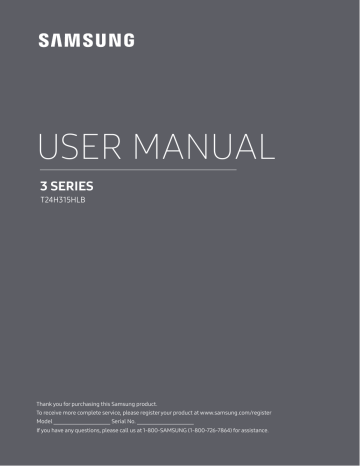
USER MANUAL
3 SERIES
T24H315HLB
Thank you for purchasing this Samsung product.
To receive more complete service, please register your product at www.samsung.com/register
Model Serial No.
If you have any questions, please call us at 1-800-SAMSUNG (1-800-726-7864) for assistance.
Warning! Important Safety Instructions
Please read the Safety Instructions before using your TV.
CAUTION
RISK OF ELECTRIC SHOCK. DO NOT OPEN.
Class II product: This symbol indicates that a safety connection to electrical earth (ground) is not required.
AC voltage: Rated voltage marked with this symbol is AC voltage.
CAUTION: TO REDUCE THE RISK OF ELECTRIC
SHOCK, DO NOT REMOVE COVER (OR BACK).
THERE ARE NO USER SERVICEABLE PARTS INSIDE.
REFER ALL SERVICING TO QUALIFIED PERSONNEL.
This symbol indicates that high voltage is present inside. It is dangerous to make any kind of contact with any internal part of this product.
This symbol indicates that this product has included important literature concerning operation and maintenance.
DC voltage: Rated voltage marked with this symbol is DC voltage.
Caution. Consult instructions for use:
This symbol instructs the user to consult the user manual for further safety related information.
• The slots and openings in the cabinet and in the back or bottom are provided for necessary ventilation.
To ensure reliable operation of this apparatus and to protect it from overheating, these slots and openings must never be blocked or covered.
− Do not place this apparatus in a confined space, such as a bookcase or built-in cabinet, unless proper ventilation is provided.
− Do not place this apparatus near or over a radiator or heat register, or where it is exposed to direct sunlight.
− Do not place vessels (vases etc.) containing water on this apparatus, as this can result in a fire or electric shock.
• Do not expose this apparatus to rain or place it near water (near a bathtub, washbowl, kitchen sink, or laundry tub, in a wet basement, or near a swimming pool, etc.). If this apparatus accidentally gets wet, unplug it and contact an authorized dealer immediately.
• This apparatus uses batteries. In your community, there might be environmental regulations that require you to dispose of these batteries properly. Please contact your local authorities for disposal or recycling information.
• Do not overload wall outlets, extension cords, or adaptors beyond their capacity, since this can result in fire or electric shock.
• Power-supply cords should be placed so that they are not likely to be walked on or pinched by items placed upon or against them. Pay particular attention to cords at the plug end, at wall outlets, and at the point where they exit from the appliance.
• To protect this apparatus from a lightning storm, or when left unattended and unused for long periods of time, unplug it from the wall outlet and disconnect the antenna or cable system. This will prevent damage to the set due to lightning and power line surges.
• Before connecting the AC power cord to the DC adaptor outlet, make sure that the voltage designation of the DC adaptor corresponds to the local electrical supply.
• Never insert anything metallic into the open parts of this apparatus. This may cause a danger of electric shock.
• To avoid electric shock, never touch the inside of this apparatus. Only a qualified technician should open this apparatus.
English - 2
English - 2
• Be sure to plug in the power cord until it is firmly seated. When unplugging the power cord from a wall outlet, always pull on the power cord's plug. Never unplug it by pulling on the power cord. Do not touch the power cord with wet hands.
• If this apparatus does not operate normally - in particular, if there are any unusual sounds or smells coming from it - unplug it immediately and contact an authorized dealer or service center.
• Be sure to pull the power plug out of the outlet if the TV is to remain unused or if you are to leave the house for an extended period of time (especially when children, elderly, or disabled people will be left alone in the house).
− Accumulated dust can cause an electric shock, an electric leakage, or a fire by causing the power cord to generate sparks and heat or by causing the insulation to deteriorate.
• Be sure to contact an authorized Samsung service center for information if you intend to install your TV in a location with heavy dust, high or low temperatures, high humidity, chemical substances, or where it will operate 24 hours a day such as in an airport, a train station, etc. Failure to do so may lead to serious damage to your TV.
• Use only a properly grounded plug and wall outlet.
− An improper ground may cause electric shock or equipment damage. (Class l Equipment only.)
• To turn off this apparatus completely, disconnect it from the wall outlet. To ensure you can unplug this apparatus quickly if necessary, make sure that the wall outlet and power plug are readily accessible.
• Store the accessories (batteries, etc.) in a location safely out of the reach of children.
• Do not drop or strike the product. If the product is damaged, disconnect the power cord and contact a
Samsung service center.
• To clean this apparatus, unplug the power cord from the wall outlet and wipe the product with a soft, dry cloth. Do not use any chemicals such as wax, benzene, alcohol, thinners, insecticide, air fresheners, lubricants, or detergents. These chemicals can damage the appearance of the TV or erase the printing on the product.
• Do not expose this apparatus to dripping or splashing.
• Do not dispose of batteries in a fire.
• Do not short-circuit, disassemble, or overheat the batteries.
• There is danger of an explosion if you replace the batteries used in the remote with the wrong type of battery. Replace only with the same or equivalent type.
• WARNING - TO PREVENT THE SPRE AD OF FIRE, KEEP CANDLES AND OTHER ITEMS WITH
OPEN FLAMES AWAY FROM THIS PRODUCT AT ALL TIMES.
Figures and illustrations in this User Manual are provided for reference only and may differ from the actual product appearance. Product design and specifications may change without notice.
English - 3
List of Features
• Media Play (USB) : Allows you to play music files and pictures saved on a USB device.
Important Warranty Information Regarding Television Format Viewing
✎ See the warranty card for more information on warranty terms.
Wide screen format TVs (with 16:9 aspect ratios, the ratio of the screen width to height) are primarily designed to view wide screen format full-motion video. The images displayed on them should primarily be in the wide screen 16:9 ratio format, or expanded to fill the screen if your model offers this feature, with the images constantly in motion.
Displaying stationary graphics and images on the screen, such as the dark sidebars on non-expanded standard format television video and programming, should be limited to no more than 5% of the total television viewing per week.
Additionally, viewing other stationary images and text such as stock market crawls, video game displays, station logos, web sites or computer graphics and patterns, should be limited as described above for all televisions.
Displaying stationary images for more than 5% of total viewing time can cause uneven aging of your TV and leave subtle, but permanent burned-in ghost images in the LED picture. To avoid this, vary the programming and images, and primarily display full screen moving images, not stationary patterns or dark bars. On LED models that offer picture sizing features, use these controls to view different formats as a full screen picture. Be careful in the selection of television formats you use for viewing and the amount of time you view them. Uneven LED aging as a result of format selection and use, as well as burned in images, are not covered by your Samsung limited warranty.
Still image warning
Avoid displaying still images (such as jpeg picture files), still image elements (such as TV channel logos, stock or news bars at the screen bottom etc.), or programs in panorama or 4:3 image format on the screen. Constantly displaying still pictures can cause image burn-in on the screen, which will affect image quality. To reduce risk of this effect, please follow the recommendations below:
• Avoid displaying the same TV channel for long periods.
• Always try to display a full screen image.
• Reduce brightness and contrast to avoid the appearance of after-images.
• Use all TV features designed to reduce image retention and screen burn.
Securing the Installation Space
Keep the required distances between the product and other objects (e.g. walls) to ensure proper ventilation.
Failing to do so may result in fire or a problem with the product due to an increase in the internal temperature of the product.
Installation with a stand.
Installation with a wall-mount.
10cm
10cm
10cm 10cm 10cm 10cm
10cm
Other Warnings
The actual appearance of the TV may differ from the images in this manual, depending on the model.
Be careful when you touch the TV. Some parts can be somewhat hot.
English - 4 English - 5
English - 4
Contents
•
Warning! Important Safety Instructions ...........2
•
List of Features .......................................................4
•
Important Warranty Information Regarding
Television Format Viewing ...................................4
•
Still image warning ................................................4
•
Securing the Installation Space ..........................4
•
Contents ...................................................................5
•
Accessories and Cables .........................................6
•
Installing the stand ...............................................7
•
Installing the Wall Mount .....................................8
•
Connecting to an AV Device ...............................10
•
Connecting to a PC ............................................... 11
•
Connecting the Antenna or Cable Connection 13
•
Connecting the Power Cord ................................13
•
Connecting to Audio Devices .............................14
•
Viewing the Control Panel ..................................14
•
The Remote Control Buttons .............................15
•
How to Navigate Menus ......................................16
•
Setup (Initial Setup) .............................................16
•
Changing the Input Source ................................. 17
−
Source .......................................................... 17
−
Edit Name .................................................... 17
−
Information ................................................. 17
•
Using the INFO button (Now & Next guide) ....18
•
Memorizing channels ..........................................18
•
Using the Channel menu ....................................
•
Other Features ......................................................22
•
Changing the Preset Picture Mode ...................24
•
Adjusting Picture Settings .................................24
•
Calibrating the Screen Display ..........................26
•
Changing the Picture Options ...........................27
•
Changing the Preset Sound Modes ................. 28
•
Adjusting Sound Settings ...................................
•
Executing initial setup ....................................... 30
•
Setting the Time ...................................................31
•
Using the Sleep Timer .........................................31
•
Setting the On/Off Timer ....................................31
•
Economical Solutions ..........................................32
•
Other Features ..................................................... 33
•
Using the Source List .......................................... 34
•
Connecting a USB Device................................... 34
•
Using the Media Contents ................................. 35
•
Playing the Photos / Videos / Music ................ 36
•
Using the Soccer Mode ....................................... 38
•
Using the Self Diagnosis .................................... 38
•
Updating the Software .......................................
•
Changing the Use Mode .....................................
•
Viewing the Contact Samsung .........................
•
Troubleshooting .................................................. 40
•
Storage and Maintenance ..................................41
•
Anti-theft Kensington Lock ................................41
•
Specifications ....................................................... 42
•
License .................................................................. 42
•
Subtitle and Media Contents file formats, and
Codec ..................................................................... 43
English - 5
Accessories and Cables
✎ Please make sure the following items are included with your product. If any items are missing, contact your dealer.
✎ The items’ colors and shapes may vary depending on the model.
✎ Make sure that there are no accessories hidden behind or under packing materials after you open the box.
• Remote Control & Batteries (AAA x 2)
• User Manual
• AC/DC Adapter
• Power Cord
• Regulatory Guide / Warranty Card (Not available in some locations)
• Antenna Adapter
Make sure to rest the AC/DC Adapter flat on a table or the floor. If you place the AC/DC Adapter so that it is hanging with the AC cord input facing upwards, water or other foreign substances could enter the
Adapter and cause the Adapter to malfunction.
For the best cable connection to this product, use cables no thicker than the cable illustrated below:
• Maximum thickness - 0.55 inches (14mm)
English - 6
Installing the stand
English - 6 English - 7
Installing the Wall Mount
Wall or Ceiling Mounting
The product should be mounted to a wall or ceiling only as recommended by the manufacturer. Unless it is correctly mounted, the product may slide or fall, causing serious injury to a child or adult, and serious damage to the product.
Attaching a Wall Mount
BA
B
Wall Mount
Wall mount kit (not supplied)
[
Caution
Important
Align wall mount to the product and firmly fix the wall mount by fastening the screw.
Align the groove of the part of the product that is to be connected to the stand with the groove in the stand
(wall mount stand or another stand) and firmly fix the stand by fastening the screw.
English - 8
English - 8
Installing the Wall Mount Kit
The wall mount kit allows you to mount the TV on the wall.
For detailed information on installing the wall mount, see the instructions provided with the wall mount.
Contact a technician for assistance when installing the wall mount bracket. Samsung Electronics is not responsible for any damage to the product or injury to yourself or others if you elect to install the TV on your own.
Wall Mount Kit Specifications (VESA)
Install your wall mount on a solid wall perpendicular to the floor. When attaching to other building materials, please contact your nearest dealer. If installed on a ceiling or slanted wall, it may fall and result in severe personal injury.
✎ NOTE
• Standard dimensions for wall mount kits are shown in the table below.
• Do not use screws that do not comply with the VESA standard screw specifications.
• Do not use screws that are longer than the standard dimension or do not comply with the VESA standard screw specifications. Screws that are too long may cause damage to the inside of the TV set.
• For wall mounts that do not comply with the VESA standard screw specifications, the length of the screws may differ depending on the wall mount specifications.
• Do not fasten the screws too strongly; this may damage the product or cause the product to fall, leading to personal injury. Samsung is not liable for these kinds of accidents.
• Samsung is not liable for product damage or personal injury when a non-VESA or non-specified wall mount is used or the consumer fails to follow the product installation instructions.
• Do not mount the TV at more than a 15 degree tilt.
• Always use two people to mount the TV to a wall.
Wall mount bracket
SET
C
Models
T24H315HLB
VESA Spec. (A * B)
75.0 x 75.0
C
5.3~8.3 mm
Standard Screw
M4
Quantity
4
✎ Remove the screws in the mounting holes before you install the wall mount.
Do not install your Wall Mount Kit while your TV is turned on. It may result in personal injury due to electric shock.
English - 9
Connecting to an AV Device
Using an HDMI or an HDMI to DVI Cable: HD connection
We recommend using the HDMI connection for the best quality HD picture.
Available devices: DVD player, Blu-ray player, HD cable box, HD STB (Set-Top-Box) satellite receiver
Device
DVI OUT
HDMI to DVI Cable (Not Supplied)
Device
HDMI OUT
HDMI Cable (Not Supplied)
HDMI IN
1 (STB)
HDMI IN
2 (DVI)
✎ HDMI IN 1 (STB), HDMI IN 2 (DVI)
• For better picture and audio quality, connect to a digital device using an HDMI cable.
• An HDMI cable supports digital video and audio signals, and does not require an audio cable.
• The picture may not display normally (if at all) or the audio may not work if you connect an external device that uses an older version of HDMI mode is connected to the TV. If such a problem occurs, ask the manufacturer of the external device about the HDMI version and, if out of date, request an upgrade.
• Be sure to purchase a certified HDMI cable. Otherwise, the picture may not display or a connection error may occur.
English - 10
English - 10
Using a Component or an Audio / Video (480i only) Cable
Available devices: DVD player, Blu-ray player, cable box, STB satellite receiver, VCR
Video Cable
(Not Supplied)
Y Stereo Cable
(Not Supplied)
R W
Y R W
VIDEO OUT AUDIO OUT
R-AUDIO-L
R W
R B G
Stereo Cable
(Not Supplied)
Device
R W R B G
AUDIO OUT
R-AUDIO-L
COMPONENT OUT
P
R
P
B
Y
Component Cable
(Not Supplied)
Device
R
W
Red White
R B G
Red Blue Green
✎ When you connect a Video cable to COMPONENT / AV IN , the color of the COMPONENT / AV IN
[VIDEO] jack (green) will not match the video cable (yellow).
✎ For better picture quality, we recommend the Component connection over the A/V connection.
Connecting to a PC
Using an HDMI Cable or an HDMI to DVI Cable Connection
✎ Connecting through the HDMI cable may not be supported depending on the PC.
HDMI OUT
HDMI Cable
(Not Supplied)
DVI OUT
HDMI IN
1 (STB)
HDMI IN
2 (DVI)
HDMI to DVI Cable
(Not Supplied)
✎ NOTE
• For PC connection, you must use the HDMI2(DVI) jack.
• The interlace mode is not supported.
• The set might operate abnormally if a non-standard video format is selected.
• PC(D-Sub) input is not supported.
English - 11
Display Modes (HDMI to DVI Input)
Optimal resolution : 1366 x 768 pixels
VESA DMT
VESA DMT
MAC
VESA DMT
VESA DMT
VESA DMT
VESA DMT
VESA DMT
Mode
IBM
VESA DMT
MAC
Display Mode
Resolution
720 x 400
640 x 480
640 x 480
70Hz
60Hz
67Hz
VESA DMT
VESA DMT
VESA DMT
640 x 480
640 x 480
800 x 600
72Hz
75Hz
60Hz
800 x 600
800 x 600
832 x 624
1024 x 768
1024 x 768
1024 x 768
1280 x 720
1366 x 768
72Hz
75Hz
75Hz
60Hz
70Hz
75Hz
60Hz
60Hz
Horizontal
Frequency (KHz)
Vertical
Frequency (Hz)
48.077
46.875
49.726
48.363
56.476
60.023
45.000
47.712
31.469
31.469
35.000
37.861
37.500
37.879
72.188
75.000
74.551
60.004
70.069
75.029
60.000
59.790
70.087
59.940
66.667
72.809
75.000
60.317
Pixel Clock
Frequency MHz
Sync Polarity
(H / V)
-/-
-/-
+/+
+/+
+/+
-/-
+/+
+/+
-/-
-/-
+/+
-/+
-/-
-/-
50.000
49.500
57.284
65.000
75.000
78.750
74.250
85.500
28.322
25.175
30.240
31.500
31.500
40.000
✎ If there is no power cut-off switch, the power consumption is “0” only when the power cord is disconnected.
✎ DPM(Display Power Management) Function does not work if you used in connection with the HDMI port of this product.
English - 12
English - 12
Connecting the Antenna or Cable Connection
✎ The picture may vary depending on the model.
VHF/UHF Antenna
Antenna Cable (Not Supplied)
Cable
ANT OUT or
Connecting the Power Cord
✎ The picture may vary depending on the model.
Power Input
English - 13
Using a Headphone Cable Connection
Connecting to Audio Devices
Headphone Cable
(Not Supplied)
✎ Headphones H : You can connect your headphones to the headphone output jack on your product.
While the headphones are connected, the sound from the built-in speakers will be disabled.
• The sound function may be restricte d when you connect headphones to the product.
• Headphone volume and product volume are adjusted separately.
• The headphone jack supports only the 3 conductor tip-ring-sleeve (TRS) type.
Viewing the Control Panel
The TV’s Controller, a small joy stick like button on the rear right side of the TV, lets you control the TV without the remote control.
Selecting the Media Play
Selecting the
Menu
Selecting a
Source Function menu
TV Controller
Power off
Return
Remote control sensor
✎ The product color and shape may vary depending on the model.
✎ Exits the menu when pressing the controller more than 1 second.
✎
When selecting the function by moving the controller to the up/down/left/ right directions, be sure not to press the controller. If you press it first, you cannot operate it to move the up/down/left/right directions.
Standby mode
Your TV enters Standby mode when you turn it off and continues to consume a small amount of electric power. To be safe and to decrease power consumption, do not leave your TV in standby mode for long periods of time (when you are away on a holiday, for example). It is best to unplug the power cord.
Useful Information
] Caution
Do not press down hard on the product.
The product may become deformed and damaged.
English - 14
English - 14
The Remote Control Buttons
✎ This remote control has Braille points on the Power, Channel, and Volume buttons and can be used by visually impaired persons.
Turns the TV on and off.
Displays and selects the available video sources.
Gives direct access to channels.
Selects additional digital channels being broadcast by the same digital station. For example, to select channel
‘54-3’, press ‘54’, then press ‘-’ and ‘3’.
Adjusts the volume.
Displays channel lists on the screen.
View the Media Play .
Quickly select frequently used functions.
Selects the on-screen menu items and changes the values seen on the menu.
Returns to the previous menu.
E-MANUAL : This product does not support
E-MANUAL .
PIC SIZE : Changes the picture size.
� FÚTBOL :Turns the Soccer Mode on or off.
MEDIA.P
E-MANUAL PIC SIZE
FUTEBOL
GUIDE
✎ The button names above may be differ from the actual names.
✎ The remote control may differ by its model.
Installing batteries into the remote control
Match the polarity of the batteries to the symbols on the battery compartment.
✎ Use the remote control within 7m of the TV.
✎ Bright light may affect the performance of the remote control.
Avoid using near bright fluorescent lights or neon signs.
✎ The color and shape of the remote may vary depending on the model.
Returns to the previous channel.
Cuts off the sound temporarily.
Changes channels.
Displays the Electronic
Program Guide (EPG).
Displays information on the TV screen.
Exits the menu.
Use these buttons according to the directions on the TV's screen.
Use these buttons with a specific feature and according to the directions on the TV's screen.
English - 15
How to Navigate Menus
Before using the TV, follow the steps below to learn how to navigate the menu and select and adjust different functions.
MEDIA.P
GUIDE
FUTEBOL
1 MENU m button: Displays the main on-screen menu.
2 TOOLS T button: Displays the Tools menus when available.
3 E and Direction buttons: Use the Direction buttons to move the cursor and highlight an item. Use the
E button to select an item or confirm the setting.
4 RETURN R button: Returns to the previous menu.
5 EXIT e button: Exits the on-screen menu.
How to Operate the Main Menu (OSD - On Screen Display) Using the Remote
The access steps may differ depending on the menu option you select.
1
MENU m
2 u / d
3
ENTER E
4 u / d
5 u / d / l / r
6
ENTER E
7
EXIT e
The main menu options appear on the screen:
Picture , Sound , Broadcasting , Applications , System , Support .
Select a main menu option on the left side of the screen with the u or d button.
Press E to access the sub-menus.
Select the desired sub-menu with the u or d button.
Adjust the value of an item with the l , r , u , or d button. The adjustment in the OSD may differ depending on the selected menu.
Press E to confirm the selection.
Press EXIT e .
Setup (Initial Setup)
When you turn the TV on for the first time, a sequence of on-screen prompts will assist in config uring basic settings. To turn on the TV, press the POWER P button.
✎
Before turning on the TV, make you have connected the TV to an antenna or cable connection.
POWER
If You Want to Rerun Setup...
MENU m → System → Setup → ENTER E
English - 16
INFO GUIDE
English - 16
Changing the Input Source
Source
Use to select TV or an external input source such as a DVD player / Blu-ray player / cable box / STB satellite receiver.
■ TV / HDMI1 / HDMI2/DVI / AV /
Component
SOURCE
1. Press the SOURCE s button on your remote.
2. Select a desired external input source.
✎ You can change the view mode among the All and Connected by pressing l or r button.
✎ You can only choose external devices that are connected to the TV. In Source , connected inputs will be highlighted.
Edit Name
Edit Name lets you associate a device name to an input source. To access Edit Name , press the
TOOLS T button on your remote when the Source list is displayed. The following selections appear under Edit Name :
■ VCR / DVD / Cable STB / Satellite STB / PVR
STB / AV Receiver / Game / Camcorder / PC /
DVI PC / DVI Devices / TV / IPTV / Blu-ray / HD
DVD / DMA : Name the device connected to the input jacks to make your input source selection easier.
✎ If you connect a PC to the HDMI(DVI) port with an HDMI cable, assign PC to HDMI2(DVI) in Edit Name .
✎ If you connect a PC to the HDMI (DVI) port with an HDMI to DVI cable, assign DVI PC to
HDMI2(DVI) in Edit Name .
✎ If you connect an AV device to the HDMI (DVI) port with an HDMI to DVI cable, assign DVI
Devices to HDMI2/DVI in Edit Name .
Information
You can see detailed information about the selected external device.
English - 17
Using the
INFO
button (Now & Next guide)
The display identifies the current channel and the status of certain audio-video settings.
The Now & Next guide shows daily TV program information for each channel according to the broadcasting time.
✎ When you press the INFO button, a channel information banner will appear on the top of the screen.
And then press the ENTER E button, you can see the details of the program.
• Scroll l r to view information for a desired program while watching the current channel.
Memorizing channels
Your TV memorizes channels and adds the memorized channels to the Channel List with the Auto Tuning function. Before your TV can memorize channels, you must specify the signal source, Both , Air or Cable .
■ Auto Tuning
O MENU m → Broadcasting → Auto Tuning → ENTER E
Scans for channels automatically and stores them in the TV’s memory.
To start Auto Tuning , follow these steps:
1 Select Auto Tuning , and then press ENTER E .
2. Press the ENTER E button to select Start .
3. Select Air or Cable or Both by highlighting and then pressing ENTER E .
4. SeZlect Scan , and then press ENTER E . Auto Tuning starts.
✎ After all the available channels are stored, Auto Tuning removes scrambled channels. When done, the Auto Tuning menu then reappears. This process can take up to 30 minutes.
✎ Automatically allocated program numbers may not correspond to actual or desired program numbers. If a channel is locked, the PIN input window appears.
How to Stop Auto Program
1. Press the ENTER E button to select Stop .
2. A message will ask Stop Auto Tuning?
. Select Yes by pressing the l or r button.
3. Press the ENTER E button.
✎ When you select Change Settings , antenna setting screen appears. You can set antenna settings and start channel search again.
✎ Press the Scan Again to restart channel search.
■ Antenna
O MENU m → Broadcasting → Antenna → ENTER E
To begin the memorizing procedure, follow these steps:
1. Select Antenna , and then press ENTER E .
2. Select the source of your TV signal, Air or Cable .
✎ Selecting Air or Cable also changes the actual signal input from Air to Cable or Cable to Air .
English - 18
English - 18
Using the Channel menu
■ Channel List
O MENU m → Broadcasting → Channel List → ENTER E
The Channel List contains the channels your TV displays (added channels) when you press the channel button. You can view channel information, Added Ch.
, Edit Favorites , Favorites 1 - Favorites 5 . Press r ( Mode ) button to change the channel mode.
✎ When you press the CH LIST button, Channel List screen is displayed at once.
Mode
• Antenna : Switch between Air and Cable .
• Edit Favorites : Set channels you watch frequently as favorites. Add or delete the selected channel in
Favorites 1 - Favorites 5 .
✎ For detailed information about using Edit Favorites , refer to “ Edit Favorites ”.
• Favorites 1 - Favorites 5 : Show all favorite channels, arranged in up to five groups. Each group has a separate screen.
✎ The TV displays Favorites 1 - Favorites 5 only if you have added favorites using Edit Favorites.
• All : Show all channels.
• TV : Show TV channels.
• Analog : Show analog channels.
■ Guide
O MENU m → Broadcasting → Guide → ENTER E
The EPG (Electronic Program Guide) information is provided by broadcasters. Using program schedules provided by broadcasters, you can specify programs you want to watch in advance so that the channel automatically changes to the selected program channel at the specified time. Program entries may appear blank or out of date depending on a channel status.
• a Red ( Quick Nav ): Viewing the TV programs on the list quickly using l / r buttons.
• b Green ( Channel category ): Select the type of channels you want to display.
• { Yellow ( Schedule Manager ): Moves to the reserved programs in Schedule Manager .
■
Schedule Manager
O MENU m → Broadcasting → Schedule Manager → ENTER E
You can set a desired channel to be displayed automatically at the intended time. In addition, you can view, modify or delete a channel you have reserved to watch.
✎ You must set the current time first using the Time → Clock function in the System menu to use this function.
1. Press the Schedule on the Schedule Manager screen. The Schedule Viewing menu appears.
2. Press the u / d / l / r buttons to set each option menu.
• Antenna : Select the desired broadcasting signal.
• Channel : Select the desired channel.
• Repeat : Select Once , Manual , Sat~Sun , Mon~Fri or Everyday . If you select Manual , you can set the day you want.
English - 19
✎ A check ( c ) mark indicates a day you selected.
• Date : You can set a desired date.
✎ Date is available only when you select Once in Repeat .
• Start Time : You can set the start time you want.
✎ If you want to edit or cancel a reserved schedule, select the reserved schedule on Schedule Manager .
Then press the ENTER E button and select the Edit or Delete .
■ Edit Channel
O MENU m → Broadcasting → Edit Channel → ENTER E
You can add or delete channels.
Deleting a channel from the channel list
1. Go to Edit Channel screen.
2. Press the u / d buttons to select the desired channel, and then press ENTER E button. The ( c ) mark indicates the channel you’ve selected.
✎ You can select more than one channel.
✎ Press ENTER E button again to deselect the channel.
3. Press b ( Delete ) button. The selected channel has been deleted from the channel list.
Adding a channel to the channel list
1. On the Edit Channel screen, press the TOOLS button, and then select the Category .
2. Select All and press the OK button. A deleted channel appears in All channel list.
✎ Your TV will display all channels, including channels you deleted from the channel list, on the
All .
✎ A gray-colored channel indicates the channel has been deleted.
3. Select a deleted channel, and then press the b ( Add ) button.
✎ Using the colored and function buttons with the Edit Channel .
• b Green ( Delete / Add )
− Delete : Deletes a channel from the channel list.
− Add : Adds a deleted channel. It only appears when you select the deleted channel in All.
• { Yellow ( Lock / Unlock ): Lock a channel so that the channel cannot be selected and viewed.
− This function is available only when the Channel Lock is set to On .
− The PIN input screen appears. Enter your 4-digit PIN, the default of which is “0-0-0-0”. Change the PIN using the Change PIN option.
• } Blue ( Select All / Deselect All ): Selects or deselects all channels at once.
• Ÿ ( Go To ): Goes to channel directly by pressing numbers (0~9).
• k ( Page ): Moves to next or previous page.
• T ( Tools ): Displays the option menu. The option menu items that appear may differ depending on the channel status and type.
English - 20
English - 20
− Sorting : Arranges the channel order according to channel number orname on the list.
− Antenna : Select the desired broadcasting signal.
− Category : Change the channel mode to All , Added Ch.
, Recently Viewed , Mostly Viewed . The selected channel mode is displayed.
− Edit Favorites : Go to Edit Favorites screen directly.
− Channel Info : Display details of the selected channel.
− Rename Channel (analog channels only): Assign a name of up to five characters to a channel.
For example, Food, Golf, etc. This makes it easier to find and select the channel.
− Information : Display details of the selected program.
■
Edit Favorites t
O MENU m → Broadcasting → Edit Favorites → ENTER E
You can add, edit or delete favorite channels.
Adding a channel to the Favorites 1 - Favorites 5
1. Go to Edit Favorites screen.
2. Press the u / d buttons to select the desired channel, and then press ENTER E button.
3. Choose a specific favorite list among Favorites 1 - Favorites 5 using b ( Change Fav.
) button, and then press the } ( Add ) button. The selected channel has been added in Favorites 1 - Favorites 5 .
✎ One favorites channel can be added in several of favorites among Favorites 1 - Favorites 5 .
Deleting a channel from the Favorites 1 - Favorites 5
1. On the Edit Favorites screen, select the favorite list using b ( Change Fav.
) button.
2. Move to favorite list, and then select the desired channel you want to delete.
3. Press the } ( Delete ) button. The selected channel has been deleted from the Favorites 1 - Favorites 5 .
✎ If you want to change the favorite channel order, press the a ( Change order ) button and change the order using u / d buttons.
✎ Using the colored and function buttons with the Edit Favorites .
• a Red ( Category / Change order )
− Category : Changes the channel mode to Added Ch.
, Recently Viewed , Mostly Viewed . The selected channel mode is displayed.
− Change order :change the favorite channel order.
• b Green ( Change Fav.
): Changes favorite list among Favorites 1-5.
• { Yellow ( Select All / Deselect All ): Selects or deselects all channels at once.
• } Blue ( Add / Delete )
− Add : Adds selected channels to Favorites1-5.
− Delete : Delete a favorite channel from Favorites1-5.
• Ÿ ( Go To ): Goes to channel directly by pressing numbers (0~9).
• k ( Page ): Moves to next or previous page.
• T ( Tools ): Displays the option menu. The option menu items that appear may differ depending on the channel status and type.
English - 21
− Antenna : Select the desired broadcasting signal.
− Copy to Favorites : Edit the selected favorite channel in Favorites 1-5 . You can add or delete from favorite list.
− Rename Favorites : Assign your own favorite channel name.
− Edit Channel : Add or delete channels.
− Information : Display details of the selected program.
■ Channel Lock
O MENU m → Broadcasting → Channel Lock → ENTER E
Lock channels to prevent unauthorized users, such as children, from watching unsuitable program.
✎ The PIN input screen appears. Enter your 4-digit PIN, the default of which is “0-0-0-0”.
Other Features
■ Channel Settings
O MENU m → Broadcasting → Channel Settings → ENTER E
• Fine Tune
(analog channels only)
If the reception is clear, you do not have to fine tune the channel, as this is done automatically during the search and store operation. If the signal is weak or distorted, fine tune the channel manually.
✎ Fine tuned channels that have been saved are marked with an asterisk “*” on the right-hand side of the channel number in the channel banner.
✎ To reset the fine-tuning, select Reset .
• Color System
(analog channels only)
Normally the TV can receive image and sound with good quality in Auto mode. This mode detects the color signal sources automatically. If the color implementation is unsatisfactory, select any of PAL-M ,
PAL-N or NTSC .
• Digital Manual Tuning
(Digital channels only)
Manually scan for channels and store them in TV's memory. Enter Digital Manual Tuning , then select
New . You need to set up Channel and Frequency . Signal Quality is set automatically. Press Search to start.
■ Subtitle t (digital channels only)
O MENU m → Broadcasting → Subtitle → ENTER E
Use this menu to set the Subtitle mode.
• Subtitle : Switches subtitles on or off.
• Subtitle Mode : Sets the subtitle mode.
✎ If the program you are watching does not support the Hearing Impaired function, Normal automatically activates even if the Hearing Impaired mode is selected.
English - 22 English - 23
English - 22
• Subtitle Language : Sets the subtitle language.
✎ The available language may differ depending on the broadcast.
✎ English is the default in cases where the selected language is unavailable in the broadcast.
• Primary Subtitle : Sets the primary subtitle.
• Secondary Subtitle : Sets the secondary subtitle.
■ Caption t (analog channels only)
(On-Screen Text Messages)
O MENU m → Broadcasting → Caption → ENTER E
• Caption : You can switch the caption function on or off. If captions are not available, they will not be displayed on the screen.
The Caption feature does not work with devices connected to the TV through the Component, HDMI input jacks.
• Caption Mode : You can select the desired caption mode.
The availability of captions depends on the program being broadcasted.
CC1 ~ CC4 / Text1 ~ Text4 : The Analog Caption function operates in either analog TV channel mode or when a signal is supplied from an external device to the TV. (Depending on the broadcasting signal, the Analog
Caption function may or may not work with digital channels.)
■
Audio Options
O MENU m → Broadcasting → Audio Options → ENTER E
• Audio Language t
(digital channels only)
Change the default value for audio languages.
✎ The available language may differ depending on the broadcast.
• Multi-Track Sound t
(analog channels only)
Select an option using the u / d buttons, and then press ENTER E .
Mono : Choose for channels that are broadcasting in mono or if you are having difficulty receiving a stereo signal.
Stereo : Choose for channels that are broadcasting in stereo.
SAP : Choose to listen to the Separate Audio Program, which is usually a foreign-language translation.
✎ Depending on the program being broadcast, you can listen to Mono , Stereo or SAP .
• Audio Format
(digital channels only)
Select the audio format of current broadcasting. The available items may differ depending on the broadcasting status.
English - 23
Changing the Preset Picture Mode
■ Picture Mode t
O MENU m → Picture → Picture Mode → ENTER E
Picture modes apply preset adjustments to the picture. Select a mode using the u / d buttons, and then press ENTER E .
✎ When connecting a PC, you can only select Entertain and Standard .
• Dynamic : Suitable for a bright room.
• Standard : Suitable for a normal environment.
• Movie : Suitable for watching movies in a dark room.
• Entertain : Suitable for watching movies and games.
✎ It is only available when connecting a PC.
Adjusting Picture Settings
■ Backlight / Contrast / Brightness / Sharpness / Color / Tint (G/R)
O MENU m → Picture → Backlight → ENTER E
Your television has several options for adjusting picture quality. Select an option using the u / d / l / r buttons, and then press ENTER E .
✎ NOTE
• When you make changes to Backlight , Contrast , Brightness , Sharpness , Color or Tint (G/R) , the OSD will be adjusted accordingly.
• When connecting a PC, you can only make changes to Backlight , Contrast , Brightness , and
Sharpness .
• You can adjust and store settings for each external device connected to the TV.
• Lowering picture brightness reduces power consumption.
■ Picture Size t
O MENU m → Picture → Picture Size → ENTER E
Picture Size provides various picture size and aspect ratio options. Select an option using the u / d / l / r buttons, and then press ENTER E .
• Picture Size : If you have a cable box or satellite receiver, it may have its own set of screen sizes as well.
However, we highly recommend you use your TV’s 16:9 mode most of the time.
16:9 : Sets the picture to 16:9 wide screen mode.
Wide Zoom : Magnifies the picture size more than 4:3. A magnified picture can be moved up and down.
Zoom : Magnifies the picture moderately. Cuts off the top and sides.
Wide Fit : Enlarges the aspect ratio of the picture so it fits the entire screen.
4:3 : Sets the picture to 4:3 mode.
✎ Do not set your TV to 4:3 format for a long time. The borders displayed on the left and right, or top and bottom of the screen may cause image retention (screen burn) which is not covered by the warranty.
English - 24 English - 25
English - 24
Screen Fit : When your TV inputs HDMI (720p / 1080i / 1080p) or Component (1080i / 1080p) signals, displays the full image without any cut-off.
Custom : Magnifies or shrinks 16:9 pictures vertically and/or horizontally. A magnified or shrunk picture can be moved left, right, up, and down.
• Position : Adjusts the picture position. Position is only available if Picture Size is set to Zoom1 , Zoom2 ,
Wide Fit or Screen Fit .
✎ To use the Position function after selecting Zoom1 , Zoom2 , Wide Fit or Screen Fit , follow these steps:
1. Select the Position , and then press the ENTER E button.
2. Select the Position button, and then press ENTER E button.
3. Press the u / d button to move the picture up or down.
4. Press the ENTER E button.
✎ If you want to reset the pictures to its original position, select Reset in the Position screen, and then press ENTER E . The picture will be reset to its default position.
✎ To use the Position function after selecting Screen Fit when connected to an HDMI
(1080i/1080p) or Component (1080i/1080p) source, follow these steps:
1. Select the Position , and then press the ENTER E button.
2. Select the Position button, and then press ENTER E button.
3. Press the u / d / l / r button to move the picture.
4. Press the ENTER E button.
✎ If you want to reset the pictures to its original position, select Reset in the Position screen, and then press ENTER E . The picture will be reset to its default position.
✎
✎
HD (High Definition): 16:9 - 1080i/1080p (1920x1080), 720p (1280x720)
You can adjust and store settings for each external device you have connected to an input on the
TV.
✎ Picture Sizes available by Input Source:
Input Source
ATV, AV, Component (480i, 480p)
DTV(1080i), Component (1080i, 1080p),
HDMI (720p, 1080i, 1080p)
Picture Size
16:9, Wide Zoom, Zoom , 4:3, Custom
16:9, Wide Zoom, Zoom , 4:3, Screen Fit, Custom
English - 25
Calibrating the Screen Display
Using Your Product as a Computer (PC) Display
Entering the Video Settings
For your product to work properly as a computer display, you must enter the correct video settings.
✎ Depending on your version of Windows and your video card, the procedure on your PC will probably differ slightly from the procedure presented here.
✎ However, the same basic information will apply in most cases. (If not, contact your computer manufacturer or Samsung Dealer.)
1. Click “Control Panel” on the Windows start menu.
2. Click “Appearance and Themes” in the “Control Panel” window. A display dialog box appears.
3. Click “Display”. Another display dialog box appears.
4. Click the “Settings” tab on the display dialog box.
− On the Settings tab, set the correct resolution (screen size). The optimal resolution for this product is
1366 x 768 and 1920 x 1080 (21.5 inches model only).
− If a vertical-frequency option exists on your display settings dialog box, select “60” or “60 Hz”.
Otherwise, just click “OK” and exit the dialog box.
■ PIP
O MENU m → Picture → PIP → ENTER E
View two sources on the TV at the same time.
✎ NOTE
• For PIP sound, refer to the Sound Select instructions.
• If you turn the TV off while watching in the PIP mode, the PIP function is reset to off. When you turn your TV on, you must turn PIP on again to watch in the PIP mode.
• You may notice that the picture in the PIP window becomes slightly unnatural when you use the main screen to view a game or karaoke.
• The sub-picture size can be set by three modes.
− minimum
− medium
− maximum (a quarter of screen size)
• PIP Settings
Main picture
TV, AV, Component, HDMI1, HDMI2/DVI
Sub picture
TV, AV, Component, HDMI1, HDMI2/DVI sub picture
TV
AV
Component
HDMI1
HDMI2/DVI
✎ O: Available / X: Not Available
X
O
TV
X
O
O
O
O
X
X
AV
X main screen
Component
O
X
X
O
O
HDMI1
O
O
O
X
X
HDMI2/DVI
O
O
O
X
X
English - 26 English - 27
English - 26
• PIP ( Off / On ): Activate or deactivate the PIP function.
• Source : Select your desired source, such as TV , HDMI1 , HDMI2/DVI , AV , Component and so on.
• Antenna : Select either Air or Cable as the input source for the sub-screen.
• Channel : Select the channel for the sub-screen.
• Size : Select a size for the sub-picture.
• Position : Select a position for the sub-picture.
• Sound Select : You can choose to listen to the sound from the Main picture or the Sub picture.
Changing the Picture Options
■
Advanced Settings
O MENU m → Picture → Advanced Settings → ENTER E
Advanced Settings are available in the Standard and Movie modes.
To use, select an option using the u / d / l / r buttons, and then press ENTER E .
✎ When connecting a PC, you can only make changes to the White Balance and Gamma .
• Dynamic Contrast ( Off / Low / Medium / High ): Adjusts the screen contrast.
• Black Tone ( Off / Dark / Darker / Darkest ): Select the black level to adjust the screen depth.
• Flesh Tone : Emphasizes pink “Flesh Tone.”
• RGB Only Mode ( Off / Red / Green / Blue ): Displays the Red , Green and Blue color for making fine adjustments to hue and saturation.
• Color Space : Adjusts the range of colors (the color gamut) available to create images.
✎ Adjust Auto and Native to set Color Space .
• White Balance : Adjusts the color temperature for a more natural picture.
R-Offset / G-Offset / B-Offset : Adjusts each color’s (red, green, blue) darkness.
R-Gain / G-Gain / B-Gain : Adjusts each color’s (red, green, blue) brightness.
Reset : Resets the White Balance to its default settings.
• Gamma : Adjusts the primary color intensity.
• Motion Lighting : Reduces power consumption by reducing screen brightness when the picture on the screen is motionless.
✎ When you change the Backlight , Contrast , or Brightness , the TV sets Motion Lighting to Off .
✎ Only available in Standard mode.
■ Picture Options
O MENU m → Picture → Picture Options → ENTER E
Select an option using the u / d / l / r buttons, and then press ENTER E .
✎ When connecting a PC, you can only make changes to Color Tone .
• Color Tone ( Cool / Standard / Warm1 / Warm2 )
✎ Warm1 or Warm2 will be deactivated when the picture mode is Dynamic .
✎ You can adjust and store settings for each external device connected to an input on the TV.
English - 27
• Digital Clean View ( Off / Low / Medium / High / Auto / Auto Visualization ): If the broadcast signal received by your TV is weak, you can activate the Digital Clean View feature to reduce any static and ghosting that may appear on the screen.
✎ When the signal is weak, try each option until the TV displays best picture. Auto Visualization :
When changing analog channels, displays signal strength.
✎ Only available for analog channels.
✎ When the INFO button is pressed, the signal strength bar is displayed.
✎ When the bar is green, you are receiving the best possible signal.
• MPEG Noise Filter ( Off / Low / Medium / High / Auto ): Reduces MPEG noise to provide improved picture quality.
• HDMI Black Level : Lets you select the black level on the screen to adjust the screen depth.
✎ Available only in HDMI mode (RGB signals).
• Film Mode : Sets the TV so that it senses and then processes film signals from all sources automatically and adjusts the picture for optimum quality.
✎ Available in TV mode and external input mode which supports SD (480i / 576i) and HD (1080i) signals except in PC mode.
✎ If the screen does not seem natural, change its option to Off / Auto1 / Auto2 in Film Mode .
• LED Clear Motion : Removes drag from fast scenes with a lot of movement to provide a clear picture.
✎ The screen may become slightly darker when you play LED Clear Motion .
■ Picture Off
O MENU m → Picture → Picture Off → ENTER E
The screen is turned off but the sound remains on. Press any button (except Power and Volume buttons) on your remote to turn the screen back on.
■ Reset Picture
O MENU m → Picture → Reset Picture → ENTER E
Resets your current picture mode to its default settings.
Changing the Preset Sound Modes
■ Sound Mode
O MENU m → Sound → Sound Mode → ENTER E
Use the u / d buttons to select an option, and then press ENTER E .
✎ If Speaker Select is set to External Speaker , Sound Mode is disabled.
• Standard : Selects the normal sound mode.
• Music : Emphasizes music over voices.
• Movie : Provides the best sound for movies.
• Clear Voice : Emphasizes voices over other sounds.
• Amplify : Increase the intensity of high-frequency sounds to allow a better listening experience for the hearing impaired.
English - 28 English - 29
English - 28
Adjusting Sound Settings
■ Sound Effect
O MENU m → Sound → Sound Effect → ENTER E
(standard sound mode only)
Use the u / d buttons to select an option, and then press ENTER E .
✎ If Speaker Select is set to External Speaker , Sound Effect is disabled.
• Equalizer
Use Equalizer to customize sound setting for each speaker.
Balance L/R : Adjusts the balance between the right and left speaker.
100Hz / 300Hz / 1kHz / 3kHz / 10kHz (Bandwidth Adjustment): Adjusts the volume level of specific bandwidth frequencies.
Reset : Resets the equalizer to its default settings.
■ Speaker Settings
O MENU m → Sound → Speaker Settings → ENTER E
• Speaker Select t
A sound echo may occur due to a difference in decoding speed between the main speaker and the audio receiver. In this case, set the TV to External Speaker .
✎ When Speaker Select is set to External Speaker , the volume and MUTE buttons will not operate and the sound settings will be limited.
✎ When Speaker Select is set to External Speaker , you should use these settings.
• TV Speaker: Off, External Speaker: On
✎ When Speaker Select is set to TV Speaker, you should use these settings.
• TV Speaker: On, External Speaker: ON
• Auto Volume
Normal equalizes the volume level on each channel, so that when you change channels, the volume level is the same.
Night equalizes and decrease the volume level on each channel, so each channel is quieter. Night is useful at night, when you may want to keep the volume low.
✎ To use the volume control on the source device connected to the TV, set Auto Volume to Off on the TV. Otherwise, a change to the volume control of the source device may not be applied.
• TV Installation Type
Specify the TV's installation type. Choose between Wall Mount and Stand to optimise the TV's sound automatically.
English - 29
■ Additional Settings
O MENU m → Sound → Additional Settings → ENTER E
• DTV Audio Level (digital channels only): This function allows you to reduce the disparity of a voice signal
(which is one of the signals received during a digital TV broadcast) to a desired level.
✎ According to the type of broadcast signal, MPEG / HE-AAC can be adjusted between -10dB and
0dB.
✎ To increase or decrease the volume, adjust between the range 0 and -10 respectively.
• Digital Audio Out
Digital Audio Out is used to provide digital sound, reducing interference going to speakers and various digital devices such as a DVD player.
Audio Format ( PCM / Dolby Digital ): You can select the Digital Audio output format. The available Digital
Audio output format may differ depending on the input source.
✎ By connecting to 5.1ch speakers in a dolby digital setup, maximize your interactive 3D sound experience.
Audio Delay : Correct audio-video mismatch, when watching TV or video, and listening to digital audio output using an external device such as an AV receiver (0ms ~ 250ms).
• Dolby Digital Comp (digital channels only): This function minimizes signal disparity between a dolby digital signal and a voice signal (i.e. MPEG Audio, HE-AAC, ATV Sound).
✎ This function is available only when the Audio Format is set to Dolby Digital , Dolby Digital Plus ,
AAC , or HE-AAC .
✎ Select Line to obtain dynamic sound, and RF to reduce the difference between loud and soft sounds at night time.
Line : Set the output level for signals greater or less than -31dB (reference) to either -20dB or -31dB.
RF : Set the output level for signals greater or less than -20dB (reference) to either -10dB or -20dB.
■
Reset Sound
O MENU m → Sound → Reset Sound → ENTER E
Reset all sound settings to the factory defaults. Select Reset Sound , press ENTER E , select Yes on the popup, and then press ENTER E again.
Executing initial setup
■
Setup
O MENU m → System → Setup → ENTER E
Configure the channels and the time when setting up the TV for the first time or when resetting the unit.
✎ Execute the initial setup following instructions that the TV guides.
✎ Enter your 4-digit PIN, the default of which is 0-0-0-0.
English - 30 English - 31
English - 30
Setting the Time
■ Time
O MENU m → System → Time → ENTER E
✎ The current time will appear every time you press the INFO button.
• Clock : Set the clock to use the various timer features of the TV.
✎ If you disconnect the power cord, you have to set the clock again.
✎ Clock Mode : Set the current time Manual or Auto .
• Auto : The TV sets the current time automatically using the time from a digital channel.
✎ You must have cable or an antenna connected to the TV to set the time automatically.
• Manual : Set the current time manually.
✎ Depending on the broadcast station and signal, the auto time set up may not be correct. In this case, set the time manually.
Clock Set : Set the Date and Time .
Select Clock Set . Select Date or Time , and then press ENTER E . Use the number buttons or the u / d buttons to enter numbers. Use the l / r buttons to move from one entry field to the next. Press ENTER E when done.
✎ Available only when Clock Mode is set to Manual .
You can set the Date and Time directly by pressing the number buttons on the remote control.
Using the Sleep Timer
O MENU m → System → Time → Sleep Timer → ENTER E
• Sleep Timer t : Automatically shuts off the TV after a preset period of time. (30, 60, 90, 120, 150 and 180 minutes).
✎ Use the u / d buttons to select a period of time, and then press ENTER E . To cancel the Sleep
Timer , select Off .
Setting the On/Off Timer
O MENU m → System → Time → On Timer <or> Off Timer → ENTER E
Set On Timer so that your TV turns on automatically at a time and on a day of your choosing.
• On Timer : You can set up three separate On Timer configurations.
✎ You must set the clock before you can use On Timer .
Setup : Select Off , Once , Everyday , Mon~Fri , Mon~Sat , Sat~Sun or Manual . If you select Manual , you can choose the days you want On Timer to turn on your TV.
✎ The c mark indicates days you’ve selected.
Time : Set the hour, minute, am/pm. Use the number buttons or the u / d buttons to enter numbers. Use the l / r buttons to change entry fields.
Volume : Set the desired volume level. Use the l / r buttons to change the volume level.
Source : Specify which source to dispaly when the TV turns on. The TV displays an air / cable broadcast.
USB plays photos or music files from a USB device. Selecting a source on a TV connected to a set-top box displays the channel from the set-top box.
English - 31
✎ The USB option can be selected if a USB device is connected to the TV.
✎ To select a source other than TV or USB , you must perform the following:
• Connect the cable or satellite set-top box to the AV port.
• Tune the set-top box to the channel you wish to display.
• Turn on the set-top box.
✎ If a source other than TV or USB is selected. The Antenna and Channel options disappear.
Antenna (when the Source is set to TV ): Select Air or Cable .
Channel (when the Source is set to TV ): Select the desired channel.
Music / Photo (when the Source is set to USB ): Select a folder in the USB device containing the music or photo files you want to play when the TV turns on automatically.
✎ If there is no music file on the USB device or you don’t select a folder containing a music file, the
Timer function does not operate correctly.
✎ If there is only one photo file in the USB, the Slide Show will not play.
✎ A folder with a name that is too long cannot be selected.
✎ Each USB device you use is assigned its own folder. When using more than one of the same type of USB device, make sure the folders assigned to each USB device have different names.
✎ It is recommended that you use a USB memory stick and a multi card reader when using On
Timer .
✎ The On Timer function may not work with USB devices with a built-in battery, MP3 players, or
PMPs made by some manufacturers because these devices take a long time to be recognized.
• Off Timer : You can set up three separate Off Timer configurations. ( Off Timer 1 , Off Timer 2 , Off Timer 3 )
✎ You must set the clock before you can use Off Timer .
Setup : Select Off , Once , Everyday , Mon~Fri , Mon~Sat , Sat~Sun or Manual . If you select Manual , you can choose the days you want Off Timer to turn off your TV.
✎ The c mark indicates days you’ve selected.
Time : Set the hour, minute, and am/pm. Use the number buttons or the u / d buttons to enter numbers.
Use the l / r buttons to change entry fields.
Economical Solutions
■
Eco Solution
O MENU m → System → Eco Solution → ENTER E
• Energy Saving ( Off / Low / Medium / High ): Lets you adjust the brightness of the TV in order to reduce power consumption.
• No Signal Power Off ( Off / 15 min.
/ 30 min.
/ 60 min.
): Sets how quickly the TV switches to standby mode if it is receiving no signal.
✎ Disabled when an attached PC is in power saving mode.
• Auto Power Off : The TV will automatically turned off when no user operation is received for 4 hours.
✎ If the Auto Power Off option is set to Off , the TV will stay on even if no operations are performed on the TV.
English - 32 English - 33
English - 32
Other Features
■ Menu Language
O MENU m → System → Menu Language → ENTER E
Set the menu language.
1. Select Menu Language , and then press the ENTER E button.
2. Choose a language, and then press the ENTER E button.
✎ Choose English , Español , Português or Français .
✎ The available language may differ depending on the countries.
■ Auto Protection Time
O MENU m → System → Auto Protection Time → ENTER E
• Auto Protection Time ( Off / 2 hours / 4 hours / 8 hours / 10 hours ): Activates the Screen Burn Protection function if a still frame is shown for longer than the specified duration. (Displaying a still frame for longer than 4 hours can burn the screen.)
■
Change PIN
O MENU m → System → Change PIN → ENTER E
The Change PIN screen will appear. Choose any 4 digits for your PIN and enter it in Enter New PIN . Re-enter the same 4 digits in Confirm New PIN . When the Confirm screen appears, press the Close button. The TV has memorized your new PIN.
✎ When you access the Change PIN function for the first time, the PIN input screen appears. Enter a 4 digit PIN you will remember.
✎ The default PIN number for a new TV set is “0-0-0-0”.
✎ If you forget the PIN code, press the remote control buttons in the following sequence in Standby mode, which resets the PIN to “0-0-0-0”: MUTE → 8 → 2 → 4 → POWER (on)
■ General
O MENU m → System → General → ENTER E
• Game Mode ( Off / On ): When you have connected a game console such as PlayStation™ or Xbox™ to the
TV, you can enjoy a more realistic gaming experience if you set Game Mode on.
✎ NOTE
• Precautions and limitations for Game Mode:
− Before disconnecting a game console and connecting another external device, set Game Mode to Off .
− If you display the TV menu in Game Mode , the screen shakes slightly.
• Game Mode is not available when you’ve set the input source to TV.
• Set Game Mode to On only after connecting a game console. If you turn Game Mode on before you have attached the game console, you may notice reduced picture quality.
• If Game Mode is On:
− Picture Mode is set to Standard and Sound Mode is set to Movie .
English - 33
• Panel Lock : Lock or unlock all the keys on the panel.
• Boot Logo : Display the Samsung logo when the TV is turned on.
• AV Color System : Normally the TV can receive image and sound with good quality when in the mode
Auto . This mode detects the signal color system automatically. In case of some signal reception with color unsatisfactory, select the AV Color System Mode to PAL-M , PAL-N or NTSC .
✎ Available only in AV mode.
Using the Source List
■ Source List
O MENU m → Applications → Source List → ENTER E
✎ When you press the SOURCE button, Source screen will be displayed at once.
✎ You can only choose external devices that are connected to the TV. In highlighted.
Source , connected inputs are
✎ For the detailed information, refer to “Changing the Input Source” in User Manual
Connecting a USB Device
1. Turn on your TV.
2. Connect a USB device containing photo, music and movie files to the USB port on the side of the TV.
3. When USB is connected to the TV, popup window appears. You can select the Photos , Videos or Music directly.
✎ It might not work properly with unlicensed multimedia files.
✎ Need-to-Know List before using Media Contents.
• MTP (Media Transfer Protocol) is not supported.
• The file system supports NTFS (Read Only), FAT16 and FAT32.
• Certain types of USB Digital camera and audio devices may not be compatible with this TV.
• Media Contents only supports sequential jpeg format.
• Media Contents only supports USB Mass Storage Class (MSC) devices. MSC is a Mass Storage Class
Bulk-Only Transport device. Examples of MSC are Thumb drives, Flash Card Readers (USB HUB are not supported). Devices should be connected directly to the TV’s USB port.
• Before connecting your device to the TV, please back up your files to prevent them from damage or loss of data. SAMSUNG is not responsible for any data file damage or data loss.
• The HDD (Hard Disk Drive) connected to USB is not supported.
• Do not disconnect the USB device while it is loading.
• The higher the resolution of the image, the longer it takes to display on the screen.
• The maximum supported JPEG resolution is 15360 x 8640 pixels.
• For unsupported or corrupted files, the “Not Supported File Format” message is displayed.
• The scene search and thumbnail functions are not supported in the Videos .
English - 34 English - 35
English - 34
• MP3 files with DRM that have been downloaded from a non-free site cannot be played.
Digital Rights Management (DRM) is a technology that supports the creation, distribution and management of the content in an integrated and comprehensive way, including the protection of the rights and interests of the content providers, the prevention of the illegal copying of contents, as well as managing billings and settlements.
• A USB device that requires high power (more than 500mA or 5V) may not be supported.
• If the TV has been no input during time set in Auto Protection Time , the screen saver will run.
• If a USB extension cable is used, the USB device may not be recognized or the files on the device may not be read.
• If a USB device connected to the TV is not recognized, the list of files on the device is corrupted or a file in the list is not played, connect the USB device to the PC, format the device and check the connection.
• If a file deleted from the PC is still found when Media Contents is run, use the “Empty the Recycle
Bin” function on the PC to permanently delete the file.
• If the number of files and folders saved on a USB storage device is approximately over 4000, the files and folders may not appear and some folders may not be opened.
Disconnecting a USB Device
1. Press the SOURCE button.
2. Select a desired USB device, and then press the TOOLS button. The Tools menu appears.
3. Select Remove USB , and then wait until the selected USB device is disconnected. You can remove a USB device from the TV.
✎ To remove a USB device from the TV, we recommend use Remove USB function.
Using the Media Contents
O MENU m → Applications → Media Play → ENTER E
Enjoy photos, music and movie files saved on a USB Mass Storage Class (MSC) device.
1. Press the MEDIA.P
button.
2. Press l / r button to select desired menu, then press the ENTER E button.
3. Press l / r button to select desired device, then press the ENTER E button again.
4. Press the u / d / l / r button to select the desired file in the list, then press the ENTER E button or ∆
(Play) button.
Playing the selected files
1. Press the u button to select Options at the top of each main screen and select Play Selected .
2. Select the desired files.
✎ The check box appears to the left of the selected files.
✎ Press ENTER E button again to deselect the file.
3 Press the u button to select Play .
✎ You can select or deselect all files pressing the Select All / Deselect All .
English - 35
Playing the Photos / Videos / Music
During playing a file, press the u / d / l / r button to select the desired menu.
✎ When the option menu is not displayed, press the TOOLS button or ENTER E button.
✎ You can also use ∂ / ∑ / ∫ / π / µ buttons on the remote control during playback.
✎ If you press the INFO button during playback, you can view the playback information.
Playback menu
Button
/
/
/
/
Operation
Previous / Next
Start Slide Show / Stop Slide Show
Play / Pause
Previous / Next
Rewind / Fast forward
Photos
●
●
Mini Player *
Mini Player * videos
●
●
●
Music
●
●
●
* When setting the Background Music to Mini Player in Photos , these buttons appear.
Setting menu
• Photos
Button
Slide Show Settings
Zoom
Operation
You can set the Slide Show Speed and Slide Show Effect during the slide show.
You can zoom into images in full screen mode.
Rotate
Background Music /
Mini Player
Settings
You can rotate images in full screen mode.
You can set background music when watching a slide show. / You can control simple playback menus.
Picture Mode / Sound Mode : You can adjust the picture or sound setting.
Information : You can see detailed information about the played file.
✎ During the slide show, all files in the file list will be displayed in order.
✎ When you press the ∂ (Play) button (or u button → Options → Slide Show ) in the file list, slide show will be started immediately.
✎ During the slide show, you can adjust the slide show speed using π (REW) or µ (FF) button.
• Supported Photo Formats
For the details, refer to “Specifications” in User Manual.
English - 36 English - 37
English - 36
• Videos
Button
Search
Repeat Mode
Operation
Search Titles : You can move the other file directly.
Search Time bar : You can search the video using l and r button at one minute interval or entering the number directly.
✎ It may not be supported depending on the input source.
You can play movie files repeatedly.
Picture Size
Settings
You can adjust the picture size to your preference.
Subtitle Settings : You can play the video with subtitles. This function only works if the subtitles are the same file name as the video.
Picture Mode / Sound Mode : You can adjust the picture or sound setting.
Audio Language : You can change the audio language if the video has more than one language.
Information : You can see detailed information about the played file.
✎ If video time information is unknown, play time and progress bar are not displayed.
✎ In this mode, you can enjoy movie clips contained on a Game, but you can not play the Game itself.
• Supported Subtitle / Video Formats
For the details, refer to “Specifications” in User Manual.
• Music
Button
Repeat
Shuffle
Sound Mode
Operation
You can play music files repeatedly.
You can play the music randomly.
You can adjust the sound setting.
✎ Only displays the files with supported music file extension. Other file extensions are not displayed, even if they are saved on the same USB device.
✎ If the sound is abnormal when playing music files, adjust the Equalizer in the Sound menu. (An over-modulated music file may cause a sound problem.)
• Supported Music Formats
For the details, refer to “Specifications” in User Manual.
English - 37
Setting the Encoding language
Set the encoding language if the text is not supported.
1. Press the u button to select Options at the top of music main screen and select Encoding .
2. Select the desired encoding language.
Using the Soccer Mode
■ Soccer Mode
O MENU m → Applications → Soccer Mode → ENTER E
This mode provides optimized condition for watching sports games.
• a (Zoom): Pause playback and divide the picture into 9 parts. Select a part to zoom it in. Press this button again to resume.
✎ When the Soccer Mode is On , the picture and sound modes are set to Stadium automatically.
✎ If you turn the TV off while watching Soccer Mode , the Soccer Mode will be disable.
Using the Self Diagnosis
■ Self Diagnosis
O MENU m → Support → Self Diagnosis → ENTER E
• Picture Test : Use to check for picture problems. Picture test displays a high definition picture that you can examine for flaws or faults.
Yes : Select Yes if the test picture does not appear or there is noise or distortion in the test picture. There may be a problem with the TV. Contact Samsung’s Call Center for assistance.
No : Select No if the test picture displays properly. There may be a problem with your external equipment. Please check your connections. If the problem persists, refer to the external device’s user manual.
• Sound Test : Use to check for sound problems. Sound test plays a built-in melody that tests both speakers.
✎ If you hear no sound from the TV’s speakers, before performing the sound test, make sure
Speaker Select is set to TV Speaker in the Sound menu.
✎ The melody will be heard during the test even if Speaker Select is set to External Speaker or the sound is muted by pressing the MUTE button.
Yes : Select Yes if you can hear sound from only one speaker or from neither speaker during the sound test. There may be a problem with the TV. Contact Samsung’s Call Center for assistance.
No : Select No if you can hear sound from the speakers. There may be a problem with your external equipment. Please check your connections. If the problem persists, refer to the external device’s user manual.
English - 38 English - 39
English - 38
• Signal Information : (digital channels only) The reception quality of over-the-air HD channels is either perfect or the channels are unavailable. Signal Information displays HD channel signal strength so you can adjust your antenna to increase signal strength and receive HD channels.
• Reset : Reset all settings to the factory defaults.
✎ The PIN input screen appears before the setup screen.
✎ Enter your 4-digit PIN. Change the PIN using the Change PIN option.
Updating the Software
■ Software Update
O MENU m → Support → Software Update → ENTER E
The Software Update menu lets you upgrade your TV’s software to the latest version.
• Update now : Update software by downloading update files.
Upgrading to the Latest Version
Check your TV's software version and upgrade it if necessary.
✎ The TV will turn off and on automatically after completing the software upgrade. All video and audio settings return to the default settings after a software upgrade.
Changing the Use Mode
■ Use Mode
O MENU m → Support → Use Mode → ENTER E
Select the Use Mode suitable for your place. We strongly recommend you select Home Use .
• Home Use : Home Use is the default setting.
• Store Demo : Store Demo is for retail environments only. If you select Store Demo , some functions will not work, and the picture settings will be reset every 5 minutes.
Viewing the Contact Samsung
■ Contact Samsung
O MENU m → Support → Contact Samsung → ENTER E
View this information when your TV does not work properly or when you want to upgrade the software. You can find information regarding our call centers and how to download products and software.
English - 39
Troubleshooting
If the TV seems to have a problem, first review this list of possible problems and solutions.
Issues
The TV won’t turn on.
The TV turns off automatically.
There is no picture/video.
The remote control does not work.
The cable/set top box remote control doesn’t turn the TV on or off, or adjust the volume.
Solutions and Explanations
• Make sure the AC power cord is securely plugged in to the wall outlet and the
TV.
• Make sure the wall outlet is working.
• Try pressing the POWER P button on the TV to make sure the problem is not the remote. If the TV turns on, refer to “Remote control does not work” below.
• Ensure the Sleep Timer is set to Off in the System menu.
• If your PC is connected to the TV, check your PC power settings.
• Make sure the AC power cord is plugged in securely to the wall outlet and the
TV.
• When watching TV from an antenna or cable connection, the TV will turn off after 15 - 60 minutes if there is no signal. If you don't want TV to turn off, please do the following steps: System > Eco Solution > No Signal Power Off >
Off .
• Check the cable connections. Remove and reconnect all cables connected to the TV and external devices.
• Set the video outputs of your external devices (Cable/Sat Box, DVD, Blu-ray etc) to match the TV input connections. For example, if an external device’s output is HDMI, it should be connected to an HDMI input on the TV.
• Make sure your connected devices are powered on.
• Be sure to select the correct input source by pressing the SOURCE s button on the remote control.
• Reboot the connected device by unplugging and then reconnecting the device’s power cable.
• Replace the remote control batteries. Make sure the batteries are installed with their poles (+/–) in the correct direction.
• Clean the sensor’s transmission window on the remote.
• Try pointing the remote directly at the TV from 1.5~1.8 m away.
• Program the Cable/Set remote control to operate the TV. Refer to the Cable/
Set user manual for the SAMSUNG TV code.
✎ Some functions and pictures shown in this manual are available on specific models only.
✎ To keep your TV in optimum condition, upgrade to the latest firmware on the Samsung web site by
USB (www. samsung.com → Support → Downloads).
English - 40 English - 41
English - 40
Storage and Maintenance
✎ If a sticker was attached to the product screen, some debris can remain after you remove the sticker.
Please clean the debris off before watching product.
Do not spray water directly onto the product. Any liquid that goes into the product may cause a failure, fire, or electric shock.
Clean the product with a soft cloth dampened with a small amount of water. Do not use a flammable liquid (e.g. benzene, thinners) or a cleaning agent.
Anti-theft Kensington Lock
The Kensington Lock is not supplied by Samsung. It is a device used to physically fix the system when using it in a public place. The appearance and locking method may differ from the illustration depending on the manufacturer. Refer to the manual provided with the
Kensington Lock for additional information on proper use.
✎ Please find a “ K ” icon on the rear of the TV. A kensington slot is beside the “ K ” icon.
<TV Rear>
1
To lock the product, follow these steps:
<Optional>
1. Wrap the Kensington lock cable around a large, stationary object such as desk or chair.
2. Slide the end of the cable with the lock attached through the looped end of the Kensington lock cable.
3. Insert the locking device into the Kensington slot on the product 1 .
4. Lock the lock.
✎ These are general instructions. For exact instructions, see the User manual supplied with the locking device.
✎ The locking device has to be purchased separately.
✎ The location of the Kensington slot may be different depending on the TV model.
English - 41
Specifications
Operating
Environmental considerations
Storage
Model Name
Screen Size (Diagonal)
VESA Mounting Interface
Display Resolution
Sound (Output)
Temperature : 50°F ~ 104°F (10°C~40°C)
Humidity : 10 % ~ 80 %, non-condensing
Temperature : -4°F ~ 113°F (-20°C ~ 45°C)
Humidity : 5 % ~ 95 %, non-condensing
T24H315
23.6 inches (59.8 cm)
75.0 x 75.0 mm
1366 x 768 @ 60 Hz
5W x 2
✎ Plug-and-Play
This product can be installed and used with any Plug-and-Play compatible systems. Two-way data exchange between the product and PC system optimizes the product settings. Product installation takes place automatically. However, you can customize the installation settings if desired.
✎ Panel Dots (Pixels)
Due to the nature of the manufacturing of this product, approximately 1 pixel per million (1ppm) may be brighter or darker on the LCD panel. This does not affect product performance.
✎ The specifications are subject to change without notice to improve quality.
✎ For detailed device specifications, visit the Samsung website.
License
Manufactured under license from Dolby Laboratories. Dolby, Dolby
Audio, Pro Logic, and the double-D symbol are trademarks of Dolby
Laboratories.
The terms HDMI and HDMI High-Definition Multimedia Interface, and the HDMI Logo are trademarks or registered trademarks of HDMI
Licensing LLC in the United States and other countries.
Open Source License Notice
To send inquiries and requests for questions regarding open sources, contact Samsung Open Source
(http://opensource.samsung.com)
English - 42 English - 43
English - 42
Subtitle and Media Contents file formats, and Codec
Supported image resolutions
File Extension
*.jpg
*.jpeg
*.bmp
*.mpo
JPEG
BMP
MPO
Type
Supported music file formats
File Extension
*.mp3
*.m4a
*.mpa
*.aac
*.flac
*.ogg
MPEG
Type
MPEG4
FLAC
OGG
*.wma
WMA
*.wav
*.mid
*.midi
wav midi
Subtitle
• External
Name
MPEG-4 Timed text
SAMI
SubRip
SubViewer
Micro DVD
SubStation Alpha
Advanced SubStation Alpha
• Internal
Name
Xsub
SubStation Alpha
Advanced SubStation Alpha
SubRip
MPEG-4 Timed text
Codec
MPEG1 Audio Layer 3
AAC
FLAC
Vorbis
WMA wav midi
Comments
Supports up to 2 channel
Supports up to 2 channel
WMA 10 Pro supports up to 5.1 channel.
WMA lossless audio is not supported.
Supports up to M2 profile.
LBR mode is not supported.
The seek(jump) function is not supported type 0 and type 1
AVI
MKV
MKV
MKV
MP4
Resolution
15360x8640
4096x4096
15360x8640
.ttxt
.smi
.srt
.sub
.sub or .txt
.ssa
.ass
Extension
Extension
English - 43
Supported video file formats
File Extention Container
*.avi
*.mkv
*.asf
*.wmv
*.mp4
*.3gp
*.vro
*.mpg
*.mpeg
*.ts
*.tp
*.trp
*.mov
*.flv
*.vob
*.svi
AVI
MKV
ASF
MP4
3GP
VRO
VOB
PS
TS
Video Codec
MPEG4 SP/ASP
H.264 BP/MP/HP
Motion JPEG
Window Media Video v9
MPEG2
MPEG1
Resolution Frame rate (fps) Bit rate (Mbps)
1920x1080
640x480
1920x1080
6~30
30
8
30
Audio Codec
Dolby Digital
LPCM
ADPCM(IMA, MS)
AAC
HE-AAC
WMA
DD+
MPEG(MP3)
G.711(A-Law,
μ-Law)
Other Restriction
✎ Video content will not play, or not play correctly, if there is an error in the content or the container.
✎ Sound or video may not work if the contents have a standard bit rate/frame rate above the compatible Frame/sec listed in the table above.
✎ If the Index Table is damaged, the Seek (Jump) function is not supported.
✎
✎
✎
The menu may take longer to appear if the video’s bit rate exceeds 10Mbps.
Some USB/digital camera devices may not be compatible with the player.
This product does not support DivX and DTS codecs.
Video Decoders
• Supports up to H.264, Level 4.1 (does not support FMO/ASO/RS)
• VC1 AP L4 is not supported.
• GMC 2 is not supported.
• Frame speed:
Below 1280 x 720: 60 frame max
Above 1280 x 720: 30 frame max
Audio Decoders
• WMA 10 Pro supports up to 5.1 channels. Supports up to M2 profile.
• WMA lossless audio is not supported.
• Vorbis is supported for up to 2 channels.
• DD+ is supported for up to 5.1 channels.
English - 44
Aviso! Instruções de segurança importantes
Leia as instruções de segurança antes de usar o televisor.
CUIDADO
RISCO DE CHOQUE ELÉCTRICO. NÃO ABRIR.
Produto de classe II: este símbolo indica que não é necessária uma ligação eléctrica à terra de segurança.
Tensão CA: a tensão nominal indicada por este símbolo corresponde à tensão CA.
CUIDADO: PARA REDUZIR O RISCO DE CHOQUE
ELÉCTRICO, NÃO RETIRE A TAMPA (NEM O PAINEL
POSTERIOR). NÃO CONTÉM PEÇAS QUE POSSAM
SER REPARADAS OU SUBSTITUÍDAS PELO
UTILIZADOR. SOLICITE ASSISTÊNCIA JUNTO DO
PESSOAL DE ASSISTÊNCIA QUALIFICADO.
Este símbolo indica a presença de alta tensão no interior do produto. É perigoso estabelecer qualquer tipo de contacto com as peças existentes no interior do produto.
Este símbolo indica a existência de documentação importante relativa ao funcionamento e manutenção deste produto (fornecida com o mesmo).
Tensão CC: a tensão nominal indicada por este símbolo corresponde à tensão CC.
Atenção. Consulte as instruções de utilização: este símbolo aconselha o utilizador a consultar o manual do utilizador quanto a informações de segurança.
• As ranhuras e aberturas existentes na caixa e na parte posterior ou inferior do televisor garantem a ventilação necessária. De forma a assegurar o funcionamento fiável deste aparelho e a evitar o seu sobreaquecimento, estas ranhuras e aberturas não podem ser bloqueadas nem tapadas.
− Não coloque este aparelho num espaço limitado, como uma estante ou um armário incorporado, excepto se garantir a ventilação adequada.
− Não coloque este aparelho perto ou sobre um aquecedor ou uma saída de calor, nem num local onde este esteja exposto à luz solar directa.
− Não coloque recipientes com água (jarras, etc.) sobre este aparelho, pois podem provocar um incêndio ou um choque eléctrico.
• Não exponha este aparelho à chuva nem o coloque perto de água (perto de uma banheira, lavatório, lava-louça ou tanque de lavar roupa, numa cave húmida ou junto de uma piscina, etc.). Se molhar acidentalmente este aparelho, desligue-o da tomada e contacte um revendedor autorizado imediatamente.
• Este aparelho utiliza pilhas. Na sua localidade, podem existir regulamentos ambientais que exijam a eliminação adequada destas pilhas. Contacte as autoridades locais para obter informações sobre as práticas de eliminação ou reciclagem.
• Não sobrecarregue as tomadas, extensões ou adaptadores para além da respectiva capacidade, pois pode provocar um incêndio ou um choque eléctrico.
• Os cabos de alimentação devem ser dispostos de modo a não serem facilmente pisados ou esmagados por objectos colocados em cima ou contra eles. Preste especial atenção aos cabos ligados à tomada, às tomadas e à parte em que saem do aparelho.
• De forma a proteger este aparelho durante uma tempestade com descargas eléctricas ou quando este estiver inactivo durante períodos prolongados, retire a ficha da tomada de parede e desligue a antena ou o sistema de televisão por cabo. Desta forma, evita que o televisor sofra danos provocados por raios ou picos de corrente.
Português - 2
• Antes de ligar o cabo de alimentação de CA à tomada do transformador de CC, certifique-se de que a tensão do transformador de CC corresponde à tensão da rede eléctrica local.
• Nunca introduza objectos metálicos nas aberturas deste aparelho. Tal poderá causar perigo de choque eléctrico.
• Para evitar choques eléctricos, nunca toque no interior do aparelho. Só um técnico qualificado deve abri-lo.
• Introduza o cabo de alimentação até ao fim. Quando desligar o cabo de alimentação de uma tomada, puxe sempre a ficha do cabo de alimentação. Nunca o desligue puxando pelo cabo. Não toque no cabo de alimentação com as mãos molhadas.
• Se o aparelho não funcionar normalmente – especialmente se houver ruídos ou cheiros anómalos provenientes do mesmo – desligue-o imediatamente da tomada e contacte um revendedor ou centro de assistência autorizado.
• Desligue a ficha de alimentação da tomada se não tencionar utilizar o televisor ou se planear ausentarse durante muito tempo (sobretudo, se deixar crianças, idosos ou deficientes sozinhos em casa).
− A acumulação de pó pode danificar o isolamento ou fazer com que o cabo de alimentação produza faíscas e calor, o que pode provocar um choque eléctrico, uma fuga eléctrica ou um incêndio.
• Contacte um centro de assistência autorizado da Samsung para obter informações se pretender instalar o televisor num local com bastante poeira, temperaturas baixas ou elevadas, humidade elevada, substâncias químicas ou onde o televisor funcione 24 horas por dia, tais como aeroportos, estações de caminhos de ferro, etc. Se não o fizer, poderá causar danos graves no seu televisor.
• Utilize apenas fichas e tomadas devidamente ligadas à terra.
− Se não estiverem devidamente ligadas à terra, podem provocar um choque eléctrico ou danificar o equipamento. (Só equipamentos de classe l.)
• Para desligar este aparelho totalmente, desligue-o da tomada. Para ter a certeza de que conseguirá desligar este aparelho da tomada rapidamente, caso seja necessário, assegure-se de que a tomada e a ficha de alimentação estão facilmente acessíveis.
• Guarde os acessórios (pilhas, etc.) num local seguro, fora do alcance das crianças.
• Não deixe cair nem bata no produto. Se o produto estiver danificado, desligue o cabo de alimentação e contacte um centro de assistência da Samsung.
• Para limpar o aparelho, desligue o cabo de alimentação da tomada e limpe o produto com um pano macio e seco. Não utilize produtos químicos, tais como cera, benzeno, álcool, diluente, insecticida, desodorizante, lubrificante ou detergente. Estes produtos químicos podem danificar o aspecto do televisor ou apagar o que estiver impresso no produto.
• Não exponha este aparelho a gotas ou salpicos.
• Não elimine as pilhas através de fogo.
• Não provoque um curto-circuito, não desmonte nem sobreaqueça as pilhas.
• Existe o perigo de explosão se substituir as pilhas usadas no telecomando por pilhas com o tipo errado.
Substitua-as apenas pelo mesmo tipo de pilhas ou por um tipo equivalente.
• AVISO – PARA EVITAR O ALASTRAMENTO DE UM INCÊNDIO, MANTENHA SEMPRE VELAS OU
OUTROS ITENS COM CHAMAS LONGE DESTE PRODUTO.
As imagens e ilustrações neste manual do utilizador servem apenas de referência e podem ser diferentes do produto real. O design e as características técnicas do produto podem ser alterados sem aviso prévio.
Português - 3
Lista de recursos
• Media Play (USB) : Possibilita a reprodução de arquivos de música e fotos salvos em um dispositivo USB.
Informações importantes de garantia relacionadas à exibição de formato de TV
✎ Veja o certificado de garantia para obter mais informações sobre os termos da garantia.
OAs TVs no formato widescreen (com proporção da imagem 16:9, proporção de largura e altura da tela) são projetadas essencialmente para exibir vídeo full motion (de movimento total) no formato widescreen. As imagens exibidas nesses monitores devem estar, principalmente, no formato widescreen 16:9, ou serem expandidas para preencher a tela caso o seu modelo ofereça tal função e as imagens estejam em constante movimento. A exibição de gráficos e imagens imóveis na tela, como barras laterais pretas ou vídeo e programação de TV em formato padrão não expandido, deve ser limitada a 5% do tempo total de utilização semanal da TV.
Além disso, a exibição de outras imagens e textos imóveis, como legendas de notícias sobre o valor de ações, exibições de videogames, logotipos, sites ou gráficos e padrões de computador, deve ser limitada para todas as TVs, conforme descrição acima. A exibição de imagens imóveis por mais de 5% do tempo total de exibição pode causar desgaste irregular da tala da TV e deixar imagens fantasmas sutis, mas permanentes, gravadas na imagem de LED.
Para evitar que isso ocorra, varie a programação e as imagens, exibindo principalmente imagens em movimento, em tela cheia, em vez de imagens paradas ou com barras escuras. Nos modelos de LED que oferecem recursos de enquadramento de imagem, utilize esses controles para visualizar formatos diferentes como uma imagem em tela cheia. Tenha cuidado com a seleção dos formatos de TV que você usa para exibição e com a quantidade de tempo em que eles são exibidos. O desgaste irregular do monitor de LED como resultado da seleção e do uso de formatos, bem como imagens fantasmas permanentes, não são cobertos pela garantia limitada da Samsung.
Aviso de imagem estática
Evite exibir imagens estáticas (como arquivos de imagem jpeg), elementos de imagens estáticas (como logotipos de canais de TV, barras de bolsa de valores ou de notícias na parte inferior da tela, etc.) ou programas em formato de imagem 4:3 ou panorama na tela. A exibição constante de imagens estáticas pode causar "queimaduras" na tela, o que afetará a qualidade da imagem. Para reduzir o risco desse efeito, siga as recomendações abaixo:
• Evite exibir o mesmo canal de TV por longos períodos.
• Sempre tente exibir uma imagem em tela cheia.
• Reduza o brilho e o contraste para evitar o aparecimento de pós-imagens.
• Use todos os recursos da TV projetados para reduzir a retenção de imagens e "queimadura" da tela.
Segurança do espaço de instalação
Respeite as distâncias requeridas entre o produto e outros objetos (por exemplo, paredes) para garantir que haja ventilação adequada.
A não observação de tais distâncias pode causar incêndios ou problemas com o produto devido ao aumento de sua temperatura interna.
Instalação com uma base.
Instalação com um suporte de parede.
10cm 10cm
10cm 10cm
10cm 10cm
10cm
Outros avisos
A aparência real da TV pode ser diferente das imagens neste manual, dependendo do modelo.
Tenha cuidado ao tocar na TV. Algumas peças podem estar um pouco quentes.
Português - 4
Português - 4
•
Aviso! Instruções de segurança importantes ...2
•
Lista de recursos ....................................................4
•
Informações importantes de garantia relacionadas à exibição de formato de TV .........4
•
Aviso de imagem estática.....................................4
•
Segurança do espaço de instalação ....................4
•
Índice ........................................................................5
•
Acessórios e cabos .................................................6
•
Instalação da base .................................................7
•
Como instalar o suporte de parede.....................8
•
Conexão com um dispositivo AV ........................10
•
Conexão com um computador ........................... 11
•
•
Conexão do cabo de alimentação .....................13
•
Conexão com dispositivos de áudio ..................14
•
Visualização do painel de controle ...................14
•
Botões do controle remoto ................................15
•
Como navegar pelos menus ...............................16
•
Configuração (Configuração inicial) .................16
•
Alteração da fonte de entrada ........................... 17
−
Entrada ........................................................ 17
−
Editar Nome ................................................ 17
−
Informação .................................................. 17
•
Uso do botão INFO (guia Agora e Próximo) .....18
•
Memorização de canais .......................................18
•
Uso do menu Canal ..............................................
•
Outros recursos ....................................................22
•
Alteração do modo de imagem predefinido ...24
•
Ajuste das configurações de imagem ..............24
Índice
•
Calibragem da tela ...............................................26
•
Alteração das opções de imagem .....................27
•
Alteração dos modos de som predefinido ...... 28
•
Ajuste das configurações de som .....................
•
Executando a configuração inicial ................... 30
•
Ajuste da hora .......................................................31
•
Uso de Sleep Timer ..............................................31
•
Configuração de Hora de Ligar / Hora de
Desligar ..................................................................31
•
Soluções econômicas ..........................................32
•
Outros recursos ................................................... 33
•
Usando a Lista de Entradas ............................... 34
•
Conexão a um dispositivo USB ......................... 34
•
Utilização dos conteúdos de mídia .................. 35
•
Reproduzir fotos / vídeos / música .................. 36
•
Uso do Função Futebol ....................................... 38
•
Uso do Auto Diagnóstico ................................... 38
•
Atualização do software ....................................
•
Alteração do Modo de Uso ................................
•
Visualização do Entre em contato com a
Samsung ...............................................................
•
Solução de problemas ........................................ 40
•
Armazenamento e manutenção ........................41
•
Trava antifurto Kensington ................................41
•
Especificações ...................................................... 42
•
Licença .................................................................. 42
•
Português - 5
Acessórios e cabos
✎ Verifique se os itens a seguir foram incluídos com o produto. Se algum item estiver faltando, entre em contato com o revendedor.
✎ As cores e os formatos dos itens podem variar dependendo do modelo.
✎ Verifique se não há nenhum acessório escondido atrás dos materiais da embalagem após abrir a caixa.
• Controle remoto e pilhas (AAA x 2)
• Manual do usuário
• Adaptador de CA/CC
• Cabo de alimentação
• Guia de regulamentação / Certificado de garantia (não disponível em algumas localidades)
• Adaptador de antena
Certifique-se de que o adaptador de CA/CC é colocado na horizontal em uma mesa ou no chão. Caso o adaptador de CA/CC seja posicionado de maneira que esteja suspenso com a entrada do cabo de alimentação de CA virada para cima, água ou outras substâncias estranhas podem entrar no adaptador e causar o seu mau funcionamento.
Para obter a melhor conexão a cabo para este produto, use cabos que não sejam mais grossos do que o cabo ilustrado abaixo:
• Espessura máxima – 0,55 polegadas (14 mm)
Português - 6 Português - 7
Instalação da base
Português - 6 Português - 7
Como instalar o suporte de parede
Montagem do suporte na parede ou no teto
O produto deve ser montado na parede ou no teto apenas como recomendado pelo fabricante. Se não for bem instalado, o produto pode deslizar ou cair, causando ferimentos sérios a uma criança ou adulto e danificando seriamente o produto.
Instalar um suporte para montagem na parede
BA
B
Suporte de parede
Kit de montagem na parede (não fornecido)
[
Atenção
Importante
Alinhe o suporte de parede com o produto e fixe-o firmemente, apertando os parafusos.
Alinhe as ranhuras da parte do produto que deve ser conectada à base com as ranhuras na base (base do suporte de parede ou outra base) e fixe a base firmemente, apertando os parafusos.
Português - 8
Instalação do kit de montagem na parede
O kit de montagem na parede permite instalar a TV na parede.
Para obter informações detalhadas sobre como instalar o suporte de parede, consulte as instruções fornecidas com o suporte. Entre em contato com um técnico para instalar o suporte de montagem na parede.
A Samsung Electronics não se responsabiliza por qualquer dano ao produto ou ferimento a si próprio ou a outras pessoas caso você decida instalar a TV por sua conta.
Especificações do kit de montagem na parede (VESA)
Instale seu suporte em uma parede sólida e perpendicular ao chão. Se a fixação for feita em algum outro material construtivo, entre em contato com o revendedor mais próximo. Se instalado em um teto ou em uma parede com inclinação, ele poderá cair e ocasionar algum ferimento grave.
✎ NOTA
• As medidas padrão para kits de montagem na parede são mostradas na tabela abaixo.
• Não utilize parafusos que não estejam em conformidade com as especificações VESA para parafusos padrão.
• Não utilize parafusos mais longos do que a dimensão padrão ou que não estejam em conformidade com as especificações VESA para parafusos padrão. Parafusos muito longos podem danificar o interior da TV.
• Para suportes de parede que não estejam em conformidade com as especificações VESA para parafusos padrão, o comprimento dos parafusos pode ser diferente, dependendo das especificações do suporte de parede.
• Não aperte os parafusos com muita força, pois isso pode danificar o produto ou ocasionar sua queda, o que pode resultar em ferimentos. A Samsung não se responsabiliza por esses tipos de acidentes.
• A Samsung não se responsabiliza por danos ao produto nem ferimentos quando for usado um suporte de parede não especificado ou que não esteja em conformidade com os padrões VESA, ou caso o consumidor não siga as instruções de instalação do produto.
• Não instale a TV em uma inclinação maior do que 15 graus.
• Sempre conte com a ajuda de duas pessoas para instalar a TV na parede.
Suporte para montagem na parede
Definir
C
Parafuso padrão Modelos Especif. VESA (A * B) C Quantidade
T24H315HLB 75.0 x 75.0 5.3~8.3 mm M4 4
✎ Remova os parafusos dos orifícios do suporte antes de instalar o suporte de parede.
Não instale o kit de montagem na parede enquanto a TV estiver ligada. Isso pode causar ferimentos devido a choques elétricos.
Português - 9
Conexão com um dispositivo AV
Utilização de um cabo HDMI ou HDMI/DVI: Conexão HD
Recomendamos usar a conexão HDMI para obter a melhor qualidade de imagem HD.
Dispositivos disponíveis: DVD player, Blu-ray player, receptor de TV a cabo HD, receptor de satélite HD
(decodificador de sinais)
Dispositivo
DVI OUT
Cabo HDMI/DVI (não fornecido)
Dispositivo
HDMI OUT
HDMI IN
1 (STB)
HDMI IN
2 (DVI)
Cabo HDMI (não fornecido)
✎ HDMI IN 1 (STB), HDMI IN 2 (DVI)
• Para melhor qualidade de imagem e áudio, conecte a um dispositivo digital usando um cabo HDMI.
• O cabo HDMI é compatível com sinais digitais de vídeo e áudio e não requer um cabo de áudio.
• Se um dispositivo externo que usa uma versão anterior do modo HDMI for conectado à TV, pode ocorrer o risco de a imagem não ser exibida normalmente (ou não ser exibida) ou o áudio falhar. Se algum desses problemas ocorrer, contate o fabricante do dispositivo externo a respeito da versão
HDMI; se estiver desatualizada, solicite uma atualização.
• Certifique-se de comprar um cabo HDMI certificado. Caso contrário, pode ocorrer o risco de a imagem não ser exibida ou um erro de conexão.
Português - 10
Uso de um cabo de áudio/vídeo (480i apenas) ou componente
Dispositivos disponíveis: DVD player, Blu-ray player, receptor de TV a cabo, receptor de satélite (decodificador de sinais), VCR
Cabo de vídeo
(não fornecido)
Y Cabo estéreo
(não fornecido)
R W
R W R B G
Cabo estéreo
(não fornecido)
Y R W
VIDEO OUT AUDIO OUT
R-AUDIO-L
Dispositivo
R
W
R B G
AUDIO OUT
R-AUDIO-L
COMPONENT OUT
P
R
P
B
Y
Cabo Componente
(não fornecido)
Dispositivo
R W
Vermelho Branco
R B G
Vermelho Azul Verde
✎ Ao conectar um cabo de vídeo à entrada COMPONENT / AV IN , a cor da entrada COMPONENT / AV IN
[VIDEO] (verde) não será igual à cor do cabo de vídeo (amarelo).
✎ Para obter a melhor qualidade de imagem, recomendamos a conexão Componente, em vez de A/V.
Conexão com um computador
Utilização de uma conexão a cabo HDMI ou HDMI/DVI
✎ A conexão por meio do cabo HDMI talvez não seja compatível dependendo do PC.
HDMI OUT
Cabo HDMI
(não fornecido)
DVI OUT
HDMI IN
1 (STB)
HDMI IN
2 (DVI)
Cabo HDMI/DVI
(não fornecido)
✎ NOTA
• Para conexão a um computador, é necessário utilizar a entrada HDMI2(DVI) .
• O modo entrelaçado não é compatível.
• O aparelho pode operar de forma anormal se um formato de vídeo fora do Padrão for selecionado.
• A entrada do computador (D-Sub) não é suportada.
Português - 11
Modos de exibição (entrada HDMI/DVI)
Resolução ideal: 1366 x 768 pixels
Modo
IBM
VESA DMT
MAC
VESA DMT
VESA DMT
VESA DMT
VESA DMT
VESA DMT
MAC
VESA DMT
VESA DMT
VESA DMT
VESA DMT
Modo de exibição
Resolução
720 x 400
640 x 480
70Hz
60 Hz
640 x 480
640 x 480
640 x 480
800 x 600
800 x 600
800 x 600
832 x 624
1024 x 768
1024 x 768
1024 x 768
1280 x 720
67Hz
72Hz
75Hz
60 Hz
72Hz
75Hz
75Hz
60 Hz
70Hz
75Hz
60 Hz
Frequência horizontal (kHz)
31.469
31.469
35.000
37.861
37.500
37.879
48.077
46.875
49.726
48.363
56.476
60.023
45.000
Frequência vertical
(Hz)
70.087
59.940
66.667
72.809
75.000
60.317
72.188
75.000
74.551
60.004
70.069
75.029
60.000
Frequência de pixels (MHz)
28.322
25.175
30.240
31.500
31.500
40.000
50.000
49.500
57.284
65.000
75.000
78.750
74.250
Polaridade de sincronização
(H / V)
VESA DMT 1366 x 768 60 Hz 47.712 59.790 85.500 +/+
✎
Se não houver uma chave de corte de energia, o consumo de energia será "0" somente quando o cabo de alimentação estiver desconectado.
✎
A função DPM (Display Power Management) não funciona se usada juntamente com a porta HDMI deste produto.
-/-
+/+
+/+
+/+
-/-
-/-
-/+
-/-
-/-
-/-
-/-
+/+
+/+
Português - 12
Conexão do cabo de alimentação e da antena ou conexão de cabo
✎ A imagem pode variar dependendo do modelo.
Antena VHF/UHF
Cabo de antena (não fornecido) ou
Cabo
ANT OUT
Conexão do cabo de alimentação
✎ A imagem pode variar dependendo do modelo.
Entrada de corrente
Português - 13
Conexão com dispositivos de áudio
Uso de uma conexão a cabo do fone de ouvido
Cabo de fone de ouvido
(não fornecido)
✎ Fones de ouvido H : Você pode conectar seus fones de ouvido à saída de fones de ouvido em seu produto. Enquanto os fones de ouvido estiverem conectados, o som dos alto-falantes integrados será desativado.
• A função de áudio pode estar restrita ao conectar fones de ouvido ao produto.
• O volume do fone de ouvido e do produto são ajustados separadamente.
• A entrada para fones de ouvido suporta somente conectores TRS (tip-ring-sleeve – ponta-anelcapa) com 3 condutores.
Visualização do painel de controle
O controle da TV, um pequeno botão como o de um joy stick na parte posterior direita da TV, permite que você controle a TV sem o controle remoto.
Selecionar a Reprodução de Mídia
Selecionar o
Menu
Selecionar uma
Entrada Menu Função
Controle da TV
Retornar
Sensor do controle remoto
Desligar
✎ A cor e o formato do produto podem variar, dependendo do modelo.
✎ Sai do menu ao pressionar o controle por mais de um segundo.
✎
Ao mover o controle para cima/baixo/esquerda/direita para selecionar a função, não o pressione. Caso o pressione, não será possível usá-lo para mover a seleção para cima/baixo/esquerda/direita.
Modo Standby
Sua TV entra no modo Standby quando você a desliga e ela continua a consumir uma pequena quantidade de energia.
Por questões de segurança e para reduzir o consumo de energia, não deixe sua TV no modo de espera por longos períodos (quando você viajar, por exemplo). É melhor desconectar o cabo de alimentação.
Informações úteis
] Cuidado
Não faça pressão excessiva sobre o produto.
O produto pode deformar-se e ficar danificado.
Português - 14
Botões do controle remoto
✎ Este controle remoto tem pontos de braille nos botões ligar/desligar, de canal e de volume, e pode ser usado por pessoas com deficiência visual.
Liga e desliga o televisor.
Apresenta e selecciona as fontes de vídeo disponíveis.
permite aceder directamente a canais.
Carregue neste botão para seleccionar canais digitais adicionais transmitidos pela mesma estação digital. Por exemplo, para seleccionar o canal ‘54-3’, carregue em ‘54’ e, em seguida, em ‘-’ e em ‘3’.
Regula o Volume
Apresenta a lista de canais no ecrã.
Apresenta o Media Play .
Selecciona rapidamente as funções mais utilizadas.
Selecciona as opções de menu no ecrã e altera os valores apresentados no menu.
volta ao menu anterior
MEDIA.P
GUIDE
E-MANUAL : Este produto não é compatível com e-Manual .
PIC SIZE : Permite alterar o tamanho da imagem.
� FÚTBOL :activa ou desactiva
Soccer Mode .
E-MANUAL PIC SIZE
FUTEBOL
✎ Os nomes dos botões acima podem diferir dos nomes reais.
✎ O telecomando pode ser diferente consoante o modelo.
Colocação de pilhas no telecomando
Coloque as pilhas de forma a fazer corresponder a polaridade com os símbolos existentes no compartimento das pilhas.
✎ Utilize o telecomando a uma distância máxima de 7 m do televisor.
✎ A incidência de luzes fortes pode afectar o desempenho do telecomando. Evite utilizar o telecomando perto de lâmpadas fluorescentes brilhantes ou luzes de néon.
✎ A cor e a forma do telecomando podem variar consoante o modelo.
Volta ao canal anterior.
Corta o som temporariamente.
Muda de canal.
Apresenta o Guia de programação electrónico (EPG,
Electronic Program Guide).
Apresenta informações no ecrã do televisor.
Sai do menu.
Utilize estes botões de acordo com as instruções no ecrã do produto.
Utilize estes botões com uma funcionalidade específica de acordo com as instruções no ecrã do televisor.
Português - 15
Como navegar pelos menus
Antes de usar a TV, siga as etapas abaixo para aprender como utilizar o menu para selecionar e ajustar as diferentes funções.
MEDIA.P
GUIDE
FUTEBOL
1 MENU m Botão: apresenta o menu Principal no ecrã.
2 TOOLS T Botão: apresenta os menus Ferram. sempre que estejam disponíveis.
3 E e de direcção: utilize os botões de direcção para mover o cursor e realçar uma opção.
4 RETURN R Botão: volta ao menu anterior.
5 EXIT e Botão: sai do menu no ecrã.
Operação do menu principal (menu de tela) com o controle remoto
Os passos de acesso podem ser diferentes dependendo da opção de menu selecionada.
1
MENU m
2 u / d
3
ENTER E
4 u / d
5 u / d / l / r
6
ENTER E
7
EXIT e
As opções do menu Principal são exibidas na tela:
Imagem , Som , Transmissão, Aplicativos , Sistema , Suporte .
Selecione uma opção do menu Principal no lado esquerdo da tela com o botão u ou d .
Pressione E para acessar os submenus.
Selecione o submenu desejado utilizando o botão u ou d .
Ajuste o valor de um item com o botão l , r , u ou d . Os passos para ajuste do menu na tela podem ser diferentes dependendo do menu selecionado.
Pressione E para confirmar a seleção.
Pressione EXIT e .
Configuração (Configuração inicial)
Ao ligar a TV pela primeira vez, uma sequência de avisos na tela o ajudará a realizar as configurações básicas. Para ligar a TV, pressione o botão POWER P .
✎
Antes de ligar a TV, certifique-se de que ela está conectada a uma antena ou tem uma conexão a cabo.
POWER
Caso deseje executar a Configuração novamente...
MENU m → Sistema → Configuração → ENTER E
Português - 16
INFO GUIDE
Alteração da fonte de entrada
Entrada
Utilize para selecionar a TV ou uma fonte de entrada externa, como DVD player /
Blu-ray player / receptor de TV a cabo
/ receptor de satélite (decodificador de sinais).
■ TV / HDMI1 / HDMI2/DVI / AV /
Componente
SOURCE
1. Pressione o botão SOURCE s no controle remoto.
2. Selecione a fonte de entrada externa desejada.
✎ Pode alterar o modo de visualização entre
Tudo e Conectado pressionando o botão l ou r .
✎ Só é possível escolher entre os dispositivos externos que estão conectados à TV. Em
Entrada , as entradas conectadas serão ativadas.
Editar Nome
Editar Nome permite associar um nome de dispositivo a uma fonte de entrada. Para acessar
Editar Nome , pressione o botão TOOLS T no controle remoto quando a lista Entrada for exibida.
As opções a seguir são exibidas em Editar Nome :
■ VCR / DVD / Sinal Cabo / Sinal Satélite / PVR
STB / Receptor AV / Jogos / Filmadora / PC
/ DVI PC / Dispositivos DVI / TV / IPTV / Bluray / HD DVD / DMA : Nomeie o dispositivo conectado às entradas para facilitar a seleção de sua fonte de entrada.
✎ Caso conecte um computador à porta
HDMI(DVI) com um cabo HDMI, atribua PC para HDMI2(DVI) em Editar Nome .
✎ Caso conecte um computador à porta HDMI
(DVI) com um cabo HDMI/DVI, atribua DVI PC para HDMI2(DVI) em Editar Nome .
✎ Caso conecte um dispositivo AV à porta
HDMI (DVI) com um cabo HDMI/DVI, atribua
Dispositivos DVI para HDMI2/DVI em Editar
Nome .
Informação
É possível ver informações detalhadas sobre o dispositivo externo selecionado.
Português - 17
Uso do botão
INFO
(guia Agora e Próximo)
Esta tela identifica o canal atual e o status de determinadas definições de áudio-vídeo.
O guia Agora e Próximo mostra informações sobre programas de TV do dia para todos os canais conforme a hora de transmissão.
✎ Ao pressionar o botão INFO , um banner de informação de canais aparecerá no topo da tela. E, em seguida, pressionando o botão ENTER E , você verá os detalhes do programa.
• Use os botões l r para ver informações sobre um programa desejado enquanto assiste ao canal atual.
Memorização de canais
A TV memoriza canais e adiciona os canais memorizados à Lista de Canais com a função Programação
Automática . Antes que a TV possa memorizar os canais, você deve especificar a origem do sinal, Ambos , Ar ou Cabo .
■ Programação Automática
O MENU m → Transmissão → Programação Automática → ENTER E
Procura canais automaticamente e os armazena na memória da TV.
Para iniciar Programação Automática , siga estas etapas:
1 Selecione Programação Automática e, em seguida, pressione ENTER E .
2. Pressione o botão ENTER E para selecionar Iniciar .
3. Selecione Ar ou Cabo ou Ambos realçando a opção e, em seguida, pressionando ENTER E .
4. Selecione Sint.
e, em seguida, pressione ENTER E . A Programação Automática é iniciada.
✎ Após a memorização dos canais disponíveis, a Programação Automática remove os canais codificados. Ao terminar, o menu da Programação Automática será exibido novamente. Este processo pode demorar até 30 minutos.
✎ Os números de programas alocados automaticamente talvez não correspondam aos números reais ou desejados dos programas. Se um canal estiver bloqueado, a janela de entrada de Senha será exibida.
Como interromper a Prog. Automática
1. Pressione o botão ENTER E para selecionar Parar .
2. Uma mensagem perguntará Parar Ajuste automático?
. Selecione Sim pressionando o botão l ou r .
3. Pressione o botão ENTER E .
✎ Quando você seleciona Alterar Config.
, a tela de configuração da antena é exibida. Você pode ajustar as configurações da antena e reiniciar a busca de canais.
✎ Pressione Pesq. Novamente para reiniciar a busca de canais.
■
Antena
O MENU m → Transmissão → Antena → ENTER E
Para começar o procedimento de memorização, siga estas etapas:
1. Selecione Antena e, em seguida, pressione ENTER E .
2. Selecione a fonte do sinal da TV, Ar ou Cabo .
✎ A seleção de Ar ou Cabo também altera a entrada de sinal real de Ar para Cabo ou Cabo para Ar .
Português - 18 Português - 19
Uso do menu Canal
■ Lista de Canais
O MENU m → Transmissão → Lista de Canais → ENTER E
Lista de Canais contém os canais que sua TV exibe (canais adicionados) quando você pressiona o botão de canais. Você pode visualizar as informações do canal, Canal adic.
, Edit. Favoritos, Favoritos 1 - Favoritos 5 .
Pressione o botão r ( Modo ) para alterar o modo do canal.
✎ Quando você pressiona o botão CH LIST , a tela Lista de Canais é exibida imediatamente.
Modo
• Antena : Alterna entre Ar e Cabo .
• Edit. Favoritos : Define os canais que você assiste frequentemente como favoritos. Adicione ou exclua o canal selecionado em Favoritos 1 - Favoritos 5 .
✎ Para obter informações detalhadas sobre como usar a opção Edit. Favoritos , consulte “ Edit.
Favoritos ”.
• Favoritos 1 - Favoritos 5 : Exibe todos os canais favoritos, organizados em até cinco grupos. Cada grupo possui uma tela separada.
✎ A TV exibe Favoritos 1 - Favoritos 5 somente se você tiver adicionado favoritos usando a opção
Editar Favoritos.
• Todas : Exibe todos os canais.
• TV : Exibe os canais de TV.
• Analógico : Exibe canais analógicos.
■ Guia
O MENU m → Transmissão → Guia → ENTER E
As informações do EPG (Guia de programação eletrônico) são fornecidas pelas estações transmissoras. Ao utilizar a programação fornecida pelas redes, é possível especificar com antecedência programas que deseja assistir para que a TV mude automaticamente para o canal desejado no horário especificado. Dependendo do status de um canal, o campo de programas pode estar em branco ou desatualizado.
• a Vermelho ( Naveg. Rápida ): Visualiza os programas de TV na lista rapidamente usando os botões l / r .
• b Verde ( Categoria do canal ): Seleciona os tipos de canais que você quer exibir.
• { Amarelo ( Ger. Agendamento ): Move para os programas reservados em Ger. Agendamento .
■ Gerenciador Agendam.
O MENU m → Transmissão → Gerenciador Agendam.
→ ENTER E
É possível definir que um canal desejado seja exibido automaticamente no horário pretendido. Além disso, é possível ver, modificar ou excluir um canal que você reservou para assistir.
✎ Primeiramente, é necessário configurar a hora atual através da função Hora → Relógio , no menu
Sistema para usar esse recurso.
1. Pressione Agendar na tela Gerenciador Agendam.
. O menu Programar Exibição será exibido.
2. Pressione os botões u / d / l / r para definir cada menu de opções.
• Antena : Seleciona o sinal de transmissão desejado.
• Canal : Seleciona o canal desejado.
• Repetir : Selecione Uma vez , Manual , Sáb~Dom , Seg~Sex ou Diário . Caso selecione Manual , poderá definir o dia que deseja.
Português - 19
✎ Uma marca de seleção ( c ) indica um dia que você selecionou.
• Data : Permite definir a data desejada.
✎ A data está disponível somente ao selecionar Uma vez em Repetir .
• Hora de Início : É possível definir a hora de início desejada.
✎ Caso deseje editar ou cancelar um agendamento reservado, selecione o agendamento reservado em
Gerenciador Agendam.
. Em seguida, pressione o botão ENTER E e selecione Editar ou Excluir .
■ Editar canal
O MENU m → Transmissão → Editar canal → ENTER E
É possível adicionar ou excluir canais.
Excluindo um canal da lista de canais
1. Vá para a tela Editar canal .
2. Pressione os botões u / d para selecionar o canal desejado e, em seguida, pressione o botão ENTER E .
O símbolo ( c ) indica o canal selecionado.
✎ É possível selecionar mais de um canal.
✎ Pressione o botão ENTER E novamente para cancelar a seleção do canal.
3. Pressione o botão b ( Excluir ). O canal selecionado foi excluído da lista de canais.
Adicionando um canal à lista de canais.
1. Na tela Editar canal , pressione o botão TOOLS e, em seguida, selecione Categoria .
2. Selecione Todas e pressione o botão OK . Um canal excluído aparece na lista de canais Todas .
✎ Sua TV exibirá todos os canais, incluindo canais que você excluiu da lista de canais, em Todas .
✎ Um canal com a cor cinza indica que ele foi excluído.
3. Selecione um canal excluído e depois pressione o botão b ( Adicionar ).
✎ Usando os botões coloridos e de função com Editar canal
• b Verde ( Excluir / Adicionar )
− Excluir : Exclui um canal da lista de canais.
− Adicionar : Adiciona um canal excluído. Aparece somente quando você seleciona o canal excluído em Tudo.
• { Amarelo ( Bloq.
/ Desbloq.
): Bloqueia um canal para que não seja possível selecioná-lo e visualizá-lo.
− Essa função está disponível apenas quando a Bloqueio de Canal estiver definida como Ligado .
− A tela de entrada da Senha aparecerá. Digite a sua senha de 4 dígitos. O padrão é “0-0-0-0”.
Altere a Senha utilizando a opção Alterar SENHA .
• } Azul ( Selecionar Tudo / Desmarcar Tudo ): Seleciona ou cancela a seleção de todos os canais de uma só vez.
• Ÿ ( Ir para ): Vai para o canal diretamente ao pressionar os números (0 a 9).
• k ( Página ): Move para a página anterior ou para a página seguinte.
• T ( Ferram.
): Exibe o menu de opções. Os itens no menu de opções que são exibidos podem diferir dependendo do status e do tipo de canal.
Português - 20 Português - 21
− Classificaç ão : Organiza a ordem de canais de acordo com o número de canais ou o nome na lista.
− Antena : Seleciona o sinal de transmissão desejado.
− Categoria : Altera o modo de canal para Todas , Canal adic.
, Vistos recentemente , Mais Vistos . O modo de canal selecionado é exibido.
− Edit. Favoritos : Vai diretamente para a tela Edit. Favoritos .
− Informações do Canal : Exibe detalhes do canal selecionado.
− Renomear canal (somente canais analógicos): Atribua um nome de até cinco caracteres a um canal. Por exemplo, "Alim.", "Golfe", etc. Isso facilitará o processo de busca e seleção do canal.
− Informação : Exibe detalhes do programa selecionado.
■ Edit. Favoritos t
O MENU m → Transmissão → Edit. Favoritos → ENTER E
É possível adicionar, editar ou excluir canais favoritos.
Adicionando um canal a Favoritos 1 - Favoritos 5
1. Vá para a tela Edit. Favoritos .
2. Pressione os botões u / d para selecionar o canal desejado e, em seguida, pressione o botão ENTER E .
3. Escolha uma lista de favoritos específica entre Favoritos 1 - Favoritos 5 usando o botão b ( Mudar
Favor.
) e, em seguida, pressione o botão } ( Adicionar ). O canal selecionado foi adicionado a Favoritos 1 -
Favoritos 5 .
✎ É possível adicionar um canal favorito a diversos favoritos entre Favoritos 1 - Favoritos 5 .
Excluir um canal de Favoritos 1 - Favoritos 5
1. Na tela Edit. Favoritos , selecione a lista de favoritos usando o botão b ( Mudar Favor.
).
2. Mova para a lista de favoritos e, em seguida, selecione o canal desejado que pretende excluir.
3. Pressione o botão } ( Excluir ). O canal selecionado foi excluído de Favoritos 1 - Favoritos 5 .
✎ Se quiser alterar a ordem do canal favorito, pressione o botão a ( Alterar ordem ) e altere a ordem usando os botões u / d .
✎ Usando os botões coloridos e de função com Edit. Favoritos
• a Vermelho ( Categoria / Alterar ordem )
− Categoria : Altera o modo de canal para Canal adic.
, Vistos recentemente , Mais Vistos . O modo de canal selecionado é exibido.
− Alterar ordem : Altera a ordem de canais favoritos.
• b Verde ( Mudar Favor.
): Altera a lista de favoritos entre Favoritos 1-5.
• { Amarelo ( Selecionar Tudo / Desmarcar Tudo ): Seleciona ou cancela a seleção de todos os canais de uma só vez.
• } Azul ( Adicionar / Excluir )
− Adicionar : Adiciona os canais selecionadas a Favoritos1-5.
− Excluir : Exclui um canal favorito de Favoritos 1-5.
• Ÿ ( Ir para ): Vai para o canal diretamente ao pressionar os números (0 a 9).
• k ( Página ): Move para a página anterior ou para a página seguinte.
• T ( Ferram.
): Exibe o menu de opções. Os itens no menu de opções que são exibidos podem diferir dependendo do status e do tipo de canal.
Português - 21
− Antena : Seleciona o sinal de transmissão desejado.
− Copiar p/ Favoritos : Edita o canal favorito selecionado em Favoritos 1-5 . Você pode adicionar ou excluir da lista de favoritos.
− Renomear Favoritos : Atribui seu próprio nome de canal favorito.
− Editar canal : Adiciona ou exclui canais.
− Informação : Exibe detalhes do programa selecionado.
■ Bloqueio de Canal
O MENU m → Transmissão → Bloqueio de Canal → ENTER E
Bloqueia canais para impedir que usuários não autorizados, como crianças, assistam a programas inadequados.
✎ A tela de entrada da senha será exibida. Digite a senha de 4 dígitos; o padrão é “0-0-0-0”.
Outros recursos
■ Config. do Canal
O MENU m → Transmissão → Config. do Canal → ENTER E
• Sintonia Fina
(apenas para canais analógicos)
Se a recepção for boa, não será preciso fazer a sintonia fina do canal, já que ela é feita automaticamente durante a operação de busca e armazenamento. Se o sinal estiver fraco ou distorcido, faça a sintonia fina do canal manualmente.
✎ Os canais com a sintonização fina ajustada e que foram salvos estão marcados com um asterisco
"*" do lado direito de seus respectivos números, no mostrador de canais.
✎ Para desfazer a sintonia fina, selecione Restaurar .
• Sistema de Cor
(apenas para canais analógicos)
Normalmente, a TV pode receber imagem e som de boa qualidade quando está no modo Auto . Esse modo detecta automaticamente as fontes de sinal de cor. Se a implementação de cores não for satisfatória, selecione PAL-M , PAL-N ou NTSC .
• Ajuste manual digital
(Apenas para canais digitais)
Verificar manualmente os canais e armazená-los na memória da TV. Acesse Ajuste manual digital e, em seguida, selecione Novo É preciso ajustar Canal e Frequência . A Qualidade do Sinal é definida automaticamente. Pressione Busca para iniciar.
■ Legenda t (apenas para canais digitais)
O MENU m → Transmissão → Legenda → ENTER E
Use este menu para configurar o modo Legenda .
• Legenda : Desliga ou liga a legenda.
• Modo Legenda : Define o modo da legenda.
✎ Se o programa exibido não for compatível com a função Defic. Auditivos o modo Normal será automaticamente ativado mesmo que o modo Defic. Auditivos seja selecionado.
Português - 22 Português - 23
• Idioma da Legenda : Configura o idioma da legenda.
✎ Dependendo da transmissão, os idiomas disponíveis podem ser diferentes.
✎ O idioma inglês é o padrão nos casos em que o idioma selecionado não estiver disponível na transmissão.
• Legenda Principal : Configura a legenda primária.
• Legenda Secundária : Configura a legenda secundária.
■ Legenda t (apenas para canais analógicos)
(Mensagens de texto na tela)
O MENU m → Transmissão → Legenda → ENTER E
• Legenda : É possível ligar ou desligar a função "Legenda". Caso as legendas não estejam disponíveis, elas não serão exibidas na tela.
O recurso Legenda não funciona com dispositivos conectados à TV pelas entradas Componente e HDMI.
• Modo de Legenda : É possível selecionar o modo de legenda desejado.
A disponibilidade das legendas depende do programa que está sendo transmitido.
CC1 ~ CC4 / Texto1 ~ Texto4 : A função de Legenda Analógica funciona tanto no modo de canal de TV analógico quanto quando um sinal é fornecido de um dispositivo externo à TV. (Dependendo do sinal da transmissão, a função Analog Caption pode não funcionar em canais digitais.)
■
Opções de Áudio
O MENU m → Transmissão → Opções de Áudio → ENTER E
• Idioma de Áudio t
(apenas para canais digitais)
Altera o valor padrão de idiomas de áudio.
✎ Dependendo da transmissão, os idiomas disponíveis podem ser diferentes.
• Ouvir Som de Várias Faixas t
(apenas para canais analógicos)
Selecione uma opção usando os botões u / d e, em seguida, pressione ENTER E .
Mono : Escolha canais transmitidos em mono ou se você estiver tendo dificuldades em receber o sinal estéreo.
Estéreo : Escolha canais transmitidos em estéreo.
SAP : Escolha para ouvir o programa de áudio separado; geralmente, trata-se da tradução de um idioma estrangeiro.
✎ Dependendo do programa que estiver sendo transmitido, você pode ouvir em Mono , Estéreo ou
SAP .
• Formato de Áudio
(apenas para canais digitais)
Selecione o formato de áudio da transmissão atual. Os itens disponíveis podem variar conforme o estado da transmissão atual.
Português - 23
Alteração do modo de imagem predefinido
■ Modo de Imagem t
O MENU m → Imagem → Modo de Imagem → ENTER E
Os modos de imagem aplicam ajustes predefinidos na imagem. Selecione um modo usando os botões u / d e, em seguida, pressione ENTER E .
• Ao conectar um computador, você só pode selecionar Entretenimento e Padrão .
• Dinâmico : Adequado para uma sala bem iluminada.
• Padrão : Adequado para um ambiente normal.
• Filme : Adequado para assistir a filmes em uma sala escura.
• Entretenimento : Adequado para assistir a filmes e jogos.
✎ Fica disponível apenas quando um computador for conectado.
Ajuste das configurações de imagem
■ Luz de Fundo / Contraste / Brilho / Nitidez / Cor / Matiz (Vd/Vm)
O MENU m → Imagem → Luz de Fundo → ENTER E
Sua televisão tem diversas opções para o ajuste da qualidade da imagem. Selecione uma opção usando os botões u / d / l / r e, em seguida, pressione ENTER E .
✎ NOTA
• Ao alterar o valor de Luz de Fundo , Contraste , Brilho , Nitidez , Cor ou Matiz (Vd/Vm) , o menu na tela será ajustado adequadamente.
• Quando um computador for conectado, será possível fazer alterações apenas em Luz de Fundo ,
Contraste , Brilho e Nitidez .
• É possível ajustar e salvar as configurações para cada dispositivo externo conectado à TV.
• A diminuição do brilho da imagem reduz o consumo de energia.
■ Tam. Imagem t
O MENU m → Imagem → Tam. Imagem → ENTER E
Tam. Imagem oferece diversas opções de tamanho e proporção da imagem. Selecione uma opção usando os botões u / d / l / r e, em seguida, pressione ENTER E .
• Tam. Imagem : Caso possua um receptor de TV a cabo ou de satélite, estes podem também ter suas próprias opções de tamanho de tela. No entanto, é altamente recomendado utilizar a TV no modo 16:9 na maior parte do tempo.
16:9 : Ajusta a imagem para o modo de tela amplo 16:9.
Zoom Amplo : Amplia o tamanho da imagem em mais de 4:3. Uma imagem ampliada pode ser movida para cima e para baixo.
Zoom : Aumenta a imagem de forma moderada. Corta o topo e as laterais.
Ajuste Amplo : Amplia a proporção da imagem para que ocupe toda a tela.
4:3 : Ajusta a imagem para o modo 4:3 .
✎ Não configure a sua TV para o formato 4:3 por longos períodos. As margens exibidas à esquerda e à direita, ou nas partes superior e inferior, da tela podem causar retenção de imagem (queima de tela), que não está incluída na garantia.
Português - 24 Português - 25
Ajuste à Tela : Exibe a imagem inteira sem cortes quando houver a entrada dos sinais HDMI (720p / 1080i
/ 1080p) ou Componente (1080i / 1080p).
Personalizado : Amplia ou diminui as imagens 16:9 na vertical e/ou na horizontal. Uma imagem ampliada ou diminuída pode ser movida para a esquerda, para a direita, para cima e para baixo.
• Posição : Ajusta a posição da imagem. Posição está disponível somente se Tam. Imagem estiver definido como Zoom1 , Zoom2 , Ajuste Amplo ou Ajuste à Tela .
✎ Para usar a função Posição após selecionar Zoom1 , Zoom2 , Ajuste Amplo ou Ajuste à Tela , siga estas etapas:
1. Selecione Posição e, em seguida, pressione o botão ENTER E .
2. Selecione o botão Posição e, em seguida, pressione o botão ENTER E .
3. Pressione o botão u / d para mover a imagem para cima ou para baixo.
4. Pressione o botão ENTER E .
✎ Se você quiser redefinir as imagens para sua posição original, selecione Restaurar na tela
Posição e, em seguida, ENTER E . A imagem será redefinida para sua posição padrão.
✎ Para usar a função Posição após selecionar Ajuste à Tela quando estiver conectado a uma fonte
HDMI (1080i/1080p) ou Componente (1080i/1080p), siga estas etapas:
1. Selecione Posição e, em seguida, pressione o botão ENTER E .
2. Selecione o botão Posição e, em seguida, pressione o botão ENTER E .
3. Pressione o botão u / d / l / r para mover a imagem.
4. Pressione o botão ENTER E .
✎ Se você quiser redefinir as imagens para sua posição original, selecione Restaurar na tela
Posição e, em seguida, ENTER E . A imagem será redefinida para sua posição padrão.
✎
✎
HD (High Definition - Alta definição): 16:9 - 1080i/1080p (1920x1080), 720p (1280x720)
É possível ajustar e salvar configurações para cada dispositivo externo conectado a uma entrada da TV.
✎ Tamanhos de imagem disponíveis por fonte de entrada:
Origem de entrada
ATV, AV, Componente (480i, 480p)
DTV(1080i), Componente (1080i, 1080p),
HDMI (720p, 1080i, 1080p)
Tamanho da imagem
16:9, Zoom Amplo, Zoom , 4:3, Personalizado
16:9, Zoom Amplo, Zoom , 4:3, Ajuste à Tela, Personalizado
Português - 25
Calibragem da tela
Uso do produto como tela de computador (PC)
Definição das configurações de vídeo
Para que seu produto funcione adequadamente como tela de computador, é necessário definir as configurações de vídeo corretas.
✎ Dependendo da sua versão do Windows e da sua placa de vídeo, o procedimento a ser realizado no computador provavelmente será um pouco diferente daquele apresentado aqui.
✎ No entanto, a mesma informação básica se aplica à maioria dos casos. (Caso contrário, entre em contato com o fabricante do computador ou com o representante da Samsung.)
1. Clique em “Painel de Controle” no menu Iniciar do Windows.
2. Clique em "Aparência e Temas" na janela do "Painel de Controle". Aparece uma caixa de diálogo.
3. Clique em "Exibir”. Aparece uma outra caixa de diálogo.
4. Clique na guia "Configurações" na caixa de diálogo.
− Na guia "Configurações", defina a resolução correta (tamanho da tela). A resolução ideal para este produto é 1366 x 768 e 1920 x 1080 (somente modelo de 21.5 polegadas).
− Se existir uma opção de frequência vertical na caixa de diálogo de ajustes da tela, selecione "60" ou
"60 Hz". Caso contrário, basta clicar em "OK" e sair da caixa de diálogo.
■ PIP
O MENU m → Imagem → PIP → ENTER E
Visualização de duas fontes na TV ao mesmo tempo.
✎ NOTA
• Para obter mais informações sobre o som do modo PIP, consulte as instruções de Seleção do Som .
• Caso desligue a TV enquanto assiste no modo PIP, a função PIP será desativada. Quando você ligar a
TV, será necessário ativar novamente o modo PIP para assistir nesse modo.
• Você pode observar que a imagem na janela PIP se torna um pouco artificial ao usar a tela principal para visualizar um jogo ou karaoke.
• O tamanho da subtela pode ser configurado por três modos.
− mínimo
− médio
− máximo (um quarto de tamanho da tela)
• Configurações do PIP
Imagem principal
TV, AV, Componente, HDMI1, HDMI2/DVI
Subtela
TV, AV, Componente, HDMI1, HDMI2/DVI
Subtela
TV
AV
Componente
HDMI1
HDMI2/DVI
X
O
TV
X
O
O
✎ O: Disponível / X: Não disponível
X
X
AV
X
O
O
Imagem principal
Componente
O
X
X
O
O
HDMI1
O
O
O
X
X
HDMI2/DVI
O
O
O
X
X
Português - 26 Português - 27
• PIP ( Deslig.
/ Ligado ): Ativa ou desativa a função PIP .
• Entrada : Selecione a fonte desejada, como TV , HDMI1 , HDMI2/DVI , AV , Componente e assim por diante.
• Antena : Seleciona Ar ou Cabo como fonte de entrada da subtela.
• Canal : Seleciona o canal da subtela.
• Tamanho : Seleciona um tamanho para a subtela.
• Posição : Seleciona uma posição para a subtela.
• Seleção do Som : É possível selecionar se deseja ouvir o áudio da imagem Principal ou da imagem da
Subtela .
Alteração das opções de imagem
■ Configurações Avançadas
O MENU m → Imagem → Configurações Avançadas → ENTER E
As Configurações Avançadas estão disponíveis nos modos Padrão e Filme .
Para usar, selecione uma opção usando os botões u / d / l / r e, em seguida, pressione ENTER E .
✎ Quando um computador for conectado, será possível fazer alterações apenas em Estabilidade de
Branco e Gamma .
• Contr. Dinâm. ( Desligado / Baixo / Médio / Alto ): Ajusta o contraste da tela.
• Tom de Preto ( Desligado / Escuro / Escurecido / Mais escuro ): Selecione o nível de preto para ajustar a profundidade da imagem.
• Tom de Pele : Realça o “tom de pele” rosa.
• Modo Apenas RGB ( Desligado / Vermelho / Verde / Azul ): Exibe as cores Vermelho , Verde e Azul para fazer ajustes finos no tom e na saturação.
• Espaço de Cores : Ajusta a gama de cores disponíveis para criar a imagem.
✎ Ajuste Auto e Nativo para definir Espaço de Cores .
• Estabilidade de Branco : Ajusta a temperatura da cor para obter uma imagem mais natural.
Verm.-Offset / Verde-Offset / Azul-Offset : Ajusta a intensidade de cada cor (vermelho, verde, azul).
Verm.-Gain / Verde-Gain / Azul-Gain : Ajusta o brilho de cada cor (vermelho, verde, azul).
Restaurar : Restaura a estabilidade de branco de volta às suas configurações padrão.
• Gamma : Ajusta a intensidade da cor primária.
• Motion Lighting : Reduz o consumo de energia ao reduzir o brilho da tela quando a imagem na tela estiver estática.
✎ Ao alterar Luz de Fundo , Contraste ou Brilho , a TV define Motion Lighting como Deslig.
.
✎ Somente disponível no modo Padrão .
■ Opções de Imagem
O MENU m → Imagem → Opções de Imagem → ENTER E
Selecione uma opção usando os botões u / d / l / r e, em seguida, pressione ENTER E .
✎ Quando conectada a um computador, é possível somente fazer alterações em Tonalidade de Cor .
• Tonalidade de Cor ( Frio / Padrão / Quente1 / Quente2 )
✎ Quente1 ou Quente2 será desativado quando o modo de imagem for Dinâmico .
✎ É possível ajustar e salvar as configurações para cada dispositivo externo conectado a uma entrada da TV.
Português - 27
• Visual. Digital Clara ( Desligado / Baixo / Médio / Alto / Auto / Visualiz. Automática ): Se o sinal de transmissão recebido por sua TV for fraco, é possível ativar o recurso Visual. Digital Clara para ajudar a reduzir qualquer imagem estática e duplicada que possa surgir na tela.
✎ Quando o sinal estiver fraco, tente cada opção até que a TV exiba a melhor qualidade de imagem.
Visualiz. Automática : Ao alterar os canais analógicos, a intensidade do sinal será exibida.
✎ Disponível apenas para canais analógicos.
✎ Ao pressionar o botão INFO , é exibida a barra de intensidade do sinal.
✎ Quando a barra estiver verde, significa que esta é a melhor transmissão de sinal possível.
• Filtro Ruído MPEG ( Desligado / Baixo / Médio / Alto / Auto ): Reduz o ruído de MPEG para obter melhor qualidade de imagem.
• Nível de Preto HDMI : Permite selecionar o nível de preto para ajustar a profundidade da tela.
✎ Disponível apenas no modo HDMI (sinais de RGB).
• Modo Filme : Configura a TV para detectar e processar automaticamente sinais de vídeo de todas as fontes e ajustar a imagem para obter a qualidade ideal.
✎ Disponível no modo TV e no modo de entrada externa, que oferece suporte a sinais SD (480i /
576i) e HD (1080i), exceto no modo PC.
✎ Se a tela não parecer natural, altere esta opção para Deslig.
/ Auto1 / Auto2 em Modo Filme .
• LED Clear Motion : Remove o movimento arrastado de cenas rápidas com muitos movimentos para fornecer uma imagem mais limpa.
✎ A tela pode se tornar ligeiramente mais escura quando a opção LED Clear Motion está ativada.
■ Imagem Desl.
O MENU m → Imagem → Imagem Desl.
→ ENTER E
A tela é desligada, mas o som continua ligado. Pressione qualquer botão (exceto os botões Power e Volume) no seu controle remoto para religar a tela.
■ Restaurar Imagem
O MENU m → Imagem → Restaurar Imagem → ENTER E
Restaura o seu modo de imagem atual às configurações padrão.
Alteração dos modos de som predefinido
Modo de Som
O MENU m → Som → Modo de Som → ENTER E
Selecione uma opção usando os botões u / d e, em seguida, pressione ENTER E .
✎ Caso Selecionar Alto-falante esteja definido como Alto-falante Ext , o Modo de Som é desativado.
• Padrão : Seleciona o modo de som normal.
• Música : Destaca música em relação a vozes.
• Filme : Proporciona o melhor som para filmes.
• Voz Destacada : Destaca vozes em relação a outros sons.
• Amplificar : Aumenta a intensidade de sons de alta frequência para permitir melhor audição para deficientes auditivos.
Português - 28 Português - 29
Ajuste das configurações de som
Efeito de som
O MENU m → Som → Efeito de som → ENTER E
(apenas para modo de som padrão)
Selecione uma opção usando os botões u / d e, em seguida, pressione ENTER E .
✎ Caso Selecionar Alto-falante esteja definido como Alto-falante Ext , o Modo de Som é desativado.
• Equalizador
Use o Equalizador para personalizar a configuração de som para cada alto-falante.
Balance L/R : Ajusta o equilíbrio entre o alto-falante direito e o esquerdo.
100Hz / 300Hz / 1kHz / 3kHz / 10kHz (Ajuste de largura de banda): Ajusta o nível de volume de frequências de largura de banda específicas.
Restaurar : Restaura o equalizador de volta às configurações padrão.
■ Configuração Alto-falante
O MENU m → Som → Configuração Alto-falante → ENTER E
• Selecionar Alto-falante t
É possível que ocorra eco devido à diferença na velocidade de decodificação entre o alto-falante principal e o receptor de áudio. Nesse caso, ajuste a TV para Alto-falante Ext .
✎ Quando Selecionar Alto-falante está definido para Alto-falante Ext , os botões volume e MUTE não irão funcionar e as configurações de som serão limitadas.
✎ Quando Selecionar Alto-falante estiver definido como Alto-falante Ext , recomendamos o uso destas configurações.
• Alto-falante TV: Deslig., Alto-falante Ext: Ligado
✎ Quando Selecionar Alto-falante estiver definido como Alto-falante TV , recomendamos o uso destas configurações.
• Alto-falante TV: Ligado, Alto-falante Ext: Ligado
• Volume Automático
Normal equaliza o nível do volume em cada canal, assim, quando você mudar de canal, o nível do volume permanece o mesmo.
Noite equaliza e reduz o nível de volume em cada canal, para que cada canal seja mais silencioso. Noite
é útil no período da noite, quando se deseja manter o volume baixo.
✎ Para usar o controle de volume no dispositivo de origem conectado à TV, ajuste Volume
Automático como Deslig.
na TV. Caso contrário, uma alteração ao controle de volume no dispositivo de origem pode não ser aplicada.
• Tipo de Instalação da TV
Especifique o tipo de instalação da TV. Escolha entre Suporte Parede e Pos. Vertical para otimizar o som da TV automaticamente.
Português - 29
■ Configurações adicionais
O MENU m → Som → Configurações adicionais → ENTER E
• Nível de Áudio DTV (apenas para canais digitais): Esta função permite reduzir a disparidade de um sinal de voz (que é um dos sinais recebidos durante uma transmissão de TV digital) para um nível desejado.
✎ De acordo com o tipo de sinal de transmissão, MPEG / HE-AAC pode ser ajustado entre -10 dB e
0 dB.
✎ Para aumentar ou diminuir o volume, ajuste entre o intervalo 0 e -10, respectivamente.
• Saída Áudio Digital
A Saída Áudio Digital é utilizada para permitir som digital, reduzindo a interferência que chega aos altofalantes e diversos dispositivos digitais, como o DVD player.
Formato de Áudio ( PCM / Dolby Digital ): É possível selecionar o formato de saída de áudio digital. O formato de saída de áudio digital poderá diferir dependendo da fonte de entrada.
✎ Ao conectar os alto-falantes 5.1Canais em uma configuração Dolby Digital, maximize sua experiência de som 3D interativo.
Atraso de Áudio : Corrigir problemas de sincronização de áudio e vídeo ao assistir TV ou vídeo e ao ouvir a saída de áudio digital utilizando um dispositivo externo, como um receptor AV (0 ms ~ 250 ms).
• Comp. Dolby Digital (apenas para canais digitais): Esta função minimiza a disparidade de sinal entre um sinal Dolby Digital e um sinal de voz (ou seja, MPEG Audio, HE-AAC, ATV Som).
✎ Essa função está disponível apenas quando o Formato de Áudio estiver definido como Dolby
Digital , Dolby Digital Plus , AAC , ou HE-AAC .
✎ Selecione Line para obter um som dinâmico, e RF para reduzir a diferença entre os sons altos e suaves durante a noite.
Line : Ajuste o nível de saída para sinais maiores ou menores que -31 dB (referência) para -20 dB ou -31 dB.
RF : Ajuste o nível de saída para sinais maiores ou menores que -20dB (referência) para -10dB ou -20dB.
■ Restaurar Som
O MENU m → Config. de Legenda → Sinal Satélite → ENTER E
Restaura todas as configurações de som para os valores padrão. Selecione Restaurar Som , pressione
ENTER E , selecione Sim na janela pop-up e, em seguida, pressione ENTER E novamente.
Executando a configuração inicial
■ Configuração
O MENU m → Sistema → Configuração → ENTER E
Configura os canais e o horário ao configurar a TV pela primeira vez ou ao restaurar a unidade.
✎ Execute a configuração inicial seguindo as instruções indicadas pela TV.
✎ Digite a senha de 4 dígitos; o padrão é 0-0-0-0.
Português - 30 Português - 31
Ajuste da hora
■ Hora
O MENU m → Sistema → Hora → ENTER E
✎ A hora atual será exibida sempre que pressionar o botão INFO .
• Relógio : Ajuste o relógio para usar as diversas funções de temporizador da TV.
✎ Se o cabo de alimentação for desconectado, será necessário ajustar novamente o relógio.
✎ Modo Relógio : Ajusta a hora atual de modo Manual ou Auto .
• Auto : A TV ajusta a hora atual automaticamente usando a hora de um canal digital.
✎ É necessário que o cabo ou uma antena esteja conectado à TV para ajustar a hora automaticamente.
• Manual : Ajusta a hora atual manualmente.
✎ Dependendo da estação e do sinal da transmissora, a hora automática pode não ser ajustada corretamente. Em tal caso, ajuste a hora manualmente.
Config. Relógio : Ajusta a Data e a Hora .
Selecione Config. Relógio . Selecione Data ou Hora e, em seguida, pressione ENTER E . Use os botões numéricos ou os botões u / d para inserir números. Use os botões l / r para mover de um campo de entrada para o outro. Pressione ENTER E ao terminar.
✎ Disponível somente quando o Modo Relógio estiver definido como Manual .
É possível configurar a Data e Hora diretamente pressionando os botões numéricos no controle remoto.
Uso de Sleep Timer
O MENU m → Sistema → Hora → Sleep Timer → ENTER E
• Sleep Timer t : Desliga a TV automaticamente após um período predefinido. (30, 60, 90, 120, 150 e
180 minutos).
✎ Selecione um período usando os botões u / d e, em seguida, pressione ENTER E . Para cancelar o Sleep Timer , selecione Deslig.
.
Configuração de Hora de Ligar / Hora de Desligar
O MENU m → Sistema → Hora → Hora de Ligar <ou> Hora de Desligar → ENTER E
Defina a Hora de Ligar para que a TV ligue automaticamente na hora e dia em que você escolher.
• Hora de Ligar : É possível definir até três configurações diferentes de Hora de Ligar .
✎ É necessário ajustar o relógio antes de usar a Hora de Ligar .
Configuração : Selecione Deslig.
, Uma vez , Diário , Seg~Sex , Seg~Sáb , Sáb~Dom ou Manual . Caso selecione Manual , será possível selecionar os dias nos quais deseja que a Hora de Ligar ligue sua TV.
✎ A indicação c mostra os dias selecionados.
Hora : Ajusta a hora, minuto e am/pm. Use os botões numéricos ou os botões u / d para inserir números.
Use os botões l / r para alterar campos de entrada.
Volume : Ajuste o nível de volume desejado. Use os botões l / r para alterar o nível do volume.
Entrada : Especifique qual fonte deseja exibir ao ligar a TV. TV exibe uma transmissão ar/cabo. USB exibe arquivos de fotos ou músicas a partir de um dispositivo USB. Selecionar uma fonte em uma TV conectada a um decodificador de sinais exibe o canal do decodificador de sinais.
Português - 31
✎ A opção USB pode ser selecionada se um dispositivo USB estiver conectado à TV.
✎ Para selecionar uma fonte diferente da TV ou do USB , faça o seguinte:
• Conecte o decodificador de sinais via satélite ou a cabo na porta AV.
• Sintonize o decodificador de sinais no canal que deseja exibir.
• Ligue o decodificador de sinais.
✎ Se uma fonte diferente de TV ou USB for selecionada. As opções Antena e Canal desaparecem.
Antena (quando a Entrada estiver definida como TV ): Selecione Ar ou Cabo .
Canal (quando a Entrada estiver definida como TV ): Selecione o canal desejado.
Música / Foto (quando a Entrada estiver definida como USB ): Selecione uma pasta no dispositivo USB com arquivos de música ou foto que deseja reproduzir quando a TV ligar automaticamente.
✎ Caso não haja arquivos de música no dispositivo USB ou você não selecione uma pasta que contenha um arquivo de música, a função Temporizador não funcionará corretamente.
✎ Caso haja somente um arquivo de foto no dispositivo USB, a apresentação de slides não será executada.
✎ Uma pasta com um nome muito longo não pode ser selecionada.
✎ Cada dispositivo USB utilizado recebe sua própria pasta. Ao utilizar mais de um dispositivo USB do mesmo tipo, certifique-se de que as pastas atribuídas a cada dispositivo USB tenham nomes diferentes.
✎ É recomendável utilizar um cartão de memória USB e um leitor de múltiplos cartões ao usar
Hora de Ligar .
✎ A função Hora de Ligar pode não funcionar com dispositivos USB com uma bateria embutida,
MP3 players, ou PMPs produzidos por determinados fabricantes, pois esses dispositivos demoram muito tempo para serem reconhecidos.
• Hora de Desligar : É possível definir até três configurações diferentes de Hora de Desligar . ( Hora de
Desligar 1 , Hora de Desligar 2 , Hora de Desligar 3 )
✎ É necessário ajustar o relógio antes de usar a Hora de Desligar .
Configuração : Selecione Deslig.
, Uma vez , Diário , Seg~Sex , Seg~Sáb , Sáb~Dom ou Manual . Caso selecione Manual , será possível selecionar os dias nos quais deseja que a Hora de Desligar desligue sua
TV.
✎ A indicação c mostra os dias selecionados.
Hora : Ajusta a hora, minuto e am/pm. Use os botões numéricos ou os botões u / d para inserir números.
Use os botões l / r para alterar campos de entrada.
Soluções econômicas
■
Solução Ecológica
O MENU m → Sistema → Solução Ecológica → ENTER E
• Economia Energia ( Desligado / Baixo / Médio / Alto ): Permite ajustar o brilho da TV para reduzir o consumo de energia.
• Sem Sinal Espera ( Deslig.
/ 15 min.
/ 30 min.
/ 60 min.
): Define a rapidez com que a TV deve ir para o modo Standby caso nenhum sinal seja recebido.
✎ Função desativada quando um computador conectado estiver no modo de economia de energia.
• Deslig. Automático : A TV será desligada automaticamente quando nenhuma operação do usuário for recebido por 4 horas.
✎ Se a opção Deslig. Automático estiver configurada para Desligado , a TV permanecerá acesa se não for feita nenhuma operação nela.
Português - 32 Português - 33
Outros recursos
■ Menu Idioma
O MENU m → Sistema → Menu Idioma → ENTER E
Define o idioma do menu.
1. Selecione o botão Menu Idioma e, em seguida, pressione o botão ENTER E .
2. Escolha um idioma e, em seguida, pressione o botão ENTER E .
✎ Selecione English , Español , Português ou Français .
✎ Dependendo do país, os idiomas disponíveis podem ser diferentes.
■ Tempo de Prot. Autom.
O MENU m → Sistema → Tempo de Prot. Autom.
→ ENTER E
• Tempo de Prot. Autom. ( Desligado / 2 horas / 4 horas / 8 horas / 10 horas ): Ativa a função Proteção de Tela se um quadro imóvel for exibido por mais tempo do que o especificado. (Exibir um quadro imóvel por mais de quatro horas pode queimar a tela.)
■
Alterar SENHA
O MENU m → Sistema → Alterar SENHA → ENTER E
A tela Alterar SENHA será exibida. Escolha 4 dígitos para sua senha e digite-os em Digite Nova Senha . Digite os mesmos 4 números novamente em Confirme Nova Senha . Quando a tela Confirmar for exibida, pressione o botão Fechar . A TV terá memorizado sua nova senha.
✎ Ao acessar a função de Alterar SENHA pela primeira vez, a tela de digitação da senha será exibida.
Digite uma senha de quatro dígitos de que possa se lembrar.
✎ A senha padrão de uma nova TV é “0-0-0-0”.
✎ Se você esquecer sua senha, pressione os botões do controle remoto na seguinte sequência em modo standby para restaurar sua senha para a definição inicial "0-0-0-0": MUTE → 8 → 2 → 4 → POWER
(ligado)
■
Geral
O MENU m → Sistema → Geral → ENTER E
• Modo Jogo ( Deslig.
/ Ligado ): Quando conectar a TV a um console de videogame como o PlayStation™ ou o Xbox™, é possível ter uma experiência de jogo ainda mais realista se ativar o Modo Jogo .
✎ NOTA
• Precauções e limitações do Modo Jogo :
− Antes de desconectar o console de videogame e conectar outro dispositivo externo, ajuste Modo
Jogo para Deslig.
.
− Se você exibir o menu da TV no Modo Jogo , a tela irá tremer levemente.
• Modo Jogo não fica disponível quando a fonte de entrada está definida como TV .
• Ajuste Modo Jogo para Ligado somente após conectar um console de videogame. Caso ative o Modo
Jogo antes de conectar o console de videogame, poderá observar uma redução na qualidade da imagem.
• Se Modo Jogo estiver Ligado :
− Modo de Imagem estiver definido como Padrão e Modo de Som estiver definido como Filme .
Português - 33
• Bloqueio do Painel : Bloqueia ou desbloqueia todas as teclas no painel.
• Logo inicializ.
: Exibe o logotipo da Samsung quando a TV é ligada.
• Sistema de Cor AV : Normalmente, a TV pode receber imagem e som de boa qualidade quando está no modo Auto . Esse modo detecta o sistema de cores de sinais automaticamente. Em caso de recepção de sinal com cores insatisfatórias, selecione o modo Sistema de Cor AV como PAL-M , PAL-N ou NTSC .
✎ Disponível somente no modo AV.
Usando a Lista de Entradas
■ Lista de Entradas
O MENU m → Aplicativos → Lista de Entradas → ENTER E
✎ Quando você pressiona o botão SOURCE , a tela Entrada será exibida imediatamente.
✎ Só é possível escolher entre os dispositivos externos que estão conectados à TV. Em entradas conectadas são destacadas.
Entrada , as
✎ Para obter informações detalhadas, consulte "Alteração da fonte de entrada" no manual do usuário.
Conexão a um dispositivo USB
1. Ligue a TV.
2. Conecte um dispositivo USB contendo arquivos de fotos, músicas e filmes à porta USB localizada na lateral da TV.
3. Quando o USB é conectado à TV, é exibida a janela pop-up. Você pode selecionar Fotos , Vídeos ou Música diretamente.
✎ Elas podem não funcionar adequadamente com arquivos multimídia não licenciados.
✎ Lista de informações essenciais antes de utilizar os conteúdos de mídia
• O MTP (Media Transfer Protocol – Protocolo de transferência de mídia) não é compatível.
• O sistema de arquivos suporta NTFS (somente-leitura), FAT16 e FAT32.
• Determinados tipos de câmera digital USB e dispositivos de áudio podem não ser compatíveis com esta TV.
• Os conteúdos de mídia são compatíveis apenas com o formato jpeg sequencial.
• Os conteúdos de mídia suportam apenas os dispositivos de classe de armazenamento em massa
USB (MSC). MSC é um dispositivo de armazenamento em massa Bulk-Only Transport. Exemplos de MSC são microunidades (thumb drives) e os leitores de cartões flash (os HUB USB não são compatíveis). Os dispositivos devem ser conectados diretamente à porta USB da TV.
• Antes de conectar o dispositivo à TV, faça backup de seus arquivos para evitar danos ou perda de dados. A SAMSUNG não se responsabiliza por nenhum dano a arquivos ou perda de dados.
• A HDD (unidade de disco rígido) conectada a USB não é suportada.
• Não desconecte o dispositivo USB enquanto ele estiver carregando.
• Quanto maior a resolução da imagem, mais tempo será necessário para que ela seja exibida na tela.
• A resolução máxima de JPEG compatível é de 15360 x 8640 pixels.
• Para arquivos não suportados ou corrompidos, a mensagem "Formato de arquivo não suportado" é exibida.
• Não há suporte para as funções pesquisa de cena e miniaturas em Vídeos .
Português - 34 Português - 35
• Não é possível reproduzir arquivos MP3 com DRM que tenham sido transferidos de um site pago.
O Gerenciamento de Direitos Digitais (DRM – Digital Rights Management) é uma tecnologia que suporta a criação, distribuição e gerenciamento de conteúdos, de forma integrada e abrangente, incluindo a proteção de direitos e interesses dos fornecedores do conteúdo, a prevenção de cópias ilegais do conteúdo e também a gestão de cobranças e de contratos.
• Um dispositivo USB que exija muita energia (mais que 500 mA ou 5 V) pode não ser suportado.
• Caso a TV não receba nenhum sinal durante o tempo definido em Tempo de Prot. Autom.
, a proteção de tela será executada.
• Se um cabo de extensão USB for usado, o dispositivo USB pode não ser reconhecido ou os arquivos do dispositivo podem não ser lidos.
• Caso um dispositivo USB conectado à TV não seja reconhecido, a lista de arquivos no dispositivo esteja corrompida ou um arquivo na lista não seja reproduzido, conecte o dispositivo USB ao computador, formate o dispositivo e verifique a conexão.
• Caso um arquivo excluído do PC ainda seja encontrado ao executar os conteúdos de mídia, use a função “Esvaziar lixeira” do PC para excluir o arquivo permanentemente.
• Se o número de arquivos e pastas salvos num dispositivo de armazenamento USB for superior a
4000, os arquivos e as pastas podem não ser exibidos e algumas pastas podem não abrir.
Desconexão de um dispositivo USB
1. Pressione o botão SOURCE .
2. Selecione o dispositivo USB desejado e, em seguida, pressione o botão TOOLS . O menu Ferram.
será exibido.
3. Selecione Remover USB e, em seguida, aguarde até que o dispositivo USB selecionado seja desconectado. É possível remover o dispositivo USB da TV.
✎ Para remover um dispositivo USB da TV, recomendamos usar a função Remover USB .
Utilização dos conteúdos de mídia
O MENU m → Aplicativos → Media Play → ENTER E
Utilize arquivos de foto, música e filme salvos em um dispositivo de classe de armazenamento em massa
USB (MSC).
1. Pressione o botão MEDIA.P
.
2. Pressione o botão l / r para selecionar o menu desejado e, em seguida, pressione o botão ENTER E .
3. Pressione o botão l / r para selecionar o dispositivo desejado e, em seguida, pressione novamente o botão ENTER E .
4. Pressione o botão u / d / l / r para selecionar o arquivo desejado na lista e, em seguida, pressione o botão ENTER E ou ∆ (Reproduzir).
Reproduzindo os arquivos selecionados
1. Pressione o botão u para selecionar Opções no topo de cada tela principal e selecione Repr. Selec.
.
2. Selecione os arquivos desejados.
✎ A caixa de seleção é exibida à esquerda dos arquivos selecionados.
✎ Pressione o botão ENTER E novamente para cancelar a seleção do arquivo.
3 Pressione o botão u para selecionar Reprod.
.
✎ É possível selecionar ou cancelar a seleção de todos os arquivos pressionando Selecionar Tudo /
Desmarcar Tudo .
Português - 35
Reproduzir fotos / vídeos / música
Durante a reprodução de um arquivo, pressione o botão u / d / l / r para selecionar o menu desejado.
✎ Quando o menu de opções não é exibido, pressione o botão TOOLS ou o botão ENTER E .
✎ Você também pode usar os botões ∂ / ∑ / ∫ / π / µ no controle remoto durante a reprodução.
✎ Se você pressionar o botão INFO durante a reprodução, pode visualizar a informação de reprodução.
Menu de reprodução
Botão
/
/
/
/
Operação
Anterior / Avançar
Iniciar Apresentação de Slides / Parar
Apresentação de Slides
Reprod.
/ Pausa
Anterior / Avançar
Retroceder / Avançar
Fotos
●
●
Mini Player *
Mini Player * vídeos
●
●
●
Música
●
●
●
* Ao ajustar Música de Fundo para Mini Player em Fotos , os botões aparecem.
Menu de configuração
• Fotos
Botão
Config. Apres. de
Slides
Zoom
Girar
Operação
Você pode configurar Vel. Apr. Slides e Efeito Slide Show durante a apresentação.
Permite ampliar as imagens no modo de tela cheia.
Música de Fundo /
Mini Player
Config.
É possível girar as imagens no modo de tela cheia.
É possível configurar uma música de fundo ao assistir a uma apresentação de slides. / Você pode controlar menus simples de reprodução.
Modo de Imagem / Modo de Som : Você pode ajustar a configuração de imagem ou de som.
Informação : É possível ver informações detalhadas sobre o arquivo reproduzido.
✎ Durante a apresentação de slides, todos os arquivos na lista de arquivos serão exibidos em ordem.
✎ Ao pressionar o botão ∂ (Reproduzir) (ou o botão u → Opções → Slide Show ) na lista de arquivos, a apresentação de slides iniciará imediatamente.
✎ Durante a apresentação de slides, é possível ajustar a velocidade da mesma usando o botão π
(REW) ou µ (FF).
• Formatos de fotos suportados
Para obter detalhes, consulte "Especificações" no manual do usuário.
Português - 36 Português - 37
• Vídeos
Botão
Busca
Modo de Repetição
Tam. Imagem
Config.
Operação
Pesquisar Títulos : É possível mover o outro arquivo diretamente.
Pesquisar barra Tempo : É possível pesquisar o vídeo usando o botão l e r em um intervalo de um minuto ou inserindo o número diretamente.
✎ Pode não ser compatível dependendo da fonte de entrada.
Permite reproduzir arquivos de vídeo repetidamente.
Permite ajustar o tamanho da imagem de acordo com sua preferência.
Config. de Legenda : É possível reproduzir o vídeo com legendas.
Esta função funciona apenas caso as legendas tenham o mesmo nome de arquivo que o vídeo.
Modo de Imagem / Modo de Som : Você pode ajustar a configuração de imagem ou de som.
Idioma de Áudio : É possível alterar o idioma do áudio caso o vídeo possua mais de um idioma.
Informação : É possível ver informações detalhadas sobre o arquivo reproduzido.
✎ Caso as informações sobre a duração do vídeo sejam desconhecidas, o tempo de reprodução e a barra de progresso não serão exibidos.
✎ Nesse modo, é possível assistir aos trechos de vídeo contidos em um jogo de videogame, mas não será possível jogar o jogo.
• Compatível com legendas / Formatos de vídeo
Para obter detalhes, consulte "Especificações" no manual do usuário.
• Música
Botão
Repetir
Aleatório
Modo de Som
Operação
É possível reproduzir arquivos de música repetidamente.
É possível reproduzir as músicas aleatoriamente.
É possível ajustar a configuração do som.
✎ Exibe apenas arquivos com a extensão de arquivos de música suportados. Os arquivos com outra extensão não são exibidos, mesmo que estejam salvos no mesmo dispositivo USB.
✎ Caso o som esteja anormal ao reproduzir arquivos de música, ajuste o Equalizador no menu Som .
(Um arquivo de música com excesso de modulação pode causar problemas de som.)
• Formatos de música suportados
Para obter detalhes, consulte "Especificações" no manual do usuário.
Português - 37
Configurando a linguagem de codificação
Defina a linguagem de codificação se o texto não for compatível.
1. Pressione o botão u para selecionar Opções no topo da tela principal de música e selecione Codificado .
2. Selecione a linguagem de codificação desejada.
Uso do Função Futebol
■ Função Futebol
O MENU m → Aplicativos → Função Futebol → ENTER E
Esse modo permite condições otimizadas para visualizar esportes.
• a (Zoom ): Pause a reprodução e divida a foto em 9 partes. Selecione uma parte para aplicar o zoom.
Pressione este botão novamente para reiniciar.
✎ Quando Função Futebol está Ligado , os modos de imagem e som são ajustados para Estádio automaticamente.
✎ Se você desligar a TV enquanto assiste no Função Futebol , o Função Futebol irá desativar.
Uso do Auto Diagnóstico
■ Auto Diagnóstico
O MENU m → Suporte → Auto Diagnóstico → ENTER E
• Teste de Imagem : Utilize para verificar problemas de imagem. O teste de imagem exibe uma imagem de alta definição para que você examine se ela contém falhas.
Sim : Selecione Sim caso a imagem de teste não seja exibida ou apresente ruído ou distorção. Pode haver um problema com a TV. Entre em contato com a central de atendimento da Samsung para obter assistência.
Não : Selecione Não caso a imagem de teste seja exibida corretamente. Pode haver um problema com o seu equipamento externo. Verifique suas conexões. Se o problema persistir, consulte o manual do usuário do dispositivo externo.
• Teste de Som : Utilize para verificar problemas de som. O teste de som reproduz uma melodia integrada que testa ambos os alto-falantes.
✎ Caso não ouça som nos alto-falantes da TV, antes de realizar o teste de som, certifique-se de que
Selecionar Alto-falante está definido Alto-falante TV no menu Som .
✎ A melodia será ouvida durante o teste mesmo se Selecionar Alto-falante está definido para
Alto-falante Ext ou o som esteja mudo pelo botão MUTE .
Português - 38 Português - 39
Sim : Selecione Sim caso seja possível ouvir o som somente de um alto-falante, ou não seja possível ouvir sons durante o teste. Pode haver um problema com a TV. Entre em contato com a central de atendimento da Samsung para obter assistência.
Não : Selecione Não caso seja possível ouvir som dos alto-falantes. Pode haver um problema com o seu equipamento externo. Verifique suas conexões. Se o problema persistir, consulte o manual do usuário do dispositivo externo.
• Informação Sinal : (somente canais digitais) A qualidade da recepção de canais de alta definição (HD) transmitidos por antena será perfeita ou os canais não estarão disponíveis. A informação de sinal exibe a intensidade do sinal de canais HD para que você possa ajustar sua antena e aumentar a intensidade do sinal e receber canais HD.
• Restaurar : Restaura todas as configurações para padrão de fábrica.
✎ A tela de digitação da Senha é exibida antes da tela de configuração.
✎ Digite sua Senha de 4 dígitos. Altere a senha utilizando a opção Alterar SENHA .
Atualização do software
■ Atualização de Software
O MENU m → Suporte → Atualização de Software → ENTER E
O menu Atualização de Software permite atualizar o software da TV para a versão mais recente.
• Atualizar agora : Atualiza o software fazendo download dos arquivos de atualização.
Atualização para a versão mais recente
Verifique a versão do software da TV e atualize-a, se necessário.
✎ A TV desligará e ligará automaticamente após concluir a atualização do software. Todas as configurações de vídeo e áudio retornam para as configurações padrão após uma atualização do software.
Alteração do Modo de Uso
■ Modo de Uso
O MENU m → Suporte → Modo de Uso → ENTER E
Selecione o Modo de Uso adequado para o seu local. Recomendamos fortemente que você selecione Casa .
• Casa : Casa é a configuração padrão.
• Loja : Loja somente deve ser utilizado por lojas. Se você selecionar Loja , algumas funções não funcionarão e as configurações de imagem serão restauradas a cada 5 minutos.
Visualização do Entre em contato com a Samsung
■ Entre em contato com a Samsung
O MENU m → Suporte → Entre em contato com a Samsung → ENTER E
Veja essas informações quando sua TV não funcionar corretamente ou caso deseje atualizar o software.
É possível encontrar informações relacionadas às nossas centrais de atendimento e sobre como fazer o download de produtos e software.
Português - 39
Solução de problemas
Se a TV aparentar ter algum problema, primeiro verifique esta lista de possíveis problemas e soluções.
Problemas
A TV não liga.
A TV desliga automaticamente.
Não há imagem/vídeo.
Soluções e informações
• Certifique-se de que o cabo de alimentação CA está conectado corretamente
à tomada de parede e à TV.
• Certifique-se de que a tomada de parede está funcionando.
• Experimente pressionar o botão POWER P na TV para se certificar de que o problema não seja o controle remoto. Caso a TV ligue, consulte a seção “O controle remoto não funciona”, localizada mais abaixo.
• Certifique-se de que Sleep Timer esteja definido como Deslig.
no menu
Sistema .
• Se seu computador estiver ligado à TV, verifique as configurações de energia do computador.
• Certifique-se de que o cabo de alimentação CA está conectado de forma segura à tomada de parede e à TV.
• Ao assistir TV utilizando uma antena ou cabo, a TV será desligada após 15 a 30 minutos caso não haja sinal. Se não quer que a TV se desligue, siga os seguintes passos: Sistema > Solução Ecológica > Sem Sinal Espera > Deslig.
.
• Verifique as conexões de cabo. Retire e reconecte todos os cabos conectados
à TV e aos dispositivos externos.
• Defina as saídas de vídeo de seus dispositivos externos (cabo/receptor de satélite, DVD, Blu-ray, etc.) de modo compatível com as conexões de entrada da TV. Por exemplo, caso a saída de um dispositivo externo seja HDMI, ela deve ser conectada a uma entrada HDMI da TV.
• Certifique-se de que seus dispositivos conectados estão ligados.
• Certifique-se de selecionar a fonte de entrada correta pressionando o botão
SOURCE s no controle remoto.
• Reinicie o dispositivo conectado desconectando e reconectando o cabo de alimentação do dispositivo.
O controle remoto não funciona.
• Substitua as pilhas do controle remoto. Verifique se as pilhas estão instaladas com os polos (+/-) na posição correta.
• Limpe a janela de transmissão do sensor do controle remoto.
• Tente apontar o controle remoto diretamente para a TV a cerca de 1,5 a 1,8 metros de distância.
O controle remoto do decodificador de sinais/receptor não liga ou desliga a TV e nem ajusta seu volume.
• Programe o controle remoto do decodificador/receptor para operar a TV.
Consulte o manual de usuário do decodificador de sinais/ TV a cabo para obter o código da TV SAMSUNG.
✎ Algumas funções e imagens mostradas neste manual estão disponíveis apenas em modelos específicos.
✎ Para manter sua TV em uma condição ideal, atualize o firmware mais recente no site da Samsung por meio de USB (samsung.com → Support → Downloads).
Português - 40
Armazenamento e manutenção
✎ Caso haja adesivos sobre a tela do produto, podem restar pedaços do mesmo após removê-los.
Remova os resíduos antes de ligar o produto.
Não borrife água diretamente sobre o produto.
Qualquer líquido que entre em contato com o produto poderá provocar falha, incêndio ou choque elétrico.
Limpe o produto utilizando um plano macio umedecido com uma pequena quantidade de
água. Não utilize líquidos ou produtos de limpeza inflamáveis (p. ex., benzeno, tíner).
Trava antifurto Kensington
A trava antifurto Kensington não é fornecida pela
Samsung. É um dispositivo usado para fixar o sistema quando usado em um local público. A aparência e o método de bloqueio podem ser diferentes daqueles apresentados na ilustração, dependendo do fabricante.
Consulte o manual fornecido com a trava Kensington para utilizá-la adequadamente.
✎ Please find a “ K ” icon on the rear of the TV. A entrada Kensignton está localizada ao lado do
ícone “ K ”.
<TV Rear>
Opcional
1
Para bloquear o produto, siga os seguintes passos:
1. Enrole o cabo da trava Kensington em volta de um objeto grande e pesado, como uma mesa ou cadeira.
2. Deslize a ponta do cabo com a trava através da outra ponta do cabo da trava Kensington em arco.
3. Insira o dispositivo de trava na entrada Kensington do produto.
1 .
4. Feche a trava.
✎ Estas são instruções gerais. Para instruções exatas, consulte o Manual do usuário fornecido com o dispositivo de trava.
✎ O dispositivo de trava precisa ser adquirido separadamente.
✎ The location of the Kensington slot may be different depending on the TV model.
Português - 41
Especificações
Funcionamento
Considerações ambientais
Armazenamento
Nome do modelo
Tamanho da tela (diagonal)
Interface de montagem VESA
Resolução da tela
Som (saída)
Temperatura: 10 °C a 40 °C
Umidade: 10 % a 80 %, sem condensação
Temperatura: -20 °C a 45 °C
Umidade: 5% a 95%, sem condensação
T24H315
23.6 polegadas (59.8 cm)
75.0 x 75.0 mm
1366 x 768 a 60 Hz
5W x 2
✎ Plug & Play
Este aparelho pode ser instalado e utilizado em qualquer sistema compatível com Plug & Play. A troca de dados bidirecional entre o produto e o sistema do PC otimiza as definições do produto. A instalação do produto é executada automaticamente. No entanto, pode personalizar as definições de instalação, caso pretenda.
✎ Pontos do painel (Pixels)
Devido à natureza do fabrico deste produto, cerca de 1 pixel em cada milhão (1 ppm) pode ser mais claro ou mais escuro no painel LCD. Isto não afecta o desempenho do produto.
✎ As especificações estão sujeitas a alterações sem aviso para aprimoramento da qualidade.
✎ Para especificações detalhadas dos dispositivos, visite o website da Samsung.
Licença
Manufactured under license from Dolby Laboratories. Dolby, Dolby
Audio, Pro Logic, and the double-D symbol are trademarks of Dolby
Laboratories.
The terms HDMI and HDMI High-Definition Multimedia Interface, and the HDMI Logo are trademarks or registered trademarks of HDMI
Licensing LLC in the United States and other countries.
Open Source License Notice
To send inquiries and requests for questions regarding open sources, contact Samsung Open Source
(http://opensource.samsung.com)
Português - 42
Formatos de arquivo de legenda, conteúdo de mídia e codec
Resoluções de imagem compatíveis
Tipo Extensão do arquivo
*.jpg
*.jpeg
*.bmp
*.mpo
JPEG
BMP
MPO
Resolução
15360 x 8640
4096 x 4096
15360 x 8640
Formatos de arquivos de música compatíveis
Extensão do arquivo
*.mp3
*.m4a
*.mpa
*.aac
*.flac
*.ogg
MPEG
MPEG4
Tipo
FLAC
OGG
Codec
MPEG1 Audio Layer 3
AAC
FLAC
Vorbis
*.wma
WMA WMA wav midi
Comentários
Compatível com até 2 canais
Compatível com até 2 canais
O WMA 10 Pro oferece suporte para até 5.1 canais.
O áudio sem perdas WMA não é compatível.
Compatível com o perfil M2.
O modo LBR não é compatível.
A função Procurar (saltar) não é compatível.
tipo 0 e tipo 1
*.wav
*.mid
*.midi
Legenda
• Externo wav midi
Nome
MPEG-4 Timed text
SAMI
SubRip
SubViewer
Micro DVD
SubStation Alpha
Advanced SubStation Alpha
• Interno
Nome
Xsub
SubStation Alpha
Advanced SubStation Alpha
SubRip
MPEG-4 Timed text
AVI
MKV
MKV
MKV
MP4
Extensão
.ttxt
.smi
.srt
.sub
.sub ou .txt
.ssa
.ass
Extensão
Português - 43
Formatos de arquivos de vídeo compatíveis
Extensão de arquivo
*.avi
*.mkv
*.asf
*.wmv
*.mp4
*.3gp
*.vro
*.mpg
*.mpeg
*.ts
*.tp
*.trp
*.mov
*.flv
*.vob
*.svi
Contêiner
AVI
MKV
ASF
MP4
3GP
VRO
VOB
PS
TS
Codec de vídeo
MPEG4 SP/ASP
H.264 BP/MP/HP
Resolução
1920 x 1080
Motion JPEG
Window Media Video v9
MPEG2
640 x 480
1920 x 1080
MPEG1
Taxa de quadros
(fps)
6~30
Taxa de bits
(Mbps)
30
8
30
Codec de áudio
Dolby Digital
LPCM
ADPCM (IMA, MS)
AAC
HE-AAC
WMA
DD+
MPEG (MP3)
G.711(A-Law,
μ-Law)
Outras restrições
✎ O conteúdo de vídeo não será reproduzido, ou não será reproduzido corretamente, se existir um erro no conteúdo ou no contêiner.
✎ O som ou o vídeo podem não funcionar caso o conteúdo possua uma taxa de quadros/taxa de bits padrão acima da taxa de quadros/segundo compatível relacionada na tabela acima.
✎ Caso a Tabela de Índice apresente erros, a função Seek (Saltar) não será suportada.
✎ O menu pode demorar mais tempo a ser exibido, caso a taxa de bits de vídeo exceda 10 Mbps.
✎ Alguns dispositivos USB/câmeras digitais podem não ser compatíveis com o leitor.
✎ Este produto não é compatível com codecs DivX e DTS.
Decodificador de vídeo
• Compatível com H.264, nível 4.1 (não é compatível com FMO/ASO/RS)
• VC1 AP L4 não é compatível.
• GMC 2 não é compatível.
• Reproduzir por quadro:
Abaixo de 1280 x 720: máx. 60 quadros
Acima de 1280 x 720: máx. 30 quadros
Decodificador de áudio
• O WMA 10 Pro oferece suporte para até 5.1 canais. Compatível com o perfil M2.
• O áudio sem perdas WMA não é compatível.
• Vorbis compatível para até 2 canais.
• DD+ compatível para até 5.1 canais.
Português - 44
Avertissement ! Consignes de sécurité importantes
Veuillez lire les consignes de sécurité avant d'utiliser le téléviseur.
ATTENTION
RISQUE DE CHOC ÉLECTRIQUE. NE PAS OUVRIR.
ATTENTION : POUR REDUIRE LES RISQUES
D'ELECTROCUTION, NE RETIREZ PAS LE
COUVERCLE (NI LE PANNEAU ARRIERE). AUCUNE
DES PIECES SITUEES A L'INTERIEUR DU PRODUIT
NE PEUT ETRE REPAREE PAR L'UTILISATEUR.
POUR TOUT DEPANNAGE, ADRESSEZ-VOUS A UN
SPECIALISTE.
Ce symbole indique que ce produit est alimenté par haute tension. Il est dangereux de toucher la moindre pièce située à l'intérieur de ce produit.
Ce symbole indique qu'une documentation importante relative au fonctionnement et à l'entretien est fournie avec le produit.
Produit de classe II : Ce symbole indique qu'aucun raccordement de sécurité à la terre (prise de terre) n'est requis.
Tension CA : La tension nominale indiquée par ce symbole est une tension CA.
Tension CC : La tension nominale indiquée par ce symbole est une tension CC.
Avertissement. Consulter le mode d'emploi : ce symbole avertit l'utilisateur qu'il doit consulter le manuel d'utilisation pour en savoir plus sur les informations relatives à la sécurité.
• Les fentes et les ouvertures aménagées dans le boîtier ainsi qu'à l'arrière et en dessous de l'appareil assurent la ventilation de ce dernier. Afin de garantir le bon fonctionnement de l'appareil et d'éviter les risques de surchauffe, ces fentes et ouvertures ne doivent être ni obstruées ni couvertes.
− Ne placez pas l'appareil dans un environnement clos tel qu'une bibliothèque ou une armoire encastrée, sauf si une ventilation adéquate est prévue.
− Ne placez pas l'appareil à proximité ou au-dessus d'un radiateur ou d'une bouche de chauffage, ni dans un endroit exposé à la lumière directe du soleil.
− Ne placez pas de récipients contenant de l'eau (vases, etc.) sur l'appareil afin d'éviter tout risque d'incendie ou de choc électrique.
• N'exposez pas l'appareil à la pluie et ne le placez pas à proximité d'une source d'eau, par exemple, une baignoire, un lavabo, un évier, un bac de lavage, un sous-sol humide, une piscine, etc. Si l'appareil vient à
être mouillé par accident, débranchez-le et contactez immédiatement un revendeur agréé.
• Cet appareil fonctionne sur piles. Dans un souci de préservation de l'environnement, la réglementation locale en vigueur peut prévoir des mesures spécifiques de mise au rebut des piles usagées. Veuillez contacter les autorités compétentes afin d'obtenir des informations sur la mise au rebut ou le recyclage des piles.
• Evitez de surcharger les prises murales, les rallonges et les adaptateurs, car cela entraîne un risque d'incendie ou de choc électrique.
• Les cordons d'alimentation doivent être déroulés de sorte qu'aucun objet placé sur ou contre eux ne les chevauche ni les pince. Accordez une attention particulière aux cordons au niveau de l'extrémité des fiches, des prises murales et de la sortie de l'appareil.
• En cas d'orage, d'absence ou de non-utilisation de votre appareil pendant une longue période, débranchez-le de la prise murale, de même que l'antenne ou le système de câbles. Ces précautions
éviteront que l'appareil ne soit endommagé par la foudre ou par des surtensions.
• Avant de raccorder le cordon d'alimentation CA à la prise de l'adaptateur CC, vérifiez que la tension indiquée sur ce dernier correspond bien à la tension délivrée par le réseau électrique local.
Français - 2
Français - 2
• N'insérez jamais d'objet métallique dans les parties ouvertes de cet appareil Vous pourriez vous
électrocuter.
• Afin d'éviter tout risque d'électrocution, ne mettez jamais les doigts à l'intérieur de l'appareil. Seul un technicien qualifié est habilité à ouvrir cet appareil.
• Veillez à brancher correctement et complètement le cordon d'alimentation. Lorsque vous débranchez le cordon d'alimentation d'une prise murale, tirez toujours sur la fiche du cordon d'alimentation. Ne le débranchez jamais en tirant sur le cordon d'alimentation. Ne touchez pas le cordon d'alimentation si vous avez les mains mouillées.
• Si l'appareil ne fonctionne pas normalement, en particulier s'il émet des odeurs ou des sons anormaux, débranchez-le immédiatement et contactez un revendeur ou un centre de dépannage agréé.
• Si vous prévoyez de ne pas utiliser le téléviseur ou de vous absenter de chez vous pendant une période prolongée, veillez à retirer la fiche d'alimentation de la prise (en particulier si des enfants, des personnes
âgées ou des personnes handicapées restent seuls au domicile).
− L'accumulation de poussière peut amener le cordon d'alimentation à produire des étincelles et de la chaleur ou l'isolation à se détériorer, entraînant un risque de fuite électrique, d'électrocution et d'incendie.
• Si vous prévoyez d'installer le téléviseur dans un endroit exposé à la poussière, à des températures faibles ou élevées, à une forte humidité ou à des substances chimiques, ou dans un endroit où il fonctionnera 24/24 heures, comme dans un aéroport ou une gare ferroviaire, contactez un centre de service Samsung agréé pour obtenir des informations. Faute de quoi, votre téléviseur pourrait subir de graves dommages.
• N'utilisez que des fiches et des prises murales correctement reliées à la terre.
− Une mise à la terre incorrecte peut entraîner des chocs électriques ou endommager l'appareil
(appareils de classe I uniquement).
• Pour éteindre complètement cet appareil, débranchez-le de la prise murale. Assurez-vous que la prise murale et la fiche d'alimentation sont facilement accessibles afin de pouvoir débrancher l'appareil rapidement si nécessaire.
• Rangez les accessoires (piles, etc.) dans un endroit hors de portée des enfants.
• Veillez à ne pas faire tomber le produit ni à lui donner des coups. Si le produit est endommagé, débranchez le cordon d'alimentation et contactez un centre de service Samsung.
• Pour nettoyer l'appareil, retirez le cordon d'alimentation de la prise murale et nettoyez le produit à l'aide d'un chiffon doux et sec. N'utilisez aucune substance chimique, telle que la cire, le benzène, l'alcool, des solvants, des insecticides, des désodorisants, des lubrifiants ou des détergents. Ces substances chimiques peuvent altérer l'aspect du téléviseur ou effacer les imprimés se trouvant sur celui-ci.
• N'exposez pas l'appareil aux gouttes ni aux éclaboussures.
• Ne vous débarrassez pas des piles en les brûlant.
• Les piles ne doivent pas être court-circuitées, démontées ni subir de surchauffe.
• Le remplacement des piles de la télécommande par un type de piles inapproprié présente un risque d'explosion. Ne les remplacez que par des piles du même type.
• ATTENTION : POUR EVITER TOUT RISQUE D'INCENDIE, TENEZ TOUJOURS CE PRODUIT A
DISTANCE DES BOUGIES OU AUTRES FLAMMES OUVERTES.
Les schémas et illustrations contenus dans ce manuel de l'utilisateur sont fournis uniquement à titre de référence. L'aspect réel du produit peut être différent. La conception et les spécifications du produit sont susceptibles d'être modifiées sans préavis
Français - 3
Caractéristiques
• Media Play (USB) : Vous permet de lire des fichiers photo et de musique sauvegardés sur un dispositif
USB.
Remarques importantes sur la garantie relative au format de l'image du téléviseur
✎ Consultez la carte de garantie afin d'obtenir de plus amples renseignements sur les conditions de la garantie.
Le format écran large (16:9, soit le rapport hauteur/largeur de l'image) est conçu principalement pour les vidéos plein écran à écran large. Les images affichées devraient être en format écran large 16:9 ou agrandi afin de remplir l'écran si votre modèle offre cette caractéristique et que les images sont constamment en mouvement. L'affichage de graphiques et d'images fixes, comme les barres noires des vidéos et émissions de télévision en format standard non agrandi, doit être limité au maximum à 5 % du temps d'écoute hebdomadaire.
De plus, il faut limiter l’affichage des autres images et textes fixes, comme les rapports boursiers, les affichages de jeux vidéo, les logos des stations, les sites Web ou les images graphiques et les schémas des ordinateurs, tel qu'indiqué ci-dessus, et ce pour tous les téléviseurs. L'affichage d'images fixes pendant une durée supérieure
à 5 % du temps d'écoute total peut entraîner un vieillissement inégal des écrans à DEL en y créant des images fantôme subtiles mais permanentes. Pour éviter ce problème, faites varier les émissions et les images et regardez principalement des images plein écran en mouvement et non pas des images ou des barres foncées fixes. Dans les modèles d'écran à DEL qui offrent des caractéristiques de format d'image, utilisez ces commandes pour obtenir différents formats en plein écran. Prenez garde au choix des formats que vous utilisez pour regarder la télévision et à leur durée d'utilisation. Le vieillissement inégal de l’affichage à DEL résultant du choix et de l’utilisation d’un format n’est pas couvert par la garantie limitée de Samsung; les images rémanentes en sont également exclues.
Avertissement relatif aux images fixes
Évitez l'affichage d'images fixes (telles que des fichiers photo en jpeg) ou d'éléments d'image fixes (logos de chaînes, barres de défilement affichant les nouvelles ou la bourse au bas de l'écran, etc.) ou les émissions au format d’image panorama ou 4:3. L'affichage constant d'images fixes peut entraîner une brûlure de l’écran à DEL et réduire ainsi la qualité de l’image. Pour éviter ce genre d'incident, veuillez suivre les recommandations ci-dessous :
• Évitez d'afficher la même chaîne pendant de longues périodes.
• Essayez de toujours afficher une image au format plein écran.
• Réduisez la luminosité et le contraste afin d'éviter l'apparition d'images rémanentes.
• Utilisez toutes les fonctions du téléviseur conçues pour réduire les images rémanentes et la brûlure d'écran.
Sécurisation de l’espace d’installation
Respectez les distances requises entre le produit et les autres objets (p. ex., les murs) afin d'assurer une bonne ventilation.
Le non-respect de ces distances pourrait faire augmenter la température interne du produit et causer un incendie ou endommager le produit.
Installation sur un support.
Installation sur un support mural.
10 cm
10 cm
10 cm 10 cm 10 cm 10 cm
10 cm
Autres avertissements
L’aspect réel du téléviseur peut différer des illustrations du présent guide selon le modèle choisi.
Faites attention lorsque vous touchez le téléviseur. Certaines parties peuvent être chaudes.
Français - 4
Français - 4
•
•
Caractéristiques .....................................................4
•
Remarques importantes sur la garantie relative au format de l'image du téléviseur ......4
•
Avertissement relatif aux images fixes .............4
•
Sécurisation de l’espace d’installation ...............4
•
Contenu ....................................................................5
•
Accessoires et câbles.............................................6
•
Installation du support .........................................7
•
Installation du support mural..............................8
•
Branchement à un appareil audiovisuel .........10
•
Branchement à un ordinateur............................ 11
•
Branchement de l'antenne ou du câble ...........13
•
Branchement du cordon d’alimentation ..........13
•
Branchement aux appareils audio ....................14
•
Présentation du panneau de commande ........14
•
Touches de la télécommande ............................15
•
Navigation dans les menus ................................16
•
Configuration (configuration initiale) ..............16
•
Changement de la source d'entrée ................... 17
−
Source .......................................................... 17
−
Entrer le nom .............................................. 17
−
Information ................................................. 17
•
(guide En cours et à venir) ..................................18
•
Mettre des chaînes en mémoire ........................18
•
Utilisation du menu des chaînes .......................
•
Autres fonctions ...................................................22
•
Modification du mode Image préréglé .............24
•
Réglage de l'image ..............................................24
Contenu
•
Calibrage de l'affichage à l'écran ......................26
•
Modification des options d'image .....................27
•
Modification des modes de son préréglés ..... 28
•
Réglage des paramètres audio ..........................
•
Exécuter la configuration initiale ..................... 30
•
Réglage de l'heure ...............................................31
•
Utilisation de la mise en veille ..........................31
•
•
Solutions économiques .......................................32
•
Utilisation de la liste des sources .................... 34
•
Connexion d'un appareil USB ............................ 34
•
Utilisation du contenu média ........................... 35
•
Lire des photos, des vidéos ou de la musique 36
•
Utilisation du mode Soccer ............................... 38
•
Utilisation de la fonction d'autodiagnostic .... 38
•
Mise à jour du logiciel .........................................
•
Changement du Mode d'utilisation .................
•
Affichage de l'écran « Contacter Samsung » .
•
Dépannage ........................................................... 40
•
Entreposage et entretien ...................................41
•
Utilisation du système antivol Kensington .....41
•
Spécifications ....................................................... 42
•
Licence .................................................................. 42
•
Français - 5
Accessoires et câbles
✎ Assurez-vous que l'ensemble comprend les éléments suivants. Si des éléments sont manquants, communiquez avec le détaillant.
✎ La forme et la couleur des éléments peuvent varier selon le modèle.
✎ Assurez-vous qu'aucun accessoire n'est dissimulé derrière ou sous les matières d'emballage après avoir ouvert la boîte.
• Télécommande et deux piles AAA
• Guide d'utilisation
• Adaptateur CA/CC
• Cordon d’alimentation
• Guide de réglementation / Carte de garantie (non disponible dans certaines zones)
• Adaptateur antenne
Assurez-vous de poser l'adaptateur CA/CC à plat sur une table ou sur le sol. Si vous le placez de telle sorte que l'entrée du câble CA donne vers le haut, de l'eau ou d'autres substances étrangères peuvent pénétrer dans l'adaptateur et causer un mauvais fonctionnement.
Pour avoir la meilleure connexion de câbles, n'utilisez pas de câbles d'une épaisseur supérieure à celle indiquée dans l'illustration ci-dessous :
• Largeur maximale - 14 mm (0,55 pouce)
Français - 6
Installation du support
Français - 6 Français - 7
Installation du support mural
Installation sur un mur ou au plafond
L’appareil doit être installé sur un mur ou au plafond selon les instructions du fabricant.
Si l’appareil est mal installé, il risque de glisser ou de tomber et d’être endommagé sérieusement. Il risque aussi de blesser grièvement un enfant ou un adulte.
Montage d'un kit de fixation murale
BA
B
Support mural
Kit de fixation murale
[
Avertissement
Important
Alignez le support mural avec le produit et fixez fermement le support mural en serrant la vis.
Alignez la rainure de la partie du produit connectée au support avec la rainure du support (support mural ou autre support), puis fixez fermement le support en serrant la vis.
Français - 8
Français - 8
Installation de l’ensemble de fixation murale
L'ensemble de fixation murale permet de fixer le téléviseur au mur.
Pour obtenir des instructions détaillées sur l'installation du support mural, consultez les instructions fournies avec l'ensemble. Demandez l'aide d'un technicien pour l'installer. Samsung Electronics n’est pas responsable des dommages causés à l’appareil ni des blessures si vous tentez d’installer le support vous-même.
Spécifications de l'ensemble de fixation murale (VESA)
Installez le support mural sur un mur massif perpendiculaire au plancher. Pour le fixer sur d'autres types de matériaux, veuillez communiquer avec votre détaillant. Si vous l’installez au plafond ou sur un mur incliné, il risque de tomber et de causer des blessures.
✎ REMARQUE
• Les dimensions standard pour les ensembles de fixation murale figurent dans le tableau ci-dessous.
• N'utilisez pas de vis non conformes aux spécifications VESA relatives aux vis standard.
• N’utilisez pas de vis plus longues que les dimensions standard ou non conformes aux spécifications
VESA en la matière. Des vis trop longues pourraient endommager l'intérieur du téléviseur.
• En ce qui a trait aux supports muraux non conformes aux spécifications de la norme VESA relatives aux vis, la longueur des vis peut différer selon les spécifications du support mural.
• Ne serrez pas trop les vis, cela pourrait endommager le produit ou provoquer sa chute et causer des blessures. Samsung décline toute responsabilité dans le cas où de tels accidents se produiraient.
• Samsung ne saurait être tenue responsable des dommages au produit ou des blessures occasionnés par l'utilisation d'un support mural non conforme aux spécifications VESA ou non recommandé, ou si le consommateur ne suit pas les instructions d'installation du produit.
• N'installez pas le téléviseur à un angle d'inclinaison de plus de 15 degrés.
• Il faut deux personnes pour fixer le téléviseur sur un mur.
Support mural
TRAME
Modèles
T24H315HLB
Spéc. VESA (A * B)
75.0 x 75.0
C
5.3~8.3 mm
C
Vis standard
M4
Quantité
4
✎ Avant d’installer le support mural, retirez les vis des trous de fixation.
N’installez pas le support mural lorsque le téléviseur est sous tension. Une blessure par choc électrique pourrait en résulter.
Français - 9
Branchement à un appareil audiovisuel
Utilisation d'un câble HDMI ou HDMI/DVI : Branchement HD
Nous recommandons l’utilisation de la connexion HDMI pour obtenir une image HD de qualité optimale.
Appareils disponibles : lecteur DVD, lecteur Blu-ray, câblosélecteur ou récepteur satellite (boîtier décodeur)
HD
Appareil
DVI OUT
Câble HDMI-DVI (non fourni)
Appareil
HDMI OUT
Câble HDMI (non fourni)
HDMI IN
1 (STB)
HDMI IN
2 (DVI)
✎ HDMI IN 1 (STB), HDMI IN 2 (DVI)
• Pour une image et un son de meilleure qualité, branchez le téléviseur à un appareil numérique à l'aide d'un câble HDMI.
• Un câble HDMI prend en charge les signaux vidéo et audio numériques; un câble audio n'est pas nécessaire.
• Il est possible que l'image soit anormale (s'il y a une image) ou que le son ne fonctionne pas si vous branchez un appareil externe utilisant une ancienne version du mode HDMI au téléviseur. Si un tel problème survient, renseignez-vous sur la version HDMI auprès du fabricant de l'appareil externe et, si elle trop ancienne, demandez une mise à niveau.
• Vérifiez que vous achetez un câble HDMI certifié. Sinon, l'image risque de ne pas s'afficher ou une erreur de connexion peut survenir.
Français - 10
Français - 10
Utilisation d'un câble composante ou audio/vidéo (480i seulement).
Appareils disponibles : magnétoscope, lecteur DVD, lecteur Blu-ray, câblosélecteur et récepteur satellite
(boîtier décodeur)
Câble vidéo
(non fourni)
Y Câble stéréo
(non fourni)
R W
Câble stéréo
(non fourni)
Y R W
VIDEO OUT AUDIO OUT
R-AUDIO-L
Appareil
R W R B G
Câble de composante
(non fourni)
R
W
R B G
AUDIO OUT
R-AUDIO-L
COMPONENT OUT
P
R
P
B
Y
Appareil
R W
Rouge Blanc
R B G
Rouge Bleu Vert
✎ Lorsque vous connectez un câble vidéo à la prise COMPONENT / AV IN , la couleur de la prise (vert)
COMPONENT / AV IN [VIDEO] ne correspond pas à celle du câble vidéo (jaune).
✎ Le branchement par composante est conseillé plutôt que le branchement A/V pour obtenir la meilleure qualité d'image.
Branchement à un ordinateur
Utilisation d'un câble HDMI ou d'un câble HDMI-DVI
✎ Le branchement à l'aide d'un câble HDMI peut ne pas être pris en charge selon l'ordinateur.
Câble HDMI
(non fourni)
HDMI OUT
DVI OUT
HDMI IN
1 (STB)
HDMI IN
2 (DVI)
Câble HDMI-DVI
(non fourni)
✎ REMARQUE
• Pour la connexion à l'ordinateur, vous devez utiliser la prise HDMI2(DVI) .
• Le mode entrelacé n’est pas pris en charge.
• Le téléviseur peut ne pas fonctionner correctement si une résolution non standard est sélectionnée.
• L'entrée PC (D-Sub) n’est pas prise en charge.
Français - 11
Mode d’affichage (entrée HDMI/DVI)
Résolution optimale : 1366 x 768 pixels
Mode
IBM
VESA DMT
Mode d'affichage
Résolution
720 x 400 70 Hz
640 x 480 60 Hz
MAC
VESA DMT
VESA DMT
640 x 480
640 x 480
640 x 480
67 Hz
72 Hz
75 Hz
VESA DMT
VESA DMT
VESA DMT
MAC
800 x 600
800 x 600
800 x 600
832 x 624
60 Hz
72 Hz
75 Hz
75 Hz
VESA DMT
VESA DMT
VESA DMT
VESA DMT
VESA DMT
1024 x 768
1024 x 768
1024 x 768
1280 x 720
1366 x 768
60 Hz
70 Hz
75 Hz
60 Hz
60 Hz
Fréquence horizontale (kHz)
31.469
31.469
35.000
37.861
37.500
37.879
48.077
46.875
49.726
48.363
56.476
60.023
45.000
47.712
Fréquence verticale (Hz)
70.087
59.940
66.667
72.809
75.000
60.317
72.188
75.000
74.551
60.004
70.069
75.029
60.000
59.790
Fréquence d'horloge des pixels (MHz)
28.322
25.175
30.240
31.500
31.500
40.000
50.000
49.500
57.284
65.000
75.000
78.750
74.250
85.500
Polarité synchro (H/V)
-/+
-/-
-/-
-/-
-/-
+/+
+/+
+/+
-/-
-/-
-/-
+/+
+/+
+/+
✎ S'il n'y a pas d'interrupteur de coupure de courant, la consommation d'énergie est à « 0 » uniquement lorsque le cordon d'alimentation est débranché.
✎ La fonction DPM (Display Power Management) ne fonctionne pas si vous l'utilisez conjointement avec la prise HDMI de ce produit.
Français - 12
Français - 12
Branchement de l'antenne ou du câble
✎ L'illustration ne correspond pas à tous les modèles.
Antenne VHF/UHF
Câble d’antenne (non fourni)
Câble
ANT OUT ou
Branchement du cordon d’alimentation
✎ L'illustration ne correspond pas à tous les modèles.
Entrée de l'alimentation
Français - 13
Branchement aux appareils audio
Branchement du câble du casque d’écoute
Câble pour le casque d'écoute
(non fourni)
✎ Casque d'écoute H : Vous pouvez brancher votre casque d'écoute à la prise de casque. Aucun son n'est émis par les haut-parleurs si un casque d'écoute est connecté.
• La fonction audio peut être limitée si vous branchez le casque d'écoute à l'appareil.
• Le volume du casque et de l'appareil se règle différemment.
• La prise pour le casque prend en charge uniquement les câbles de type à 3 broches TRS (extrémitéanneau-corps).
Présentation du panneau de commande
Le dispositif de commande du téléviseur, une petite manette située à l'arrière droit du téléviseur, vous permet de commander ce dernier sans la télécommande.
Sélection de Media Play
Sélection du
Menu
Sélection d'une
Source Menu des fonctions
Retour
Mise hors tension
Capteur pour la télécommande
Dispositif de commande du téléviseur
✎ La couleur et la forme du produit peuvent varier en fonction du modèle.
✎ Permet de quitter le menu en appuyant sur la télécommande plus d'une seconde.
✎ Lorsque vous déplacez le dispositif de commande vers le haut/bas/gauche/droite pour sélectionner la fonction, assurez-vous de ne pas appuyer sur celui-ci. Si vous appuyez sur le dispositif de commande en premier, vous ne pouvez pas le déplacer vers le haut/bas/à gauche/à droite pour le faire fonctionner.
Mode veille
Le téléviseur passe en mode veille lorsque vous l’éteignez et continue de consommer une petite quantité d’électricité.
Pour des raisons de sécurité et d'économie d'énergie, ne laissez pas votre téléviseur en mode veille pendant de longues périodes (lorsque vous êtes partis en vacances, par exemple). Il est conseillé de débrancher le cordon d'alimentation.
Information utile
] Avertissement
Évitez d’exercer une pression sur le produit.
Il risque de se déformer ou d'être endommagé.
Français - 14
Français - 14
Touches de la télécommande
✎ Cette télécommande dispose de points de braille sur les touches Power, Channel et Volume, permettant ainsi aux personnes aveugles de l'utiliser.
Permet d'allumer et d'éteindre le téléviseur.
Permet d’afficher et de sélectionner les sources vidéo disponibles.
permet d'accéder directement aux chaînes.
Appuyez sur ce bouton pour sélectionner d'autres chaînes numériques diffusées par la même station numérique
Par exemple, pour sélectionner la chaîne "54-3", appuyez sur "54", puis sur "-" et "3".
Réglage du volume.
Permet d'afficher les listes de chaînes à l'écran.
Permet d'afficher l'application
Media Play .
Permet de sélectionner rapidement les fonctions fréquemment utilisées
Permet de sélectionner les options du menu
à l'écran et de modifier les valeurs affichées dans le menu permet de revenir au menu précédent.
E-MANUAL : L'appareil ne prend pas en charge e-Manual .
PIC SIZE : Permet de changer la taille de l’image.
� FÚTBOL : Permet d'activer ou de désactiver la fonction Soccer Mode .
MEDIA.P
E-MANUAL PIC SIZE
FUTEBOL
GUIDE
Permet de retourner à la chaîne précédente.
permet de couper le son temporairement.
Permet de changer de chaîne.
Affiche le télé-horaire numérique (EPG).
permet d'afficher l'information à l'écran du téléviseur.
Permet de quitter le menu.
Appuyez sur ces touches selon les instructions à l'écran du téléviseur.
Ces boutons s'utilisent pour une option en particulier et selon les directions à l'écran du téléviseur.
✎ Les noms des boutons ci-dessus peuvent être différents de ceux indiqués.
✎ La télécommande peut différer selon le modèle.
Installation des piles dans la télécommande
Faites correspondre les pôles des piles selon le schéma situé à l'intérieur du compartiment.
✎ Use the remote control within 7m of the TV.
✎ Une lumière intense peut affecter le bon fonctionnement de la télécommande. Avoid using near bright fluorescent lights or neon signs.
✎ La couleur et la forme de la télécommande peuvent varier en fonction du modèle.
Français - 15
Navigation dans les menus
Avant d'utiliser le téléviseur, suivez les étapes ci-dessous pour apprendre comment naviguer dans les menus et sélectionner et ajuster différentes fonctions.
MEDIA.P
GUIDE
1 touche MENU m : Affiche le menu principal à l'écran.
FUTEBOL
2 touche ENTER E E et touches directionnelles: Ces touches servent à déplacer le curseur et mettre un
élément en surbrillance. La touche Enter sert à sélectionner un élément ou confirmer le réglage.
3 touche RETURN R : Permet de revenir au menu précédent.
4 touche EXIT e : Permet de quitter le menu à l’écran.
Commande du menu principal (Affichage à l'écran) à l'aide de la télécommande
La méthode d'accès peut différer selon l'option sélectionnée dans le menu.
1
MENU m
2 u / d
3
ENTER E
4 u / d
5 u / d / l / r
6
ENTER E
7
EXIT e
Les options du menu principal apparaissent :
Image , Son , Diffusion, Applications , Système , Support technique .
Sélectionnez une option dans le menu principal au côté gauche de l'écran à l'aide de la touche u ou d .
Appuyez sur la touche ENTER E pour accéder aux sous-menus.
Sélectionnez les sous-menus sélectionnés à l'aide de la touche u ou d .
Réglez les valeurs d'un élément à l'aide de la touche l , r , u ou d . Le réglage de l'affichage peut varier en fonction du menu sélectionné.
Appuyez sur la touche ENTER E pour confirmer la sélection.
Appuyez sur la touche EXIT e .
Configuration (configuration initiale)
La première fois que vous mettez le téléviseur sous tension, une série de messages s'affiche pour faciliter la configuration des réglages de base. Pour mettre le téléviseur sous tension, appuyez sur la touche POWER P .
✎
Avant de mettre le téléviseur sous tension, assurez-vous qu'il est branché à une antenne ou au câble.
POWER
INFO
Pour revenir à la fonction Configuration...
MENU m → Système → Configuration → ENTER E Modification de la source d'entrée
Français - 16
GUIDE
Français - 16
Changement de la source d'entrée
Source
Permet de sélectionner le téléviseur ou une autre source d’entrée externe comme un lecteur DVD, un lecteur Bluray, un câblosélecteur ou un récepteur satellite.
■ TV / HDMI1 / HDMI2/DVI / AV /
Composantes
SOURCE
1. Appuyez sur la touche SOURCE E de la télécommande.
2. Sélectionnez la source externe de signal d’entrée désirée.
✎ Vous pouvez faire passer le mode d'affichage de Tout à Branché en appuyant sur la touche l ou r .
✎ Vous pouvez uniquement sélectionner des appareils externes branchés au téléviseur.
Dans Source , les entrées branchées sont en surbrillance.
Entrer le nom
La fonction Entrer le nom vous permet d’associer un nom d'appareil à une source d’entrée. Pour accéder
à la fonction Entrer le nom , appuyez sur la touche
TOOLS T de la télécommande lorsque la liste
Source s'affiche. Les sélections apparaissent sous la fonction Entrer le nom :
■ Magnétoscope / DVD / Décodeur câble /
Décodeur satellite / Décodeur PVR / Récepteur
AV / Jeux / Caméscope / PC / DVI PC /
Appareils DVI / TV / TV IP / Blu-ray / HD DVD
/ DMA : Nommez l'appareil branché aux prises d'entrée afin de faciliter la sélection de la source d'entrée.
✎ Si vous branchez un ordinateur au port HDMI
(DVI) à l'aide d'un câble HDMI-DVI, assignez
Connexion à un PC à HDMI2(DVI) dans Entrer le nom .
✎ Si vous branchez un ordinateur au port HDMI
(DVI) à l'aide d'un câble HDMI-DVI, assignez
DVI PC à HDMI2(DVI) dans Entrer le nom .
✎ Si vous branchez un appareil audio-vidéo au port HDMI (DVI) à l'aide d'un câble HDMI-DVI, assignez les Appareils DVI à HDMI2/DVI dans
Entrer le nom .
Information
Vous pouvez obtenir des renseignements détaillés sur l'appareil externe sélectionné.
Français - 17
Utilisation de la touche
INFO
(guide En cours et à venir)
Vous voyez à l'écran la chaîne en cours et l'état de certains paramètres audiovidéo.
Le guide En cours et à venir présente de l'information sur les émissions de chacune des chaînes, en fonction de l'heure de diffusion.
✎ Lorsque vous appuyez sur la touche INFO , une bannière d'information sur la chaîne s'affiche dans la partie supérieure de l'écran. Vous pouvez ensuite appuyer sur la touche ENTER E pour voir des renseignements détaillés sur l'émission.
• Faites défiler l'écran à l'aide des touches l r pour consulter l'information sur une émission désirée lorsque vous regardez la chaîne en cours.
Mettre des chaînes en mémoire
Votre téléviseur peut ajouter des chaînes à la Liste des chaînes grâce à la fonction Recherche automatique .
Pour que votre téléviseur soit en mesure de mettre des chaînes en mémoire, vous devez indiquer la source du signal, c.-à-d, Les deux , Hertzien ou Câble .
■ Recherche automatique
O MENU m → Diffusion → Recherche automatique → ENTER E
Recherche automatiquement des chaînes, puis les ajoute à la mémoire du téléviseur.
Pour lancer la fonction Recherche automatique , suivez les étapes ci-dessous:
1 Sélectionnez Recherche automatique , puis appuyez sur ENTER E .
2. Appuyez sur la touche ENTER E pour sélectionner Démarrer .
3. Sélectionnez Hertzien ou Câble ou Les deux en mettant l'option en évidence et en appuyant sur ENTER E .
4. Sélectionnez Recher.
, puis appuyez sur ENTER E . La fonction Recherche automatique s'exécute.
✎ Une fois toutes les chaînes disponibles enregistrées, la fonction Recherche automatique élimine les chaînes brouillées. Une fois l'élimination des chaînes brouillées terminée, le menu Recherche automatique s'affiche de nouveau. Ce processus peut prendre jusqu'à 30 minutes.
✎ Les numéros de chaînes automatiquement attribués pourraient différer des véritables numéros des chaînes, ou des numéros désirés. Si une chaîne est verrouillée, la fenêtre de saisie NIP s'affiche.
Comment interrompre la programmation automatique
1. Appuyez sur la touche ENTER E pour sélectionner Arrêter .
2. Un message vous demandera si vous désirez Arrêter la syntonisation auto?
. Sélectionnez Oui en appuyant sur la touche l ou r .
3. Appuyez sur la touche ENTER E .
✎ Lorsque vous sélectionnez Modif. param.
, l'écran de configuration de l'antenne s'affiche. Vous pouvez configurer l'antenne et lancer une nouvelle recherche de chaînes.
✎ Appuyez sur la touche Nouv. recherche pour lancer une nouvelle recherche de chaînes.
■ Antenne
O MENU m → Diffusion → Antenne → ENTER E
Pour lancer la procédure de mémorisation, procédez comme suit:
1. Sélectionnez Antenne , puis appuyez sur ENTER E .
2. Sélectionnez la source du signal du téléviseur, c.-à-d. Hertzien ou Câble .
✎ En sélectionnant Hertzien ou Câble , vous modifiez également le signal entrant qui passe de Hertzien
à Câble ou de Câble à Hertzien .
Français - 18
Français - 18
Utilisation du menu des chaînes
■ Liste des chaînes
O MENU m → Diffusion → Liste des chaînes → ENTER E
La Liste des chaînes présente les chaînes que votre téléviseur affichera (chaînes ajoutées) lorsque vous appuyez sur une touche correspondant à une chaîne. Vous pouvez consulter l'information sur la chaîne,
Chaînes aj.
, Modif. favoris , Favoris 1 - Favoris 5 . Appuyez sur la touche r ( Mode ) pour passer au mode analogique ou numérique.
✎ Lorsque vous appuyez sur la touche CH LIST , l'écran Liste des chaînes s'affiche immédiatement.
Mode
• Antenne : permet de choisir le mode Hertzien ou Câble .
• Modif. favoris : permet d'ajouter les chaînes que vous regardez fréquemment à vos Favoris. Ajoutez ou supprimez la chaîne sélectionnée dans Favoris 1 - Favoris 5 .
✎ Pour de l'information détaillée sur l'utilisation de la fonction Modif. favoris , reportez-vous à la section « Modif. favoris ».
• Favoris 1 - Favoris 5 : permet d’afficher un maximum de cinq groupes de chaînes favorites. Chaque groupe est présenté à un écran distinct.
✎ Le téléviseur affiche Favoris 1 - Favoris 5 uniquement si vous avez ajouté des chaînes favorites grâce à la fonction « Modif. favoris ».
• Tout : Affiche toutes les chaînes.
• TV : Affiche toutes les chaînes prises en charge par le téléviseur.
• Analogique : Affiche toutes les chaînes analogiques.
Guide
O MENU m → Diffusion → Guide → ENTER E
L'information qui figure au Guide électronique de programme (GEP) est fournie par les diffuseurs. Grâce aux horaires fournis par les diffuseurs, vous pouvez indiquer à l'avance les émissions que vous désirez regarder, afin que le téléviseur passe automatiquement à l'émission sélectionnée à l'heure voulue. Les renseignements sur les émissions peuvent être manquants ou désuets, en fonction de la situation de la chaîne.
• a rouge ( Navig. rapide ): permet de voir rapidement les émissions de la liste grâce aux touches l / r .
• b vert ( Channel category ): Sélectionnez le type de chaînes que vous désirez voir.
• { jaune ( Gest. d'horaire ): permet de passer aux émissions qui figurent dans le Gest. d'horaire .
Gest. d'horaire
O MENU m → Diffusion → Gest. d'horaire → ENTER E
Vous programmer l'affichage automatique d'une chaîne à une heure précise. Vous pouvez également consulter, modifier ou supprimer les chaînes dont vous avez programmé le visionnement.
✎ Pour être en mesure d'utiliser cette fonction, vous devez tout d'abord régler l'heure à l'aide de la fonction Heure → Horloge du menu Système .
1. Appuyez sur Horaire à l'écran Gest. d'horaire . Le menu Planifier un visionnement s’affiche.
2. Appuyez sur les touches u / d / l / r pour régler chacun des menus d'options.
• Antenne : permet de sélectionner un signal diffusé.
• Chaîne : permet de sélectionner la chaîne voulue.
• Répéter : permet de sélectionner Une fois , Manuel , Sam~Dim , Lun~Ven ou Quotid.
. Si vous choisissez Manuel , vous pouvez sélectionner la journée que voulez.
Français - 19
✎ Un crocher ( c ) indique une journée que vous avez sélectionnée.
• Date : vous permet de fixer une date désirée.
✎ Vous pouvez seulement choisir une date lorsque vous sélectionnez Une fois sous Répéter .
• Heure de début : vous permet de fixer l'heure de début désirée.
✎ Si vous désirez modifier ou annuler un visionnement ou un enregistrement programmé, sélectionnez-le sous Gest. d'horaire . Appuyez ensuite sur la touche ENTER E et sélectionnez
Modifier ou Supprimer .
■ Modifier la chaîne
O MENU m → Diffusion → Modifier la chaîne → ENTER E
Vous pouvez ajouter ou supprimer des chaînes.
Supprimer une chaîne de la liste des chaînes
1. Allez à l'écran Modifier la chaîne .
2. Appuyez sur les touches u / d pour sélectionner la chaîne voulue, puis appuyez sur la touche ENTER E .
Le crochet ( c ) indique la chaîne que vous avez sélectionnée.
✎ Vous pouvez sélectionner plus d'une chaîne.
✎ Appuyez sur la touche ENTER E de nouveau pour désélectionner une chaîne.
3. Appuyez sur la touche b ( Supprimer ). La chaîne sélectionnée a été supprimée de la liste des chaînes.
Ajouter une chaîne à la liste des chaînes
1. À l'écran Modifier la chaîne , appuyez sur la touche TOOLS et sélectionnez ensuite une Catégorie .
2. Sélectionnez Tout et appuyez sur la touche OK . Une chaîne supprimée figurera dans la liste de chaînes intitulée Tout .
✎ Dans la liste Tout , votre téléviseur affichera toutes les chaînes, y compris celles que vous avez supprimées de la liste de chaînes.
✎ Si une chaîne est en gris, c'est que vous l'avez supprimée.
3. Sélectionnez une chaîne supprimée, puis appuyez sur la touche b ( Ajouter ).
✎ Utilisation des touches de couleurs et de fonctions avec la fonction Modifier la chaîne .
• b vert ( Supprimer / Ajouter )
− Supprimer : permet de supprimer une chaîne dans la liste des chaînes.
− Ajouter : permet d'ajouter une chaîne supprimée. Cette touche apparaît seulement lorsque vous sélectionnez une chaîne supprimée sous Tous les canaux.
• { jaune ( Verrouill.
/ Déverrou.
): vous permet de verrouiller une chaîne afin qu'il soit impossible de la sélectionner ou de la regarder.
− Cette fonction n'est disponible que lorsque Verr. chaîne est réglé à Activer .
− L'écran de saisie du NIP s'affiche. Entrez votre NIP à 4 chiffres. Le NIP par défaut est « 0-0-0-0 ».
Vous pouvez modifier le NIP à l'aide de l'option Changer NIP .
• } bleu ( Choisir tout / Désélectionner tout ): permet de sélectionner ou de désélectionner toutes les chaînes à la fois.
• Ÿ ( Accéder à ): permet d'atteindre certaines chaînes directement en appuyant sur les chiffres
(0~9).
• k Page : permet de passer à la page précédente ou suivante.
• T ( Outils ): permet d'afficher le menu d'options. Le menu d'options peut afficher des éléments différents en fonction du type de chaîne et de la situation de la chaîne.
Français - 20
Français - 20
− Tri : Présente l'ordre des chaînes selon les numéros de chaînes ou les noms contenus dans la liste.
− Antenne : permet de sélectionner un signal diffusé.
− Catégorie : permet de passer à l'un des modes de chaînes suivants: Tout , Chaînes aj.
, Regardé récemment ou Les plus visionnées . Les chaînes s'affichent en fonction du mode sélectionné.
− Modif. favoris Allez directement à l'écran Modif. favoris .
− Infos chaîne : Affiche le menu détaillé de la chaîne sélectionnée.
− Renommer un canal (chaînes analogiques seulement): permet d'attribuer un nom de cinq caractères ou moins à une chaîne. Par exemple: sports ou météo. De cette façon, il est plus facile de trouver et de sélectionner une chaîne.
− Information : permet d'afficher de l'information détaillée sur l'émission sélectionnée.
■ Modif. favoris t
O MENU m → Diffusion → Modif. favoris → ENTER E
Vous pouvez ajouter, modifier ou supprimer des chaînes favorites.
Ajouter une chaîne aux Favoris 1 - Favoris 5
1. Allez à l'écran Modif. favoris .
2. Appuyez sur les touches u / d pour sélectionner la chaîne voulue, puis appuyez sur la touche ENTER E .
3. Choisissez une liste de favoris sous Favoris 1 - Favoris 5 à l'aide de la touche b ( Changer Fav.
), puis appuyez sur la touche } ( Ajouter ). La chaîne sélectionnée a été ajoutée à Favoris 1 - Favoris 5 .
✎ Vous pouvez ajouter une chaîne favorite à plusieurs des listes Favoris 1 - Favoris 5 .
Supprimer une chaîne dans les Favoris 1 - Favoris 5
1. À l'écran Modif. favoris , sélectionnez une liste favorite à l'aide de la touche b ( Changer Fav.
).
2. Allez à une liste de favoris, puis sélectionnez la chaîne que vous désirez supprimer.
3. Appuyez sur la touche } ( Supprimer ). La chaîne sélectionnée a été supprimée des Favoris 1 - Favoris 5 .
✎ Si vous désirez modifier l'ordre des chaînes favorites, appuyez sur la touche a ( Modif. ordre ), puis modifiez l'ordre à l'aide des touches u / d .
✎ Utilisation des touches de couleurs et de fonctions avec la fonction Modif. favoris .
• a rouge ( Catégorie / Modif. ordre )
− Catégorie : permet de passer au mode de chaîne Chaînes aj.
, Regardé récemment ou Les plus visionnées . Les chaînes s'affichent en fonction du mode sélectionné.
− Modif. ordre : permet de changer l'ordre des chaînes favorites.
• b vert ( Changer Fav.
): permet de modifier l'ordre des favoris 1-5.
• { jaune ( Choisir tout / Désélectionner tout ): permet de sélectionner ou de désélectionner toutes les chaînes à la fois.
• } bleu ( Ajouter / Supprimer ):
− Ajouter : permet d'ajouter les chaînes sélectionnées aux favoris 1-5.
− Supprimer : permet de supprimer une chaîne des favoris 1-5.
• Ÿ ( Accéder à ): permet d'atteindre certaines chaînes directement en appuyant sur les chiffres
(0~9).
• k Page : permet de passer à la page précédente ou suivante.
• T ( Outils ): permet d'afficher le menu d'options. Le menu d'options peut afficher des éléments différents en fonction du type de chaîne et de la situation de la chaîne.
Français - 21
− Antenne : permet de sélectionner un signal diffusé.
− Copier dans Favoris : Modifier la chaîne favorite sélectionnée dans les Favoris 1-5 . Vous pouvez ajouter une chaîne à votre liste de favoris, ou en supprimer une.
− Renommer les favoris : permet de donner un nom à votre goût à une chaîne favorite.
− Modifier la chaîne : permet d'ajouter ou de supprimer une chaîne.
− Information : permet d'afficher de l'information détaillée sur l'émission sélectionnée.
■ Verr. chaîne
O MENU m → Diffusion → Verr. chaîne → ENTER E
Vous pouvez verrouiller des chaînes afin d'empêcher certains usagers, comme les enfants, de regarder des
émissions inappropriées.
✎ L'écran de saisie du NIP s'affiche. Entrez votre NIP à 4 chiffres. Le NIP par défaut est « 0-0-0-0 ».
Autres fonctions
■ Config. des chaînes
O MENU m → Diffusion → Config. des chaînes → ENTER E
• Syn. Précise
(chaînes analogiques seulement):
Si la réception est excellente, vous n'avez pas à syntoniser la chaîne, puisque cela a été fait automatiquement lors de l'étape de recherche et d'enregistrement. Si le signal est faible ou fait l'objet de distorsion, syntonisez la chaîne manuellement.
✎ Les chaînes syntonisées mémorisées sont marquées d'un astérisque (*) à droite de leur numéro, dans la bannière d'affichage des chaînes.
✎ Pour rétablir la syntonisation, sélectionnez la fonction Régler .
• Système couleur
(chaînes analogiques seulement)
En règle générale, le téléviseur reçoit l'image et le son adéquatement en mode Auto . Ce mode détecte automatiquement les sources de signal de télévision en couleur. Si les couleurs sont mal appliquées, sélectionnez PAL-M , PAL-N ou NTSC .
• Syntonisation manuelle numérique
(chaînes numériques seulement)
Effectuez un balayage manuel des chaînes et enregistrez-les dans la mémoire du téléviseur. Entrez
Syntonisation manuelle numérique , puis sélectionnez Nouveau . Vous devez configurer les options
Chaîne et Frequency . L'option Qualité du signal se règle automatiquement. Appuyez sur Recherche pour démarrer.
■ Sous-titre t (chaînes numériques seulement)
O MENU m → Diffusion → Sous-titre → ENTER E
Utilisez ce menu pour régler le mode Sous-titre .
• Sous-titre : Permet d'activer ou de désactiver les sous-titres.
• Mode sous-titres : Permet de régler le mode de sous-titre.
✎ Si l'émission que vous regardez ne prend pas en charge la fonction Malentendant , le mode
Normal s'active automatiquement si le mode Malentendant est sélectionné.
Français - 22
Français - 22
• Langue de sous-titrage : Permet de régler la langue de sous-titre.
✎ Les langues disponibles peuvent varier selon les stations émettrices.
✎ L'anglais est la langue par défaut dans le cas où la langue sélectionnée n'est pas disponible.
• Sous-titres principaux : Permet de régler le sous-titre de l'écran principal.
• Sous-titres second .
: Permet de régler le sous-titre de l'écran secondaire.
■ Sous-titres t (chaînes analogiques seulement)
(Messages textuels à l'écran)
O MENU m → Diffusion → Sous-titres → ENTER E
• Sous-titres : permet d'activer ou de désactiver la fonction de sous-titres. S'il n'y a pas de sous-titres disponibles, aucuns sous-titres ne s’afficheront à l’écran.
La fonction de sous-titrage n’est pas prise en charge par les appareils branchés au téléviseur au moyen des prises Composante ou entrée HDMI.
• Mode ss-titres codés : vous permet de sélectionner le mode de sous-titres voulu.
La disponibilité du sous-titrage dépend de l'émission diffusée.
CC1 ~ CC4 / Texte1 ~ Texte4 : La fonction de sous-titrage analogique fonctionne avec les chaînes analogiques ou lorsque le signal reçu provient d’un appareil externe au téléviseur. (En fonction du signal du diffuseur, il se peut que le sous-titrage analogique ne fonctionne pas avec les chaînes numériques.)
■ Options audio
O MENU m → Diffusion → Options audio → ENTER E
• Langage audio t
(chaînes numériques seulement)
Permet de modifier la langue audio par défaut.
✎ Les langues disponibles peuvent varier selon l'émission.
• Son multi-piste t
(chaînes analogiques seulement)
Sélectionnez une option grâce aux touches u / d , puis appuyez sur ENTER E .
Mono : sélectionnez ce mode pour les chaînes diffusées en mono, ou si vous éprouvez des difficultés de réception du signal stéréo.
Stéréo : sélectionnez ce mode pour les chaînes diffusées en stéréo.
SAP : sélectionnez ce mode pour écouter une seconde piste audio (dans la plupart des cas, une traduction).
✎ En fonction de l'émission diffusée, vous pouvez écouter le son Mono , Stéréo ou SAP .
• Format audio
(chaînes numériques seulement)
Sélectionnez le format audio de l'émission en cours de diffusion. Les éléments disponibles peuvent différer en fonction du statut de diffusion.
Français - 23
Modification du mode Image préréglé
■ Image Mode t
O MENU m → Image → Image Mode → ENTER E
Les modes Image appliquent des réglages prédéterminés à l'image. Sélectionnez une option grâce aux touches u / d , puis appuyez sur ENTER E .
✎ Lorsque vous vous connectez à un ordinateur, vous êtes seulement en mesure de sélectionner
Divertiss.
et Standard .
• Dynamique : convient à une pièce bien éclairée.
• Standard : convient à une pièce dont l'éclairage est normal.
• Cinéma : convient au visionnement de films dans une pièce sombre.
• Divertiss.
: convient aux films et aux jeux.
✎ Cette option est disponible uniquement lorsque le téléviseur est branché à un ordinateur.
Réglage de l'image
■
Contre-jour / Contraste / Luminosité / Netteté / Couleur / Teinte (V/R)
O MENU m → Image → Contre-jour → ENTER E
Votre téléviseur comporte diverses façon de régler la qualité de l'image. Sélectionnez une option grâce aux touches u / d / l / r , puis appuyez sur ENTER E .
✎ REMARQUE
• Lorsque vous apportez des modifications aux fonctions Contre-jour , Contraste , Luminosité , Netteté ,
Couleur et Teinte (V/R) , l'affichage à l'écran sera ajusté en conséquence.
• Lorsque vous vous connectez à un ordinateur, vous êtes seulement en mesure d'apporter des modifications aux fonctions Contre-jour , Contraste , Luminosité et Netteté .
• Vous pouvez modifier et enregistrer des paramètres pour chacun des appareils externes connectés au téléviseur.
• La diminution de la luminosité de l'image réduit la consommation d'énergie.
■ Image Format t
O MENU m → Image → Image Format → ENTER E
La fonction Image Format offre diverses options en ce qui a trait à la taille et au format de l'image.
Sélectionnez une option grâce aux touches u / d / l / r , puis appuyez sur ENTER E .
• Image Format : si vous possédez un câblosélecteur ou un récepteur satellite, il est possible que cette machine ait ses propres tailles d'écran. Nous vous recommandons toutefois d'utiliser le format 16:9 de votre téléviseur la plupart du temps.
16:9 : permet de régler l'image au format écran large 16:9.
Zoom1 : permet d'agrandir légèrement l'image. Coupe les côtés et la partie supérieure.
Zoom2 : permet d'agrandir l'image plus qu'avec Zoom1 .
Format large : permet d'augmenter le rapport hauteur/largeur de l'image pour qu'elle remplisse l'écran en entier.
Zoom large : Agrandit la taille de l'image à un format supérieur à 4:3. Il est possible de déplacer vers le haut ou vers le bas une image agrandie.
Zoom : Permet d'agrandir légèrement l'image. Le haut et les côtés de l'image seront alors tronqués.
4:3 : permet de régler l'image au format 4:3 .
✎ Ne réglez pas votre téléviseur au format 4:3 pour une longue période. Les bordures sombres affichées à gauche, à droite, en haut et en bas de l'écran peuvent causer de la rémanence
(brûlure d'écran), ce qui n'est pas couvert par la garantie.
Français - 24
Français - 24
✎ Plein écran : permet d'afficher l'image entière non tronquée pour un signal entrant par HDMI
(720p/1080i/1080p) ou composante (1080i/1080p).
Personnalisé : Permet d'agrandir ou de diminuer les images 16:9 verticalement ou horizontalement. Vous pouvez déplacer une image agrandie ou diminuée vers la gauche, vers la droite, vers le haut ou vers le bas.
• Position : vous permet d'ajuster la position de l'image. La fonction Position est seulement disponible si vous avez réglé Image Format à Zoom1 , Zoom2 , Format large ou Plein écran .
✎ Pour utiliser la fonction Position après avoir sélectionné Zoom1 , Zoom2 , Format large ou Plein
écran ,, suivez la procédure ci-dessous:
1. Sélectionnez la fonction Position , puis appuyez sur la touche ENTER E .
2. Appuyez sur la touche Position , puis appuyez sur la touche ENTER E .
3. Appuyez sur la touche u / d pour déplacer l'image vers le haut ou le bas.
4. Appuyez sur la touche ENTER E .
✎ Pour rétablir l'image à sa position originale, sélectionnez Régler à l'écran Position , puis appuyez sur ENTER E . L'image sera rétablie à sa position par défaut.
✎ Pour utiliser la fonction Position après avoir sélectionné Plein écran alors que vous êtes connecté à une source HDMI (1080i/1080p) ou composante (1080i/1080p), suivez la procédure ci-dessous:
1. Sélectionnez la fonction Position , puis appuyez sur la touche ENTER E .
2. Appuyez sur la touche Position , puis appuyez sur la touche ENTER E .
3. Appuyez sur les touches u / d / l / r pour déplacer l'image.
4. Appuyez sur la touche ENTER E .
✎ Pour rétablir l'image à sa position originale, sélectionnez Régler à l'écran Position , puis appuyez sur ENTER E . L'image sera rétablie à sa position par défaut.
✎
✎
HD (haute définition): 16:9 - 1080i/1080p (1920x1080), 720p (1280x720)
Vous pouvez modifier et enregistrer des paramètres pour chacun des appareils externes connectés à une entrée du téléviseur.
✎ Tailles d'images offertes par source d'entrée:
Source d'entrée
ATV, AV, Composante (480i, 480p)
DTV (1080i, 1080p), composante (1080i, 1080p),
HDMI (720p, 1080i, 1080p)
Taille de l'image
16:9, Zoom large, Zoom , 4:3, Personnalisé
16:9, Zoom large, Zoom , 4:3, Plein écran, Personnalisé
Français - 25
Calibrage de l'affichage à l'écran
Utilisation du moniteur comme écran d'ordinateur
Entrée des paramètres vidéo
Pour que votre moniteur fonctionne correctement comme écran d’ordinateur, vous devez entrer les bons les paramètres vidéo.
✎ En fonction de la version Windows et de la carte graphique, la procédure relative à votre ordinateur peut différer légèrement de celle qui est présentée ici.
✎ Toutefois, la même information de base s'applique dans la plupart des cas. (Sinon, communiquez avec le fabricant de l'ordinateur ou votre détaillant Samsung.)
1. Cliquez sur « Panneau de configuration » dans le menu « Démarrer » de Windows.
2. Cliquez sur « Apparence et Thèmes » dans la fenêtre « Panneau de configuration ». Une boîte de dialogue s’affiche.
3. Une autre boîte de dialogue s’affiche.
4. Cliquez sur l’onglet « Paramètres » dans la boîte de dialogue.
− dans cet onglet, définissez la résolution pertinente (format de l'écran). La résolution optimale pour moniteur est de 1366 x 768 ou 1920 x 1080 (pouce modèle 21.5 seulement).
− Si la boîte de dialogue comporte une option de fréquence verticale, la valeur appropriée est « 60 » ou
« 60 Hz ». Dans le cas contraire, cliquez sur OK pour fermer la boîte de dialogue.
■ ISI
O MENU m → Image → ISI → ENTER E
Visionner des sources en même temps sur le téléviseur.
✎ REMARQUE
• Pour le son de l'ISI, reportez-vous aux directives sur la fonction Sélect. son .
• Si vous mettez le téléviseur hors tension alors que vous le regardez en mode ISI, la fonction ISI sera désactivée.
Quand vous remettrez votre téléviseur sous tension, vous devrez activer de nouveau la fonction ISI pour en profiter.
• Vous pourriez remarquer que l'image dans la fenêtre ISI prend une apparence légèrement anormale lorsque vous jouez à un jeu ou au karaoké sur l'écran principal.
• Vous pouvez fixer la taille de l'image secondaire à l'aide de trois modes.
− minimum
− moyen
− maximale (un quart de la taille de l'écran)
• Régl imag/imag
Image principale
TV, AV, Component, HDMI1, HDMI2/DVI
Image secondaire
TV, AV, Component, HDMI1, HDMI2/DVI image secondaire
TV
AV
Composante
HDMI1
HDMI2/DVI
X
O
TV
X
O
O
✎ O: Appareils / X: Non disponible
O
O
X
X
AV
X main screen
Composante
O
X
X
O
O
HDMI1
O
O
O
X
X
HDMI2/DVI
O
O
O
X
X
Français - 26
Français - 26
• ISI ( Désactiver / Activer ): permet d'activer ou désactiver la fonction ISI .
• Source : permet de sélectionner la source voulue, comme TV , HDMI1 , HDMI2/DVI , AV , Composantes et ainsi de suite.
• Antenne : vous permet de sélectionner Hertzien ou Câble comme source d'entrée pour l'écran secondaire.
• Chaîne : permet de sélectionner la chaîne affichée à l'écran secondaire.
• Taille : permet de sélectionner la taille de l'image secondaire.
• Position : permet de sélectionner la position de l'image secondaire.
• Sélect. son : permet d'écouter le son associé à l'image Principale ou Secondaire .
Modification des options d'image
■ Réglages avancés
O MENU m → Image → Réglages avancés → ENTER E
Les Réglages avancés sont accessibles dans les modes Standard et Cinéma .
Pour utiliser la fonction, sélectionnez une option grâce aux touches u / d / l / r , puis appuyez sur ENTER E .
✎ Lorsque vous vous connectez à un ordinateur, vous êtes seulement en mesure d'apporter des modifications aux fonctions Équilibrage du blanc et Gamma .
• Contraste dyn. ( Désactiver / Bas / Moyen / Élevé ): permet de régler le contraste.
• Tonalité noire ( Désactiver / Sombre / Plus foncé / Le plus foncé ): permet de sélectionner le niveau de noir afin de régler la profondeur de l'écran.
• Ton chair : permet de mettre l'accent sur le rose « peau ».
• Mode RVB uniqu. ( Désactiver / Rouge / Vert / Bleu ): affiche les couleurs Rouge , Vert et Bleu , ce qui permet d'effectuer un réglage de précision de la teinte et de la saturation.
• Espace couleur : permet de régler la gamme de couleurs à partir desquelles les images sont crées.
✎ Réglez les fonctions Auto et Natif pour fixer l' Espace couleur .
• Équilibrage du blanc : permet d'ajuster la température couleurs et d'obtenir une image plus neutre.
Décal.-R / Décal.-V / Décal.-B : permet de régler la teinte de chaque couleur (rouge, vert, bleu).
Gain-R / Gain-V / Gain-B : permet de régler la luminosité de chaque couleur (rouge, vert, bleu).
Régler : permet de réinitialiser l'équilibre des blancs à la configuration par défaut.
• Gamma : permet de régler l'intensité des couleurs primaires.
• Luminosité mouvement : permet de réduire la consommation d'électricité en réduisant la luminosité de l'écran lorsque l'image affichée est immobile.
✎ Lorsque vous apportez des modifications aux fonctions Contre-jour , Contraste ou Luminosité , le téléviseur règle la Luminosité mouvement à Désactiver .
✎ Seulement disponible en mode Standard .
■ Options d'image
O MENU m → Image → Options d'image → ENTER E
Sélectionnez une option grâce aux touches u / d / l / r , puis appuyez sur ENTER E .
✎ Lorsque vous vous connectez à un ordinateur, vous êtes seulement en mesure d'apporter des modifications à la fonction Nuance coul.
.
• Nuance coul. ( Froide / Standard / Chaude1 / Chaude2 )
✎ Les réglages Chaude1 et Chaude2 sont désactivés si le mode image est réglé à Dynamique .
✎ Vous pouvez modifier et enregistrer des paramètres pour chacun des appareils externes connectés à une entrée du téléviseur.
Français - 27
• Image claire numérique ( Désactiver / Bas / Moyen / Élevé / Auto / Visualisation auto ): permet d'activer, si le signal que reçoit le téléviseur est faible, la fonction Image claire numérique qui réduit la statique et les images rémanentes qui pourraient s'afficher à l'écran.
✎ Si le signal est faible, essayez toutes les options et sélectionnez celle qui engendre la meilleure image. Visualisation auto : permet d'afficher la force des signaux analogiques.
✎ Seulement offert pour les chaînes analogiques.
✎ Lorsque vous appuyez sur la touche INFO , la force du signal est affichée.
✎ Si la barre de signal est verte, vous recevez le meilleur signal possible.
• Filtre bruit MPEG ( Désactiver / Bas / Moyen / Élevé / Auto ): permet de réduire le bruit des fichiers MPEG et d'ainsi améliorer la qualité de l'image.
• Nv nr HDMI : vous permet d'ajuster le niveau de noir de l'écran, et donc sa profondeur.
✎ Seulement disponible en mode HDMI (signaux RGB).
• Mode Film : permet de régler le téléviseur afin qu'il détecte et traite automatiquement les signaux de film provenant de toutes les sources, puis règle l'image pour obtenir une qualité optimale.
✎ Seulement disponible en mode TV et pour les sources d'entrée externe qui prennent en charge les signaux SD (480i / 576i) et HD (1080i), sauf le mode PC.
✎ Si l'écran n'offre pas une apparence naturelle, passez à l'option Désactiver / Auto1 / Auto2 sous
Mode Film .
• DEL mouvement clair : Élimine la traînée des scènes rapides très animées afin de rendre l’image plus claire.
✎ L'écran peut devenir légèrement plus sombre lorsque vous exécutez le mode DEL mouvement clair .
■ Image Non
O MENU m → Image → Image Non → ENTER E
L'écran est mis hors tension, mais le son demeure activé. Appuyez sur une touche (exception faite des touches de mise sous tension et de volume) de votre télécommande pour mettre de nouveau l'écran sous tension.
■
Réinitial. image
O MENU m → Image → Réinitial. image → ENTER E
Cette fonction permet de rétablir le mode d'image aux réglages par défaut.
Modification des modes de son préréglés
Son Mode
O MENU m → Son → Son Mode → ENTER E
Sélectionnez une option grâce aux touches u / d , puis appuyez sur ENTER E .
✎ Si Sélect. le haut-parleur est réglé à Haut-p. externe , Son Mode est désactivé.
• Standard : il s'agit du mode de son normal.
• Musique : permet de favoriser la musique aux dépens de la voix.
• Cinéma : offre le meilleur son pour les films.
• Voix claire : favorise la voix aux dépens des autres sons.
• Amplifier : rehausse l'intensité ses sons à haute fréquence, ce qui améliore l'expérience auditive des malentendants.
Français - 28
Français - 28
Réglage des paramètres audio
■ Effet sonore
O MENU m → Son → Effet sonore → ENTER E
(mode de son standard seulement)
Sélectionnez une option grâce aux touches u / d , puis appuyez sur ENTER E .
✎ Si Sélect. le haut-parleur est réglé à Haut-p. externe , Effet sonore est désactivé.
• Égaliseur
Utilisez la fonction Égaliseur pour personnaliser les paramètres audio de chacun des haut-parleurs.
Balance L/R : permet de régler l'équilibre entre les haut-parleurs droit et gauche.
100Hz / 300Hz / 1kHz / 3kHz / 10kHz (ajustement de la largeur de bande): permet de régler le volume des diverses fréquences de largeur de bande.
Régler : permet de rétablir les paramètres par défaut de l'égaliseur.
■
Paramètres haut-parleur
O MENU m → Son → Paramètres haut-parleur → ENTER E
• Sélect. le haut-parleur t
Il est possible que vous entendiez un écho s'il existe une différence entre la vitesse de décodage du haut-parleur principal et du récepteur audio. Si c'est le cas, réglez le téléviseur à Haut-p. externe .
✎ Lorsque la fonction Sélect. le haut-parleur est réglée à Haut-p. externe , les touches de volume et de MUTE ne fonctionneront pas, et votre capacité de modifier le son sera limitée.
✎ Lorsque la fonction Sélect. le haut-parleur est réglée à Haut-p. externe , vous devriez utiliser ces paramètres.
• Haut-parleur TV: désactivé, Haut-p. externe: activé
✎ Lorsque la fonction « Sélect. le haut-parleur » est réglée à « Haut-parleur TV », vous devriez utiliser ces paramètres.
• Haut-parleur TV: activé, Haut-p. externe: activé
• Volume auto
La fonction Normal égalise le volume des diverses sources audio, afin que le volume demeure le même quand vous passez d'une source à une autre.
La fonction Nuit égalise et réduit le volume de l'ensemble des sources, afin que le son de chacune des sources soit plus discret. La fonction Nuit est utile au cours de la nuit, lorsque vous désirez que le volume reste faible.
✎ Pour régler le volume à partir d'un appareil connecté au téléviseur, réglez la fonction Volume auto à Désactiver sur le téléviseur. Si vous ne le faites pas, il est possible que les changements de volume faits à partir de l'appareil source ne soient pas appliqués.
• Type d'installation télé
Cette option permet de préciser le type d'installation du téléviseur. Choisissez entre Mural et Socle pour optimiser automatiquement le son du téléviseur.
Français - 29
■ Paramètres supplém.
O MENU m → Son → Paramètres supplém.
→ ENTER E
• Niveau sonore DTV (chaînes numériques seulement): Cette fonction permet de réduire la disparité d'un signal vocal (qui est un des signaux reçus pendant la diffusion d'une émission télévisée) au niveau souhaité.
✎ Selon le type de signal de radiodiffusion, la valeur MPEG / HE-AAC peut être réglée entre -10 dB et 0 dB.
✎ Pour augmenter ou diminuer le volume, réglez la valeur entre 0 et - 10 respectivement.
• Sortie audio numér.
La sortie audionumérique vous permet d'utiliser un son numérique, ce qui réduit l'interférence vers les haut-parleurs et autres appareils numériques, tel un lecteur de DVD.
Format audio ( PCM / Dolby Digital ): vous permet de sélectionner le format de sortie audionumérique. Le format de sortie audionumérique varie selon la source d’entrée.
✎ En branchant des haut-parleurs à 5.1 canaux en mode dolby numérique, vous maximisez votre expérience interactive du son 3D.
Retardateur audio : permet de corriger un décalage entre le son et l'image lorsque vous regardez une
émission ou un fichier vidéo et que vous utilisez la sortie audionumérique d'un appareil externe tel qu'un récepteur audiovidéo (0ms ~ 250ms).
• Comp. Dolby num.
(chaînes numériques seulement): Cette fonction réduit la disparité du signal entre un signal numérique dolby et un signal vocal (c.-à-d. MPEG Audio, HE-AAC, son ATV).
✎ Cette fonction est disponible seulement lorsque le mode Format audio est réglé à Dolby Digital ,
Dolby Digital Plus , AAC , ou HE-AAC .
✎ Sélectionnez l'option Line pour obtenir un son dynamique, et l'option RF pour réduire la différence entre un volume de son fort et un volume de son bas en soirée.
Line : Règle le niveau de sortie pour les signaux à une valeur supérieure ou inférieure à -31 dB (valeur de référence), à -20 dB ou -31 dB.
RF : Règle le niveau de sortie pour les signaux à une valeur supérieure ou inférieure à -20 dB (valeur de référence), à -10 dB ou -20 dB.
■ Réinitial. son
O MENU m → Son → Réinitial. son → ENTER E
Permet de rétablir tous les réglages du son aux réglages définis par défaut. Sélectionnez Réinitial. son , appuyez sur ENTER E , sélectionnez Oui dans la fenêtre contextuelle, puis appuyez de nouveau sur ENTER E .
Exécuter la configuration initiale
Configuration
O MENU m → Système → Configuration → ENTER E
Réglez les chaînes et l'heure lorsque vous configurez le téléviseur pour la première fois et lorsque vous le réinitialisez.
✎ Exécutez la configuration initiale en suivant les directives que vous fournit le téléviseur.
✎ Entrez votre NIP à 4 chiffres. Le NIP par défaut est « 0-0-0-0 ».
Français - 30
Français - 30
Réglage de l'heure
■ Heure
O MENU m → Système → Heure → ENTER E
✎ L'heure actuelle s'affichera toutes les fois que vous appuierez sur la touche INFO .
• Horloge : permet de régler l'heure afin de pouvoir utiliser les diverses fonctions de minuterie du téléviseur.
✎ Si vous débranchez le câble d'alimentation, vous devrez régler l'heure de nouveau.
✎ Mode horloge : permet de régler l'heure actuelle de façon Manuel ou Auto .
• Auto : le téléviseur règle l'heure actuelle automatiquement en utilisant l'heure fournie par une chaîne numérique.
✎ Pour le réglage automatique de l'horloge, le câble ou l'antenne doivent être branchés au téléviseur.
• Manuel : permet de régler l'heure actuelle de façon manuelle.
✎ L'heure fixée automatiquement pourrait être erronée, en fonction du signal et de la station
émettrice. Si c'est le cas, réglez l'heure de façon manuelle.
Réglage Horloge : permet de régler la Date et l' Heure .
Sélectionnez la fonction Réglage Horloge . Sélectionnez Date ou Heure , puis appuyez sur ENTER E . Vous pouvez utiliser les touches numériques ou u / d pour entrer des nombres. Utilisez les touches l / r pour passer d'un élément d'un champ à un autre. Appuyez sur ENTER E lorsque vous avez terminé.
✎ Seulement disponible lorsque le Mode horloge est réglé à Manuel .
Vous pouvez régler la Date et l' Heure directement en appuyant sur les touches numériques de la télécommande.
Utilisation de la mise en veille
O MENU m → Système → Heure → Mise en veille → ENTER E
• Mise en veille t : permet au téléviseur de se mettre automatiquement hors tension après le délai choisi (30, 60, 90, 120, 150 ou 180 minutes).
✎ Sélectionnez une durée à l'aide des touches u / d , puis appuyez sur ENTER E . Pour annuler la
Mise en veille , sélectionnez Désactiver .
Régler la mise sous tension ou hors tension automatique
O MENU m → Système → Heure → Progr. activ.
<ou> Progr. désact.
→ ENTER E
Réglez la Progr. activ.
afin que votre téléviseur se mettre automatiquement sous tension à l'heure et à la date que vous avez choisies.
• Progr. activ.
: vous permet de programmer trois configurations différentes de la Progr. activ.
.
✎ Vous devez régler l'horloge avant de pouvoir utiliser la fonction Progr. activ.
.
Configuration : permet de sélectionner Désactiver , Une fois , Quotid.
, Lun~Ven , Lun~Sam , Sam~Dim ou Manuel . Si vous sélectionnez la fonction Manuel , vous pouvez choisir les jours où la Progr. activ.
mettra votre téléviseur sous tension.
✎ Le crochet ( c ) indique les jours que vous avez sélectionnés.
Heure : permet de régler les heures, les minutes et l'indicateur am/pm. Vous pouvez utiliser les touches numériques ou u / d pour entrer des nombres. Utilisez les touches l / r pour naviguer entre les zones d'entrée.
Volume : permet de régler le volume. Utilisez les touches l / r pour régler le volume.
Source : permet d'indiquer la source à afficher lorsque le téléviseur est mis sous tension. La fonction TV affiche une émission diffusée par le câble ou par ondes radio. La fonction USB permet de lire des fichiers de photos ou de musique à partir d'un appareil USB. Si vous sélectionnez comme source un décodeur branché au téléviseur, la chaîne provenant du décodeur sera affichée à l'écran.
Français - 31
✎ Vous pouvez sélectionner l'option USB si un appareil USB est connecté au téléviseur.
✎ Pour sélectionner une autre source que TV ou USB , vous devez faire ce qui suit:
• Connectez le décodeur (câble ou satellite) au port AV.
• Syntonisez la chaîne que vous voulez afficher sur le décodeur.
• Mettez le décodeur sous tension.
✎ Si vous sélectionnez une autre source que TV ou USB . Les options Antenne et Chaîne disparaissent.
Antenne (lorsque la Source est réglée à TV ): sélectionnez Hertzien ou Câble .
Chaîne (lorsque la Source est réglée à TV ): permet de sélectionner la chaîne désirée.
Musique / Photo (lorsque la Source est réglée à USB ): Sélectionnez le dossier d'un appareil USB qui comprend la musique ou les photos que vous désirez que le téléviseur lise lorsqu'il est mis automatiquement sous tension.
✎ S'il n'y a aucun fichier de musique sur l'appareil USB ou que vous n'avez pas sélectionné un dossier contenant de la musique, la fonction « Minuterie » ne fonctionnera pas normalement.
✎ Le diaporama ne pourra pas s’afficher s’il n’y a qu’un seul fichier photo sur l'appareil USB.
✎ Il est impossible de sélectionner un dossier dont le nom est trop long.
✎ Chaque appareil USB sélectionné se voit attribuer son propre dossier. Si vous utilisez plus d'un appareil USB du même type, assurez-vous que les dossiers attribués à chacun des appareils aient des noms distincts.
✎ Nous vous recommandons d'utiliser une clé USB et un lecteur de cartes lorsque vous utilisez la fonction Progr. activ.
.
✎ La fonction Progr. activ.
pourrait ne pas fonctionner avec les appareils USB dotés d'une pile, les lecteurs MP3 et les autres lecteurs de médias portatifs de certains fabricants, ou un délai prolongé pourrait être nécessaire pour que le téléviseur reconnaisse ces appareils.
• Progr. désact.
: vous permet de programmer trois configurations différentes de la Progr. désact.
. ( Progr. désact. 1 , Progr. désact. 2 , Progr. désact. 3 )
✎ Vous devez régler l'horloge avant de pouvoir utiliser la fonction Progr. désact.
.
Configuration : permet de sélectionner Désactiver , Une fois , Quotid.
, Lun~Ven , Lun~Sam , Sam~Dim ou
Manuel . Si vous sélectionnez la fonction Manuel , vous pouvez choisir les jours où la Progr. désact.
mettra votre téléviseur hors tension.
✎ Le crochet ( c ) indique les jours que vous avez sélectionnés.
Heure : permet de régler les heures, les minutes et l'indicateur am/pm. Vous pouvez utiliser les touches numériques ou u / d pour entrer des nombres. Utilisez les touches l / r pour naviguer entre les zones d'entrée.
Solutions économiques
■ Solution Eco
O MENU m → Système → Solution Eco → ENTER E
• Écon. Énergie ( Désactiver / Bas / Moyen / Élevé ): vous permet de régler la luminosité de votre téléviseur afin de réduire la consommation d'énergie.
• Veille abs. sign.
( Désactiver / 15 min.
/ 30 min.
/ 60 min.
): vous permet de régler le délai après lequel le téléviseur est mis en veille s'il ne reçoit aucun signal.
✎ Cette fonction est désactivée lorsque l'ordinateur est en mode d'économie d'énergie.
• Arrêt autom.
: A TV será desligada automaticamente quando nenhuma operação do usuário for recebido por 4 horas.
✎ Si l'option Arrêt autom.
est réglée à Désactiver , le téléviseur reste sous tension même si l'on actionne aucune commande.
Français - 32
Français - 32
✎
Autres fonctions
■
Langue menu
O MENU m → Système → Langue menu → ENTER E
Fixer la langue des menus.
1. Sélectionnez la fonction Langue menu , puis appuyez sur la touche ENTER E .
2. Sélectionnez une langue, puis appuyez sur la touche ENTER E .
✎ Sélectionnez English , Español , Português , ou Français .
✎ La langue disponible varie selon les pays.
■ Délai protect. auto.
O MENU m → Système → Délai protect. auto.
→ ENTER E
• Délai protect. auto. ( Désactiver / 2 heures / 4 heures / 8 heures / 10 heures ): permet d'activer la « Protection grillage écran » si la même image est affichée pendant une période qui dépasse le délai indiqué (une image affichée durant plus de quatre heures peut brûler l'écran).
■ Changer NIP
O MENU m → Système → Changer NIP → ENTER E
L'écran Changer NIP s’affiche. Entrez un NIP à quatre chiffres dans Nouveau NIP . Entrez de nouveau les quatre chiffres dans Confirmer NIP . Lorsque l'écran de confirmation s'affiche, appuyez sur la touche Fermer .
Le téléviseur a mémorisé votre nouveau NIP.
✎ Lorsque vous accédez pour la première fois à la fonction Changer NIP , l'écran d'entrée du NIP s'affiche. Entrez un NIP à quatre chiffres dont vous vous souviendrez.
✎ Le NIP par défaut d'un nouveau téléviseur est « 0-0-0-0 ».
✎ Si vous avez oublié votre NIP, appuyez sur les touches indiquées de la télécommande dans l’ordre suivant pour rétablir le code à « 0-0-0-0 »: MUTE → 8 → 2 → 4 → POWER (on)
■ Général
O MENU m → Système → Général → ENTER E
• Mode Jeu ( Désactiver / Activer ): si vous avez branché une console de jeu comme une PlayStation™ ou
Xbox™ au téléviseur, vous pouvez vivre une expérience de jeu plus réaliste en activant le Mode Jeu .
✎ REMARQUE
• Précautions et restrictions du Mode Jeu:
− Avant de déconnecter une console de jeu et de connecter un autre appareil externe, réglez la fonction Mode Jeu à Désactiver .
− Si le menu du téléviseur s'affiche sous le Mode Jeu , l'écran vibrera légèrement.
• Le Mode Jeu si vous avez sélectionné TV comme source d'entrée.
• Réglez Mode Jeu à Activer seulement après avoir branché une console de jeux. Si vous activez le Mode Jeu avant d'avoir connecté la console de jeux, vous pourriez remarquer une qualité d'image réduite.
• Si le Mode Jeu est réglé à Activer:
− Le Image Mode est réglé à Standard et le Son Mode est réglé à Cinéma .
Français - 33
• Verrouill. panneau : permet de verrouiller ou de déverrouiller l'ensemble des clés du panneau.
• Logo au démarr.
: permet d'afficher le logo de Samsung lorsque le téléviseur est mis sous tension.
• Système couleurs AV : En règle générale, le téléviseur reçoit l'image et le son adéquatement en mode
Auto . Ce mode détecte automatiquement les sources de signal de télévision en couleur. Si la réception d'un signal en couleurs n'offre pas un résultat satisfaisant, sélectionnez pour le Système couleurs AV le mode PAL-M , PAL-N ou NTSC .
✎ Seulement disponible en mode AV.
Utilisation de la liste des sources
■ Liste source
O MENU m → Applications → Liste source → ENTER E
✎ Lorsque vous appuyez sur la touche SOURCE , l'écran Source s'affiche immédiatement.
✎ Vous pouvez uniquement sélectionner des appareils externes connectés au téléviseur. Les entrées connectées sont mises en évidence sous Source .
✎ Pour de plus amples renseignements, reportez-vous à la section « Modification de la source d’entrée » du guide d'utilisation.
Connexion d'un appareil USB
1. Mettez votre téléviseur sous tension.
2. Branchez un appareil qui contient des fichiers de photos, de musique ou vidéos dans un port USB situé sur le côté du téléviseur.
3. Lorsqu'un appareil USB est connecté, une fenêtre contextuelle s'affiche. Vous pouvez sélectionner
Photos , Vidéos ou Musique directement.
✎ Il est possible que la lecture de fichiers USB ne fonctionne pas correctement avec des fichiers multimédias non autorisés.
✎ Ce que vous devez savoir avant d'utiliser du contenu multimédia.
• Le MTP (protocole de transfert de média) n’est pas pris en charge.
• Le système de fichiers prend uniquement en charge les formats NTFS (lecture seulement), FAT16 et FAT32.
• Certains types de caméras numériques et de dispositifs audio USB pourraient être incompatibles avec ce téléviseur.
• Les contenus médias prennent uniquement en charge le format jpeg séquentiel.
• Les contenus médias ne prennent en charge que les dispositifs USB à mémoire de grande capacité (MSC). Le dispositif MSC (« Mass Storage Class ») est un dispositif à mémoire de grande capacité en bloc seulement.
Parmi les exemples de MSC, on trouve les clés USB et les lecteurs de cartes Flash (les concentrateurs USB ne sont pas pris en charge). Les appareils doivent être branchés directement au port USB du téléviseur.
• Avant de brancher l'appareil USB au téléviseur, effectuez une sauvegarde des fichiers afin d'éviter de perdre ou d'endommager les données. SAMSUNG n'est pas responsable des données corrompues ou perdues.
• La connexion d'un disque dur par le port USB n'est pas prise en charge.
• Ne débranchez pas le dispositif USB pendant le chargement des données.
• Plus la résolution de l’image est élevée, plus le délai d'affichage à l'écran est long.
• La résolution JPEG maximale prise en charge est de 15360 X 8640 pixels.
• Si un fichier est corrompu ou non pris en charge, le message « Format fichier non compatible » s'affiche.
• Les fonctions d'aperçu et de recherche de scène ne sont pas prises en charge pour les fichiers Vidéos .
Français - 34
Français - 34
• Les fichiers MP3 dotés d'une gestion numérique des droits qui ont été téléchargés d'un site payant ne peuvent être lus. La gestion numérique des droits (DRM) renvoie à des technologies qui soutiennent la création, la distribution et la gestion de contenu de façon intégrée et exhaustive, y compris la protection des droits et intérêts des fournisseurs de contenu, la prévention de la fabrication de copies illégales du contenu ainsi que la gestion de la facturation et des règlements.
• Les appareils USB très énergivores (plus de 500 mA ou 5 V) pourraient ne pas être pris en charge.
• Si le téléviseur ne reçoit aucune donnée pendant la période précisée sous Délai protect. auto.
, l’écran de veille s’active.
• Si vous utilisez un câble d'extension USB, il est possible que le téléviseur ne soit pas en mesure de reconnaître l'appareil ou de lire les fichiers.
• Si le téléviseur ne détecte pas l'appareil USB branché, cela signifie que les fichiers sont corrompus ou que l’un d’eux ne peut être lu. Branchez l’appareil USB à votre ordinateur, formatez-le et vérifiez le branchement.
• Si un fichier supprimé sur l'ordinateur est toujours présent lorsque vous exécutez la fonction de contenus médias , supprimez ce fichier de façon permanente à l'aide de l'option « Vider la corbeille ».
• Si le nombre de fichiers et de dossiers stockés dans un appareil USB est supérieur à 4000, il se peut qu’ils ne s’affichent pas et qu’il soit impossible d’en ouvrir certains.
Déconnexion d'un appareil USB
1. Appuyez sur la touche SOURCE .
2. Sélectionnez l'appareil USB désiré, puis appuyez sur la touche TOOLS . Le menu Outils s’affiche.
3. Sélectionnez Retirer USB , et attendez la déconnexion de l'appareil USB sélectionné. Vous pouvez retirer l'appareil USB du téléviseur.
✎ Pour retirer un appareil USB du téléviseur, nous vous recommandons d'utiliser la fonction Retirer USB .
Utilisation du contenu média
O MENU m → Applications → Media Play → ENTER E
Profitez des photos, de la musique et des films enregistrés sur un dispositifs USB à mémoire de grande capacité (MSC).
1. Appuyez sur la touche MEDIA.P
.
2. Appuyez sur la touche l / r pour sélectionner un menu, puis appuyez sur la touche ENTER E .
3. Appuyez sur la touche l / r pour sélectionner un appareil, puis appuyez sur la touche ENTER E de nouveau.
4. Appuyez sur les touches u / d / l / r pour sélectionner un fichier dans la liste, puis appuyez sur la touche
ENTER E ou ∆ (lecture).
Lire les fichiers sélectionnés
1. Appuyez sur la touche u pour sélectionner les Options dans la partie supérieure de tout écran principal, et sélectionnez Lire sélection .
2. Sélectionnez les fichiers voulus.
✎ Un crochet s'affiche à côté des fichiers sélectionnés.
✎ Appuyez sur la touche ENTER E de nouveau pour désélectionner un fichier.
3 Appuyez sur la touche u pour sélectionner Lecture .
✎ Vous pouvez sélectionner ou désélectionner l'ensemble des fichiers en appuyant sur Choisir tout
/ Désélectionner tout .
Français - 35
Lire des photos, des vidéos ou de la musique
Lors de la lecture d'un fichier, appuyez sur la touche u / d / l / r pour sélectionner un menu.
✎ Si le menu d'options ne s'affiche pas, appuyez sur la touche TOOLS ou ENTER E .
✎ Vous pouvez également utiliser les touches lecture.
∂ / ∑ / ∫ / π / µ de la télécommande au cours de la
✎ Si vous appuyez sur la touche INFO en cours de lecture, vous pouvez consulter les renseignements sur la lecture du fichier.
Menu de lecture
Touche
/
/
/
/
Fonctionnement
Précédent / Suivant
Dém. Diaporama / Arrêter le diaporama
Lecture / Pause
Précédent / Suivant
Rembobinage / Avance rapide
Photos
●
●
Mini lecteur *
Mini lecteur *
Vidéos
●
●
●
Musique
●
●
●
* Lorsque vous réglez la Musique de fond à Mini lecteur sous Photos , ces touches apparaissent.
Menu des paramètres
• Photos
Button
Réglage du diaporama
Zoom
Operation
Vous pouvez régler la Vitesse du diap.
et l' Effet diaporama au cours du diaporama.
Permet de faire un zoom sur une image en mode plein écran.
Pivoter
Musique de fond /
Mini lecteur
Paramètres
Permet de faire tourner les images en mode plein écran.
Permet de choisir la musique de fond pendant la lecture d'un diaporama. / de manipuler les menus de lecture simples.
Image Mode / Son Mode : permet de régler les paramètres d'image ou de son.
Information : permet de consulter des renseignements détaillés sur le fichier en cours de lecture.
✎ Au cours du diaporama, les fichiers seront lus dans l'ordre de la liste.
✎ Lorsque vous appuyez sur la touche ∂ (lecture) (ou u → Options → Diaporama ) dans la liste de fichiers, le diaporama commencera immédiatement.
✎ Au cours du diaporama, vous pouvez régler la vitesse grâce aux touches π (arrière) et µ
(avant).
• Formats d'image pris en charge
Pour de plus amples renseignements, reportez-vous à la section « Spécifications » du guide d'utilisation.
Français - 36
Français - 36
• Vidéos
Touche
Recherche
Mode de répétition
Fonctionnement
Recherche de titres : permet de passer directement au fichier suivant.
Barre de rech. de temps : permet de parcourir la vidéo grâce aux touches l et r , par intervalles d'une minute ou en entrant le nombre directement.
✎ Il est possible que cette fonction ne soit pas prise en charge en fonction de la source sélectionnée.
Vous pouvez répéter la lecture de fichiers vidéo.
Image Format
Paramètres
Vous pouvez régler la taille de l'image.
Paramètres s-t : permet de lire des fichiers vidéo avec des soustitres. Vous pouvez seulement utiliser cette fonction si le fichier de sous-titres a le même nom que le fichier vidéo.
Image Mode / Son Mode : permet de régler les paramètres d'image ou de son.
Langage audio : permet de changer de langue si le fichier vidéo comporte plus d'une langue.
Information : permet de consulter des renseignements détaillés sur le fichier en cours de lecture.
✎ Si les renseignement sur le fichier vidéo ne sont pas accessibles, ni la durée ni la barre de progression ne s'affichent.
✎ Dans ce mode, vous pouvez regarder des extraits vidéo d'un jeu, sans toutefois pouvoir jouer au jeu lui-même.
• Formats de vidéos et de sous-titres pris en charge
Pour de plus amples renseignements, reportez-vous à la section « Spécifications » du guide d'utilisation.
• Musique
Touche
Répéter
Lect. al.
Son Mode
Fonctionnement
Vous pouvez répéter la lecture de fichiers de musique.
Vous pouvez choisir une lecture aléatoire des fichiers de musique.
Vous pouvez régler les paramètres de son.
✎ Affiche seulement les fichiers de musique dont les extensions sont prises en charge. Les autres extensions ne s'affichent pas, même si les fichiers se trouvent sur le même appareil USB.
✎ Si le son semble anormal pendant la lecture d'un fichier de musique, réglez l' Égaliseur au menu
Son (un fichier de musique surmodulé pourrait causer des problèmes de son).
• Formats de fichiers de musique pris en charge
Pour de plus amples renseignements, reportez-vous à la section « Spécifications » du guide d'utilisation.
Français - 37
Fixer l'encodage de caractères
Réglez l'encodage de caractères si le texte n'est pas pris en charge.
1. Appuyez sur la touche u pour sélectionner les Options dans la partie supérieure de l'écran de musique principal, et sélectionnez Encodage .
2. Sélectionnez un format d'encodage.
Utilisation du mode Soccer
■
Mode Soccer
O MENU m → Applications → Mode Soccer → ENTER E
Ce mode fournit des conditions optimisées en prévision des événements sportifs.
• a (Zoom ): Interrompt la lecture et divise l'image en 9 parties. Sélectionne une partie pour faire un zoom.
Appuyez sur cette touche pour relancer la fonction.
✎ Lorsque l'option Mode Soccer est réglée à Activer , les modes sont et image sont réglés automatiquement à Stade .
✎ Si vous mettez le téléviseur hors tension lorsque vous êtes en Mode Soccer , le Mode Soccer sera désactivé.
Utilisation de la fonction d'autodiagnostic
■ Autodiagnostic
O MENU m → Support technique → Autodiagnostic → ENTER E
• Essai d'image : vous permet de rechercher des problèmes d'image. L'essai d'image affiche une image en haute résolution dans laquelle vous pouvez recherchez des problèmes.
Oui : sélectionnez Oui si l'image d'essai ne s'affiche pas ou si elle présente du bruit ou de la distorsion.
Il est possible que votre téléviseur éprouve un problème. Communiquez avec le centre d'appels de
Samsung pour obtenir de l'aide.
Non : sélectionnez Non si l'image d'essai s'affiche correctement. Il est possible que votre équipement externe éprouve un problème. Vérifiez les branchements. Si le problème persiste, consultez le guide d’utilisation de l’appareil externe.
• Essai de son : utilisez cette fonction pour rechercher des problèmes de son. L'essai de son lit une mélodie intégrée qui s'applique aux deux haut-parleurs.
✎ Si les haut-parleurs du téléviseur n’émettent aucun son, assurez-vous que Sélect. le hautparleur est réglé à Haut-parleur TV dans le menu Son .
✎ Au cours de l'essai, vous entendrez la mélodie même si la fonction Sélect. le haut-parleur est réglée à Haut-p. externe et si vous avez mis le son en sourdine en appuyant sur la touche MUTE .
Français - 38
Français - 38
Oui : sélectionnez Oui si vous pouvez entre le son sortir d'un seul haut-parleur durant l'essai, ou si vous n'entendez aucun son. Il est possible que votre téléviseur éprouve un problème. Communiquez avec le centre d'appels de Samsung pour obtenir de l'aide.
Non : sélectionnez Non si vous entendez du son sortir des deux haut-parleurs. Il est possible que votre
équipement externe éprouve un problème. Vérifiez les branchements. Si le problème persiste, consultez le guide d’utilisation de l’appareil externe.
• Info. sur signal : (chaînes numériques seulement) la qualité de la réception des chaînes HD à l'aide d'une antenne est soit parfaite, ou la chaîne n'est pas disponible. « Info. sur signal » affiche la puissance du signal des chaînes HD et vous permet de régler votre antenne pour optimiser la puissance du signal et recevoir les chaînes HD.
• Régler : permet de rétablir les paramètres par défaut de l'ensemble des fonctions.
✎ L'écran de saisie du NIP apparaît avant l'écran de configuration.
✎ Entrez votre NIP à quatre chiffres. Vous pouvez modifier le NIP à l'aide de l'option Changer NIP .
Mise à jour du logiciel
■ Mise à jour du logiciel
O MENU m → Support technique → Mise à jour du logiciel → ENTER E
Le menu Mise à jour du logiciel vous permet d'installer la dernière version du logiciel du téléviseur.
• Mettre à jour : mettez le logiciel à jour en téléchargeant les dernières versions.
Passage à la dernière version
Vérifiez la version du logiciel du téléviseur et procédez à la mise à jour au besoin.
✎ Le téléviseur s’éteindra et se rallumera automatiquement une fois la mise à jour terminée. Tous les réglages vidéo et audio sont rétablis aux valeurs par défaut après la mise à jour.
Changement du Mode d'utilisation
■ Mode utilisation
O MENU m → Support technique → Mode utilisation → ENTER E
Sélectionnez le Mode utilisation qui vous convient. Nous vous recommandons fortement de sélectionner Util.
à domicile .
• Util. à domicile : Util. à domicile la configuration par défaut.
• Démo magasin : Démo magasin pour les environnements de détail seulement. Si vous sélectionnez
Démo magasin , certaines fonctions seront désactivées et les paramètres d'image seront réinitialisés toutes les 5 minutes.
Affichage de l'écran « Contacter Samsung »
■ Contacter Samsung
O MENU m → Support technique → Contacter Samsung → ENTER E
Consultez cette rubrique lorsque votre téléviseur ne fonctionne pas correctement ou lorsque vous souhaitez mettre à jour le logiciel. Vous y trouverez de l'information sur nos centres d'appel et sur la façon de télécharger les produits et les logiciels.
Français - 39
Dépannage
Si le téléviseur semble présenter un problème, essayez d'abord de le corriger à l'aide de la présente liste des problèmes et solutions possibles. Consultez également la section « Dépannage » dans le guide électronique.
Problèmes
Le téléviseur ne s’allume pas.
Le téléviseur s'éteint automatiquement.
Il n’y a pas d’image.
La télécommande ne fonctionne pas.
La télécommande du câblosélecteur ou récepteur numérique ne commande pas la mise sous tension ou la mise hors tension du téléviseur, ou ne règle pas le volume.
Solutions et explications
• Assurez-vous que le cordon d’alimentation c.a. est bien branché à la prise de courant murale et au téléviseur.
• Assurez-vous que la prise de courant murale est sous tension.
• Appuyez sur la touche POWER P du téléviseur pour vous assurer que la télécommande fonctionne correctement. Si le téléviseur s’allume, reportezvous à la section « La télécommande ne fonctionne pas » ci-dessous.
• Assurez-vous que la fonction Mise en veille est réglée à Désactiver dans le menu Système .
• Si votre ordinateur est branché au téléviseur, vérifiez les paramètres de mise sous tension de l'ordinateur.
• Assurez-vous que le cordon d'alimentation c.a. est bien branché à la prise de courant murale et au téléviseur.
• Lorsque vous regardez la télévision à partir d'une connexion par câble ou antenne, le téléviseur s'éteint automatiquement après 15 à 60 minutes s'il ne reçoit aucun signal. Si vous ne voulez pas qu'il s'éteigne, suivez les étapes ci-après : Système > Solution Eco > Veille abs. sign.
> Désactiver .
• Vérifiez le branchement des câbles. Débranchez et branchez à nouveau tous les câbles du téléviseur et des appareils externes.
• Réglez la sortie vidéo de votre appareil externe (câblosélecteur, récepteur satellite, lecteur DVD, lecteur Blu-ray, etc.) afin qu'elle corresponde aux branchements à l'entrée du téléviseur. Par exemple, si un appareil externe a une sortie HDMI, il faut le brancher à une entrée HDMI du téléviseur.
• Assurez-vous que les appareils branchés sont sous tension.
• Assurez-vous de choisir la source appropriée du téléviseur en appuyant sur la touche SOURCE s de la télécommande.
• Réinitialisez l'appareil connecté en débranchant puis en rebranchant son cordon d'alimentation.
• Remplacez les piles de la télécommande. Lorsque vous insérez les piles, assurez-vous de respecter les polarités appropriées (+/– ).
• Nettoyez la fenêtre de transmission de la télécommande.
• Essayez de pointer la télécommande directement vers le téléviseur en étant à une distance de 1,5 à 1,8 m.
• Programmez la télécommande du câblosélecteur ou récepteur satellite pour faire fonctionner le téléviseur. Consultez le guide d'utilisation du câblosélecteur ou récepteur satellite pour obtenir le code de téléviseur
SAMSUNG.
✎ Certaines des images et fonctions présentées dans ce guide sont disponibles sur des modèles particuliers seulement.
✎ Pour optimiser les performances de votre téléviseur, utilisez la dernière version du micrologiciel, téléchargeable à partir du site Samsung à l'aide d'un clé USB (samsung.com → Support technique →
Téléchargements).
Français - 40
Français - 40
Entreposage et entretien
✎ Si vous retirez l'autocollant apposé sur l'écran du téléviseur, il se peut que des débris restent encore collés. Éliminez les débris avant de regarder la télévision.
Évitez de vaporiser de l’eau directement sur l'appareil. Tout liquide qui s’infiltre dans l’appareil risque de provoquer une défaillance, un incendie ou une décharge électrique.
Nettoyez l'appareil à l'aide d'un chiffon doux légèrement humidifié. Évitez d’utiliser un liquide inflammable (p. ex. benzène, diluant) ou un produit nettoyant.
Utilisation du système antivol Kensington
Le verrou Kensington n'est pas fourni par Samsung. Il sert
à immobiliser un appareil utilisé dans un endroit public.
L'aspect et la méthode de verrouillage peuvent différer de l'illustration en fonction du fabricant. Reportez-vous au guide fourni avec le verrou Kensington pour obtenir de plus amples renseignements sur l'utilisation appropriée du verrou.
✎ Recherchez l'icône « K » à l'arrière du téléviseur. La fente Kensington se trouve à côté de l'icône « K ».
<Arrière du téléviseur>
1
<Facultatif>
Pour verrouiller l'appareil, procédez comme suit :
1. Enroulez le câble du verrou Kensington autour d'un grand objet fixe comme un bureau ou une chaise.
2. Faites glisser l'extrémité du câble avec le verrou attaché à travers le bout du câble du verrou Kensington.
3. Insérez le verrou dans la fente Kensington située sur l'appareil 1 .
4. Verrouillez.
✎ Il s'agit d'instructions à caractère général. Pour avoir des instructions précises, reportez-vous au guide de l'utilisateur fourni avec le dispositif de verrouillage.
✎ Ce dispositif de verrouillage doit être acheté séparément.
✎ L’emplacement du verrou Kensington peut varier selon le modèle de téléviseur.
Français - 41
Spécifications
Utilisation
Conditions externes
Entreposage
Nom du modèle
Taille de l’écran (en diagonale)
Interface de support VESA
Résolution d'affichage
Son (sortie)
Température : 10 °C à 40 °C (50 °F à 104 °F)
Humidité : 10 à 80 %, sans condensation
Température : -20 °C à 45 °C (-4 °F à 113 °F)
Humidité : 5 à 95 %, sans condensation
T24H315
23.6 pouces (59.8 cm)
75.0 x 75.0 mm
1366 x 768 à 60 Hz
5 W x 2
✎ Plug & Play
Ce produit peut être installé et utilisé avec n’importe quel système compatible Plug & Play. L’échange de données bidirectionnel entre le produit et l’ordinateur optimise les paramètres du produit. L’installation du produit s’effectue automatiquement. Vous pouvez toutefois personnaliser les paramètres d’installation si vous le souhaitez.
✎ Pixels
En raison de la conception même de ce produit, il se peut que 1 pixel par million (ppm) apparaisse plus clair ou plus sombre sur l’écran LCD. Cela n’a aucune incidence sur les performances du produit.
✎ Les spécifications peuvent être modifiées sans préavis pour des raisons d'amélioration de la qualité.
✎ Pour connaître en détail les caractéristiques de l'appareil, consultez le site Web de Samsung.
Licence
Manufactured under license from Dolby Laboratories. Dolby, Dolby
Audio, Pro Logic, and the double-D symbol are trademarks of Dolby
Laboratories.
The terms HDMI and HDMI High-Definition Multimedia Interface, and the HDMI Logo are trademarks or registered trademarks of HDMI
Licensing LLC in the United States and other countries.
Open Source License Notice
To send inquiries and requests for questions regarding open sources, contact Samsung Open Source
(http://opensource.samsung.com)
Français - 42
Français - 42
Formats des sous-titres et des fichiers de contenu média et codecs
Résolutions d'image prises en charge
Type Extension de fichier
*.jpg
*.jpeg
*.bmp
*.mpo
JPEG
BMP
MPO
Formats de fichiers de musique pris en charge
Extension de fichier
*.mp3
*.m4a
*.mpa
*.aac
*.flac
*.ogg
MPEG
MPEG4
FLAC
OGG
Type Codec
MPEG1 Audio Layer 3
AAC
FLAC
Vorbis
*.wma
*.wav
*.mid
*.midi
WMA wav midi
WMA wav midi
Commentaires
Prend en charge jusqu'à 2 canaux
Prend en charge jusqu'à 2 canaux
WMA 10 Pro prend en charge jusqu'à 5.1 canaux.
Format WMA audio sans perte non pris en charge.
Prend en charge jusqu'au profil M2.
Le mode LBR n'est pas pris en charge.
La fonction Recherche (Saut) n’est pas prise en charge.
type 0 et type 1
Sous-titres
• Externe
Nom
MPEG-4 (texte minuté)
SAMI
SubRip
SubViewer
Micro DVD
SubStation Alpha
Advanced SubStation Alpha
• Interne
Nom
Xsub
SubStation Alpha
Advanced SubStation Alpha
SubRip
MPEG-4 (texte minuté)
AVI
MKV
MKV
MKV
MP4
Résolution
15360x8640
4096x4096
15360x8640
Extension
.ttxt
.smi
.srt
.sub
.sub ou .txt
.ssa
.ass
Extension
Français - 43
Formats de fichiers vidéo pris en charge
Extension de fichier
*.mpeg
*.ts
*.tp
*.trp
*.mov
*.flv
*.vob
*.svi
*.avi
*.mkv
*.asf
*.wmv
*.mp4
*.3gp
*.vro
*.mpg
Contenant
AVI
MKV
ASF
MP4
3GP
VRO
VOB
PS
TS
Codec vidéo
MPEG4 SP/ASP
H.264 BP / MP / HP
Motion JPEG
Window Media Video v9
MPEG2
MPEG1
Résolution
1 920 x 1 080
640 x 480
1 920 x 1 080
Fréquence de trames (image/ sec)
6~30
Débit binaire
(Mbsp)
30
8
30
Codec audio
Dolby Digital
LPCM
ADPCM (IMA,
MS)
AAC
HE-AAC
WMA
DD+
MPEG (MP3)
G.711 (A-Law,
μ-Law)
Autres restrictions
✎ S'il y a une erreur dans le contenu ou le contenant, la lecture du contenu vidéo ne s'exécute pas ou ne s'exécute pas correctement.
✎ Il pourrait ne pas y avoir de son ou d'image si le contenu a une fréquence de trames ou un débit binaire standard plus élevé que les images/sec compatibles avec les données dans le tableau cidessus.
✎ Si le tableau d'indexation présente une défectuosité, la fonction « Recherche (Saut) » n'est pas prise en charge.
✎ Le menu peut mettre du temps à s'afficher si le débit binaire de la vidéo dépasse 10 Mbsp.
✎ Certains types d’appareil audio ou d’appareil photo numérique USB ne sont pas compatibles avec le lecteur.
✎ L'appareil ne prend pas en charge les codecs DivX et DTS.
Décodeurs vidéo
• Prend en charge jusqu'à H.264, Niveau 4.1 (FMO/ASO/RS non pris en charge)
• VC1 AP L4 non pris en charge.
• Le mode GMC 2 n'est pas pris en charge.
• Fréquence de trames :
Moins de 1280 x 720 : 60 images maximum
Plus de 1280 x 720 : 30 images maximum
Décodeurs audio
• WMA 10 Pro prend en charge jusqu'au format canaux 5.1. Prend en charge jusqu'au profil M2.
• Format WMA audio sans perte non pris en charge.
• Vorbis est pris en charge par jusqu'à 2 canaux.
• DD+ est pris en charge jusqu'à 5.1 canaux.
Français - 44
¡Advertencia! Instrucciones de seguridad importantes
Lea las instrucciones de seguridad antes de utilizar el televisor.
PRECAUCIÓN
PELIGRO DE DESCARGA ELÉCTRICA. NO ABRIR.
Producto de Clase II: Este símbolo indica que no es necesaria una conexión eléctrica de seguridad
(toma de tierra).
Voltaje CA: La tensión nominal marcada con este símbolo es CA.
PRECAUCIÓN: PARA REDUCIR EL RIESGO DE
DESCARGA ELÉCTRICA, NO RETIRE LA CUBIERTA
(NI LA PARTE POSTERIOR). NO CONTIENE PIEZAS
QUE EL USUARIO PUEDA REPARAR. ENCOMIENDE
LAS REPARACIONES AL PERSONAL CALIFICADO.
Este símbolo indica que el dispositivo contiene alto voltaje.
Es peligroso establecer cualquier tipo de contacto con cualquier parte interna del producto.
Este símbolo indica que con este producto se incluye documentación importante relativa a la operación y el mantenimiento.
Voltaje CC: La tensión nominal marcada con este símbolo es CC.
Precaución. Consulte las instrucciones antes de usar: Este símbolo indica que se debe consultar el manual del usuario para obtener información relacionada con la seguridad.
• Las ranuras y aberturas existentes en la unidad y en la parte trasera o inferior se facilitan para proporcionar la ventilación necesaria. A fin de garantizar el funcionamiento confiable de este aparato y para evitar que se recaliente, dichas ranuras y aberturas nunca deben bloquearse ni cubrirse.
− No coloque este aparato en un espacio cerrado, como una estantería o un gabinete integrado, a menos que se proporcione la ventilación suficiente.
− No coloque este aparato cerca o sobre un radiador o calefactor, ni en un lugar expuesto a la luz directa del sol.
− No coloque recipientes (jarrones, etc.) que contengan agua sobre este aparato ya que podría representar riesgo de incendio o descarga eléctrica.
• No exponga este aparato a la lluvia ni lo coloque cerca del agua (cerca de una bañera, lavamanos, pileta de la cocina o recipientes para lavar la ropa ni cerca de una piscina, etc.). Si el aparato se mojara accidentalmente, desenchúfelo y comuníquese con un distribuidor autorizado de inmediato.
• Este aparato utiliza pilas. En su comunidad pueden existir normativas ambientales que exijan que deseche las pilas adecuadamente. Comuníquese con las autoridades locales para obtener información sobre disposición y reciclaje.
• No sobrecargue las tomas de la pared, los cables de extensión ni los adaptadores por encima de su capacidad, ya que esto puede provocar un incendio o una descarga eléctrica.
• Los cables de alimentación deben colocarse de forma que no puedan pisarse ni quedar atrapados por objetos encima o contra ellos. Preste especial atención a los extremos del cable en las tomas de pared y en el punto en el que salen del aparato.
• A fin de proteger el aparato contra las tormentas eléctricas o cuando no se lo utiliza durante períodos prolongados, desenchúfelo de la toma de pared y desconecte la antena o el sistema de cable. Eso evitará que el aparato sufra daños por rayos y picos de tensión.
• Antes de conectar el cable de alimentación de CA a la salida del adaptador de CC, asegúrese de que la denominación de voltaje del adaptador de CC se corresponda con el suministro eléctrico local.
Español - 2
Español - 2
• No inserte ningún objeto metálico en las piezas abiertas del aparato. Hacerlo puede generar el riesgo de descarga eléctrica.
• Para evitar una descarga eléctrica, nunca toque el interior del aparato. Únicamente un técnico calificado debe abrir el aparato.
• Asegúrese de enchufar el cable de alimentación hasta que esté insertado firmemente. Cuando desconecte el cable de una toma de pared, asegúrese de tirar del enchufe del cable. Nunca desenchufe jalando el cable. No toque el cable de alimentación con las manos mojadas.
• Si el aparato no funciona normalmente, en especial si emite sonidos u olores extraños, desenchúfelo de inmediato y comuníquese con un distribuidor o centro de servicio autorizado.
• Asegúrese de desenchufar el enchufe de la toma si el televisor no se usará o si no va a estar en casa por un período prolongado (en especial cuando niños, ancianos o personas discapacitadas quedarán solas en la casa).
− El polvo acumulado puede provocar una descarga eléctrica, una fuga de electricidad o un incendio al hacer que el cable de alimentación suelte chispas o calor o al deteriorarse el aislamiento.
• Asegúrese de contactarse con un centro de servicio autorizado para obtener información si va a instalar su televisor en un lugar con mucho polvo, temperaturas altas o bajas, altos niveles de humedad, sustancias químicas, o en lugares donde vaya a funcionar las 24 horas del día, como aeropuertos, estaciones de ferrocarril, etc. No hacerlo puede provocar daños graves al televisor.
• Use únicamente un enchufe y una toma de pared con una conexión a tierra adecuada.
− Una conexión a tierra no adecuada puede provocar una descarga eléctrica o daños al equipo.
(Únicamente para los equipos Clase l).
• Para apagar este aparato completamente debe desconectarlo de la toma de pared. Para garantizar que pueda desconectar este aparato rápidamente en caso necesario, asegúrese de que la toma de pared y el enchufe sean fácilmente accesibles.
• Almacene los accesorios (pilas, etc.) en un lugar fuera del alcance de los niños.
• No deje caer el producto ni lo golpee. Si el producto se daña, desconecte el cable de alimentación y comuníquese con un centro de servicio.
• Para limpiar este aparato, desconecte el cable de alimentación de la toma de pared y limpie el aparato con un paño suave y seco. No use sustancias químicas como cera, benceno, alcohol, diluyentes, insecticida, desodorantes ambientales, lubricantes o detergente. Estos productos químicos pueden dañar el aspecto del televisor o borrar las impresiones del producto.
• No exponga este aparato a goteos ni salpicadura.
• No deseche las pilas en el fuego.
• No genere un cortocircuito, desensamble ni recaliente las pilas.
• Hay peligro de explosión si reemplaza las pilas usadas en el control remoto por otras de un tipo incorrecto. Reemplácelas únicamente por el mismo tipo o un tipo equivalente.
• Antes de usar el equipo lea este manual para evitar fallas y guarde para futuras referencias.
• ADVERTENCIA - A FIN DE EVITAR QUE SE DISEMINE EL FUEGO, MANTENGA LAS VELAS Y LAS
LLAMAS ABIERTAS ALEJADAS DEL PRODUCTO EN TODO MOMENTO.
Las figuras e ilustraciones de este Manual del usuario se ofrecen como referencia solamente y pueden ser distintas del aspecto real del producto. El diseño y las especificaciones del producto están sujetos a cambios sin previo aviso.
Español - 3
Lista de funciones
• Media Play (USB) : Permite reproducir archivos de música e imágenes guardados en un dispositivo USB.
Información importante sobre la garantía relativa al formato de visualización del televisor
✎
Para obtener más información sobre los términos de la garantía, consulte la tarjeta de garantía.
Los televisores con formato de pantalla panorámica (con relaciones de aspecto de 16:9, la relación de aspecto ancho:alto de la pantalla) están diseñados principalmente para visualizar videos de movimiento de formato panorámico. Las imágenes deben estar principalmente en el formato panorámico de relación 16:9, o ampliadas para completar la pantalla si el modelo tiene esta opción y las imágenes están en movimiento constante. La visualización de imágenes y gráficos estáticos en la pantalla, como las barras oscuras laterales o el formato estándar no ampliado en programación y videos, debe limitarse a no más del 5% del tiempo total de visualización del televisor por semana.
Además, la visualización de otras imágenes estáticas y de texto, como informes bursátiles, pantallas de videojuegos, logotipos de canales, sitios web o gráficos y patrones de computadora, debe limitarse en todos los televisores al tiempo especificado más arriba. La visualización de imágenes estáticas durante más del 5% del tiempo de visualización total puede generar un desgaste desparejo de la pantalla del televisor y generar una reproducción superpuesta sutil pero permanente de la imagen de la LED. Para evitarlo, varíe la programación y las imágenes, y principalmente visualice imágenes en movimiento en toda la pantalla, no gráficos estáticos ni barras oscuras. En modelos de LED que ofrecen opciones para determinar el tamaño de la imagen, utilice estos controles para ver los distintos formatos, como la imagen en pantalla completa. Tenga cuidado con los formatos que selecciona y la cantidad de tiempo que los visualiza. Su garantía limitada de Samsung no cubre el desgaste desparejo de la LED como resultado de la selección y el uso de formatos, así como otras imágenes retenidas.
Advertencia de imagen fija
Evite visualizar imágenes fijas (como archivos de imágenes jpeg) o elementos de imágenes fijas (como logotipos de canales de TV, barras bursátiles o de noticias en la parte inferior de la pantalla, etc.) o programas en formato de imagen panorámica o de 4:3 en la pantalla. La visualización constante de imágenes fijas puede causar el desgaste de la imagen en la pantalla, lo cual afectará la calidad de la imagen. Para reducir el riesgo de este efecto, siga las recomendaciones indicadas a continuación:
• Evite visualizar el mismo canal de TV por períodos prolongados.
• Siempre trate de visualizar una imagen en pantalla completa.
• Reduzca el brillo y el contraste para evitar la aparición de imágenes fantasma.
• Utilice todas las funciones del televisor diseñadas para reducir la retención de imágenes y el desgaste de la pantalla.
Espacio de instalación
Deje la distancia necesaria entre el producto y otros objetos (por ejemplo, paredes) para asegurar una correcta ventilación.
No hacerlo puede tener como consecuencia un incendio o problemas con el producto causados por un aumento en su temperatura interna.
Instalación con soporte Instalación con soporte de pared
10cm
10cm
10cm 10cm
10cm 10cm
10cm
Otras advertencias
El aspecto real del televisor puede ser distinto de las imágenes de este manual, según el modelo.
Tenga cuidado cuando toque el televisor. Algunas partes pueden estar calientes.
Español - 4
Español - 4
Contenido
•
•
Lista de funciones ..................................................4
•
•
Advertencia de imagen fija ..................................4
•
Espacio de instalación ...........................................4
•
Contenido ................................................................5
•
Accesorios y cables ................................................6
•
Instalación del soporte .........................................7
•
Instalación del soporte de pared ........................8
•
Conexión a un dispositivo AV .............................10
•
Conexión a una PC ................................................ 11
•
Conexión de la antena o el cable de conexión 13
•
Conexión del cable de alimentación ................13
•
Conexión con dispositivos de audio ..................14
•
Disposición del panel de control .......................14
•
Botones del control remoto ...............................15
•
Cómo navegar por los menús .............................16
•
Configuración (configuración inicial) ...............16
•
Cambiar la fuente de entrada ............................ 17
−
Origen .......................................................... 17
−
Editar Nombre ............................................ 17
−
Información ................................................. 17
•
Uso del botón INFO (Guía actual y próxima) ...18
•
Memorización de canales ...................................18
•
Uso del menú Canal .............................................
•
Otras funciones ....................................................22
•
•
Ajuste de configuración de imagen ..................24
•
Calibración de la pantalla ...................................26
•
Cambio de las opciones de imagen ..................27
•
•
Ajuste de la configuración de sonido ...............
•
Realización de la configuración inicial ............ 30
•
Configuración de la hora .....................................31
•
Uso del temporizador ..........................................31
•
Configuración del temporizador de encendido/apagado .............................................31
•
Soluciones económicas .......................................32
•
Otras funciones ................................................... 33
•
Uso de la lista de fuentes .................................. 34
•
Conexión de un dispositivo USB ....................... 34
•
Uso de Contenido multimedia .......................... 35
•
Reproducción de fotos/videos/música ........... 36
•
Uso del Modo Fútbol........................................... 38
•
Uso del autodiagnóstico .................................... 38
•
Actualización del software ................................
•
Cambio del modo de uso ...................................
•
Visualización de Contacto con Samsung ........
•
Solución de problemas ....................................... 40
•
Almacenamiento y mantenimiento ..................41
•
Bloqueo antirrobo Kensington ..........................41
•
Especificaciones .................................................. 42
•
Licencia ................................................................. 42
•
Español - 5
Accesorios y cables
✎ Asegúrese de que los siguientes elementos estén incluidos con el producto. Si falta algún elemento, comuníquese con su distribuidor.
✎ Los colores y las formas de los elementos pueden variar según el modelo.
✎ Asegúrese de que no haya accesorios ocultos en los materiales de empaque cuando abra la caja.
• Control remoto y pilas (AAA x 2)
• Manual del usuario
• Adaptador AC/DC
• Cable de alimentación
• Guía de información legal / Tarjeta de garantía (No disponible en algunos lugares)
• Adaptador de antena
Asegúrese de colocar el adaptador AC/DC plano sobre una mesa o el piso. Si coloca el adaptador AC/DC de manera que cuelgue con la entrada del cable AC hacia arriba, puede entrar agua o sustancias extrañas en el adaptador y causar un funcionamiento defectuoso.
Para asegurar la mejor conexión a este producto, utilice cables con un grosor no superior al que se indica en la ilustración siguiente.
• Grosor máximo: 0.55 pulgadas (14 mm)
Español - 6
Instalación del soporte
Español - 6 Español - 7
Instalación del soporte de pared
Instalación en pared o techo
Se debe instalar el producto en una pared o en el techo solo según la recomendación del fabricante. A menos que se instale correctamente, el producto puede deslizarse o caerse, y provocar lesiones graves a niños o adultos, y daños importantes en el producto.
Instalación del montaje mural
BA
B
Soporte para pared
Kit de montaje mural (no suministrado)
[
Precaución
Importante
Alinee el soporte para pared con el producto y sujételo bien ajustando el tornillo.
Alinee la ranura de la parte del producto que debe conectarse al soporte con la ranura del soporte (para pared u otro tipo de soporte) y ajuste bien el tornillo para que quede firme.
Español - 8
Español - 8
Instalación del soporte de pared
El kit de soporte de pared le permite instalar el televisor en una pared.
Si desea más información sobre la instalación del soporte de pared, consulte las instrucciones que se facilitan con dichos elementos. Si necesita ayuda con la instalación del soporte de pared, póngase en contacto con un técnico. Samsung Electronics no se hace responsable de los daños causados al producto o al usuario si este ha optado por instalar el televisor por su cuenta.
Especificaciones del kit de soporte de pared (VESA)
Instale el soporte de pared en una pared sólida, perpendicular al suelo. Cuando instale el televisor en otros materiales de construcción, comuníquese con su distribuidor más cercano. Si instala el televisor en el techo o en una pared inclinada, puede caer y causar graves lesiones personales.
✎ NOTA
• Las dimensiones estándar de los soportes de pared se muestran en la tabla que sigue.
• No use tornillos que no cumplan con las especificaciones de tornillos estándar VESA.
• No use tornillos con una longitud superior a la medida estándar o que no cumplan con las especificaciones de tornillos estándar VESA. Los tornillos que son demasiado largos pueden causar daños en el interior del televisor.
• Para soportes de pared que no cumplen con las especificaciones de tornillos estándar VESA, la longitud de estos puede variar dependiendo de las especificaciones del soporte de pared.
• No apriete demasiado los tornillos ya que podría dañar el producto o provocar su caída con riesgo de causar lesiones personales. Samsung no se hace responsable de este tipo de accidentes.
• Samsung no se hace responsable de daños al producto o lesiones personales cuando se usa un soporte de pared que no cumple con las especificaciones VESA o si el cliente no sigue las instrucciones de instalación del producto.
• No instale el televisor con una inclinación de más de 15 grados.
• Siempre se necesitan dos personas para instalar el televisor en la pared.
Soporte de montaje mural
Equipo
Modelos
T24H315HLB
Especificaciones VESA (A * B)
75.0 x 75.0
C
5.3~8.3 mm
C
Tornillo estándar
M4
Cantidad
4
✎ Antes de instalar el soporte de pared, retire los tornillos de los orificios.
No instale el soporte de pared con el televisor encendido. Se podría producir una descarga eléctrica con riesgo de causar lesiones personales.
Español - 9
Conexión a un dispositivo AV
Mediante un cable HDMI o un cable HDMI a DVI: Conexión HD
Recomendamos usar la conexión HDMI para obtener la mejor calidad de imagen HD posible.
Dispositivos disponibles: reproductor de DVD o Blu-ray, receptor de cable HD, receptor de satélite HD STB
(decodificador)
Dispositivo
DVI OUT
Cable HDMI a DVI (no suministrado)
Dispositivo
HDMI OUT
Cable HDMI (no suministrado)
HDMI IN
1 (STB)
HDMI IN
2 (DVI)
✎ HDMI IN 1 (STB), HDMI IN 2 (DVI)
• Para obtener la mejor calidad de imagen y audio, conecte un dispositivo digital mediante un cable
HDMI.
• Un cable HDMI admite las señales de video y audio y no requiere un cable de audio.
• Es posible que la imagen no se muestre correctamente (o no se muestre en absoluto) o que no se oiga el audio si conecta al televisor un dispositivo externo que utiliza una versión más antigua del modo HDMI. Si se produce este problema, pregunte al fabricante del dispositivo externo si la versión HDMI está desfasada y, si es así, solicite una actualización.
• Debe adquirir un cable HDMI certificado. De lo contrario, es posible que la imagen no se vea o que se produzca un error de conexión.
Español - 10
Español - 10
Mediante un cable de componentes o de audio/video (solo 480i)
Dispositivos disponibles: reproductor de DVD o Blu-ray, receptor de cable o satélite STB, VCR
Cable de video
(no suministrado)
Y Cable estéreo (no suministrado)
R W
Cable estéreo
(no suministrado)
Y R W
VIDEO OUT AUDIO OUT
R-AUDIO-L
Dispositivo
R W R B G
Cable de componentes
(no suministrado)
R W R B G
AUDIO OUT
R-AUDIO-L
COMPONENT OUT
P
R
P
B
Y
Dispositivo
R
W
Rojo Blanco
R B G
Rojo Azul Verde
✎ Cuando conecta un cable de video a COMPONENT / AV IN , el color del conector (verde) COMPONENT /
AV IN [VIDEO] no coincidirá con el del cable de video (amarillo).
✎ Para obtener la mejor calidad de imagen, recomendamos una conexión de componentes antes que una conexión A/V.
Conexión a una PC
Conexión mediante un cable HDMI o un cable HDMI a DVI
✎ La conexión mediante un cable HDMI puede que no se admita dependiendo de la PC.
HDMI OUT
Cable HDMI
(no suministrado)
DVI OUT
Cable HDMI a DVI
(no suministrado)
HDMI IN
1 (STB)
HDMI IN
2 (DVI)
✎ NOTA
• Para conectar una PC, debe utilizar el conector HDMI2(DVI) .
• No se admite el modo entrelazado.
• El aparato puede funcionar incorrectamente si se selecciona un formato de video que no sea estándar.
• La entrada PC(D-Sub) no se admite.
Español - 11
Modos de visualización (entrada HDMI a DVI)
Resolución óptima: 1366 x 768 píxeles
VESA DMT
VESA DMT
MAC
VESA DMT
VESA DMT
VESA DMT
VESA DMT
VESA DMT
Modo
Modo de visualización
Resolución
IBM
VESA DMT
720 x 400
640 x 480
70Hz
60Hz
MAC
VESA DMT
VESA DMT
VESA DMT
640 x 480
640 x 480
640 x 480
800 x 600
67Hz
72Hz
75Hz
60Hz
800 x 600
800 x 600
832 x 624
1024 x 768
1024 x 768
1024 x 768
1280 x 720
1366 x 768
70Hz
75Hz
60Hz
60Hz
72Hz
75Hz
75Hz
60Hz
Frecuencia horizontal (KHz)
Frecuencia vertical
(Hz)
Frecuencia de reloj de píxeles MHz
Polaridad de sincronización
(H / V)
48.077
46.875
49.726
48.363
56.476
60.023
45.000
47.712
31.469
31.469
35.000
37.861
37.500
37.879
70.087
59.940
66.667
72.809
75.000
60.317
72.188
75.000
74.551
60.004
70.069
75.029
60.000
59.790
28.322
25.175
30.240
31.500
31.500
40.000
50.000
49.500
57.284
65.000
75.000
78.750
74.250
85.500
-/-
+/+
+/+
+/+
+/+
+/+
-/-
-/-
-/-
-/-
-/+
-/-
-/-
+/+
✎ Si no hay conmutador de desconexión de la alimentación, el consumo de energía es “0” solo si el cable de alimentación está desconectado.
✎ La función DPM (administración de energía de la pantalla) no funciona si se establece la conexión con el puerto HDMI de este producto.
Español - 12
Español - 12
Conexión de la antena o el cable de conexión
✎ La imagen puede variar dependiendo del modelo.
Antena VHF/UHF
Cable de antena (no suministrado) o
Cable
ANT OUT
Conexión del cable de alimentación
✎ La imagen puede variar dependiendo del modelo.
Entrada de alimentación
Español - 13
Conexión con dispositivos de audio
Mediante conexión de cable de auriculares
Cable de auriculares
(no suministrado)
✎ Auriculares H : Puede conectar sus auriculares al conector de salida de auriculares del producto.
Cuando los auriculares están activados, se desactiva el sonido de los altavoces incorporados.
• La función de sonido puede quedar restringida cuando se conectan los auriculares al producto.
• El volumen de los auriculares y del producto se ajustan por separado.
• El conector de auriculares admite solamente el tipo punta-anillo-manga (TRS) de 3 conductores.
Disposición del panel de control
El controlador del televisor, un botón similar a un pequeño joystick ubicado en la parte trasera derecha del televisor, le permite controlar el televisor sin utilizar el control remoto.
Selección de Media Play
Selección de
Menú
Selección de
Origen Menú de funciones
Regresar
Apagado
Sensor del control remoto
Controlador del televisor
✎ El color y la forma del producto pueden variar según el modelo.
✎ Sale del menú cuando presiona el controlador durante más de 1 segundo.
✎ Cuando seleccione la función moviendo el controlador en la dirección arriba/abajo/izquierda/ derecha, tenga cuidado de no presionar el controlador. Si lo presiona antes, no podrá utilizarlo para mover en la dirección arriba/abajo/izquierda/derecha.
Modo de espera
El televisor ingresa en el modo de espera cuando lo apaga, y continúa consumiendo una pequeña cantidad de energía eléctrica. Por motivos de seguridad y para disminuir el consumo de energía, no deje su televisor en modo de espera durante períodos prolongados (cuando se va de vacaciones, por ejemplo). Es mejor desconectar el cable de alimentación.
Información útil
] Precaución
No presione con fuerza el producto.
El producto podría deformarse y dañarse.
Español - 14
Español - 14
Botones del control remoto
✎ Este control remoto tiene puntos Braille en los botones de encendido, canales y volumen y puede ser utilizado por personas con discapacidades visuales.
Encender y apagar el televisor.
Muestra y selecciona las fuentes de vídeo disponibles.
Proporciona acceso directo a los canales.
Pulse para seleccionar canales digitales adicionales emitidos por la misma emisora digital. Por ejemplo, para seleccionar el canal ‘54-3’, pulse ‘54’, '-' y ‘3’.
Vuelve al canal anterior.
Corta temporalmente el sonido.
Ajusta el volumen.
Muestra las listas de canales en la pantalla.
Visualización del Media Play .
MEDIA.P
GUIDE
Cambia de canal.
Muestra la Guía electrónica de programas (EPG).
Muestra información en la pantalla del televisor.
frecuencia.
Selecciona los elementos del menú en pantalla y cambia los valores que aparecen en el menú.
Vuelve al menú anterior.
Sale del menú.
E-MANUAL : Este producto no es compatible con e-Manual .
PIC SIZE : Cambia el tamaño de la imagen.
� FÚTBOL :Activa o desactiva el
Soccer Mode .
E-MANUAL PIC SIZE
FUTEBOL
Utilice estos botones de acuerdo con las indicaciones en pantalla del televisor.
Utilice estos botones con una función específica de acuerdo con las indicaciones en la pantalla del televisor
✎ Los nombres de los botones anteriores pueden no coincidir con los nombres reales.
✎ El mando a distancia puede variar según el modelo.
Colocación de las pilas en el mando a distancia
Haga coincidir la polaridad de las pilas con los símbolos del compartimento.
✎ Utilice el mando a distancia a menos de 7 metros del televisor.
✎ Una luz muy brillante puede afectar al funcionamiento del mando a distancia. No lo utilice cerca de luces fluorescentes o de neón intensas.
✎ El color y la forma del mando a distancia pueden variar según el modelo.
Español - 15
Cómo navegar por los menús
Antes de utilizar el televisor, siga estos pasos para aprender a navegar por los menús y seleccionar y ajustar las diferentes funciones.
MEDIA.P
GUIDE
FUTEBOL
1 MENU m Botón: Muestra el menú principal en pantalla.
2 TOOLS T Botón: Muestra los menús de Herramientas cuando están disponibles.
3 E y direccionales: Utilice los botones direccionales para mover el cursor y resaltar un elemento. Utilice el botón E para seleccionar un elemento y confirmar la configuración.
4 RETURN R Botón: Vuelve al menú anterior.
5 EXIT e Botón: Sale del menú en pantalla.
Cómo utilizar el menú principal (OSD: visualización en pantalla) mediante el control remoto
Los pasos pueden diferir dependiendo de la opción del menú que seleccione.
1
MENU m
2 u / d
3
ENTER E
4 u / d
5 u / d / l / r
6
ENTER E
7
EXIT e
Las opciones del menú principal aparecen en la pantalla:
Imagen , Sonido , Emisión, Aplicaciones , Sistema , Soporte técnico .
Seleccione una opción del menú principal en el lado izquierdo de la pantalla con el botón u o d .
Presione E para acceder a los submenús.
Seleccione el submenú que desee con el botón u o d .
Ajuste el valor de un elemento con el botón l , r , u o d . El ajuste de la
OSD puede variar dependiendo del menú seleccionado.
Presione E para confirmar la selección.
Presione EXIT e .
Configuración (configuración inicial)
Cuando encienda el televisor por primera vez, una secuencia de indicaciones en la pantalla le ayudará a configurar los parámetros básicos. Para encender el televisor, presione el botón
POWER P .
✎
Antes de encender el televisor, debe conectar el televisor a una conexión de antena o de cable.
POWER
Si desea volver a efectuar la Configuración...
MENU m → Sistema → Configuración → ENTER E
Español - 16
INFO GUIDE
Español - 16
Cambiar la fuente de entrada
Origen
Se utiliza para seleccionar el televisor o una fuente de entrada externa, como un reproductor de DVD o Blu-ray, un receptor de cable o decodificador.
■ TV / HDMI1 / HDMI2/DVI / AV /
Componente
SOURCE
1. Presione el botón SOURCE s en el control remoto.
2. Seleccione la fuente de entrada externa que desee.
✎ Puede cambiar el modo de visualización entre
Todo y Conectado presionando el botón l o r .
✎ Solo puede seleccionar los dispositivos externos que estén conectados al televisor.
En Origen , se resaltan las entradas conectadas.
Editar Nombre
Editar Nombre le permite asociar el nombre de un dispositivo a una fuente de entrada. Para acceder a Editar Nombre , presione el botón TOOLS T del control remoto cuando se muestre la lista Origen .
Las siguientes selecciones aparecen en Editar
Nombre :
■ Vídeo / DVD / Cable STB / Satélite STB / PVR
STB / Receptor AV / Juegos / Filmadora / PC
/ DVI PC / Dispositivos DVI / TV / IPTV / Bluray / HD DVD / DMA : Nombre el dispositivo conectado a los conectores de entrada para facilitar la selección de la fuente.
✎ Si conecta una PC al puerto HDMI(DVI) con un cable HDMI, asigne Conectar a una PC.
a
HDMI2(DVI) en Editar Nombre .
✎ Si conecta una PC al puerto HDMI (DVI) con un cable HDMI a DVI, asigne DVI PC a HDMI2(DVI) en Editar Nombre .
✎ Si conecta un dispositivo AV al puerto
HDMI (DVI) con un cable HDMI a DVI, asigne
Dispositivos DVI a HDMI2/DVI en Editar
Nombre .
Información
Puede ver la información detallada sobre el dispositivo externo seleccionado.
Español - 17
Uso del botón
INFO
(Guía actual y próxima)
La pantalla identifica el canal actual y el estado de algunos ajustes de audio-video.
La Guía actual y próxima muestra información de la programación diaria de cada canal de acuerdo con la hora de emisión.
✎ Cuando pulsa el botón INFO , en la parte superior de la pantalla aparece un banner de información del canal. Pulse el botón ENTER E para ver información detallada del programa.
• Desplácese con l , r para ver la información de un programa deseado mientras ve el canal actual.
Memorización de canales
Su televisor memoriza los canales y agrega los canales memorizados a la Lista de canales con la función
Ajuste automático . Antes de que su televisor pueda memorizar los canales, usted debe especificar la fuente de señal, ya sea Ambos , Aire o Cable .
■ Ajuste automático
O MENU m → Emisión → Ajuste automático → ENTER E
Busca canales automáticamente y los almacena en la memoria del televisor.
Para iniciar la Ajuste automático , siga estos pasos:
1 Seleccione Ajuste automático y luego pulse ENTER E .
2. Pulse el botón ENTER E para seleccionar Iniciar .
3. Seleccione Aire o Cable o Ambos resaltando y luego pulsando ENTER E .
4. Seleccione Explorar y luego pulse ENTER E . Se inicia la Ajuste automático .
✎ Una vez guardados todos los canales disponibles, la Ajuste automático elimina los canales encriptados. Cuando finaliza, vuelve a aparecer el menú Ajuste automático . Este proceso puede llevar hasta 30 minutos.
✎ Los números de programa asignados automáticamente pueden no corresponderse con los números reales o deseados de los programas. Si un canal está bloqueado, aparece la ventana de entrada de
PIN .
Cómo detener la Prog. Automática
1. Pulse el botón ENTER E para seleccionar Detener .
2. Un mensaje le preguntará ¿Detener sintonización automática?
. Seleccione Sí pulsando el botón l o r .
3. Pulse el botón ENTER E .
✎ Cuando selecciona Cambiar ajustes , aparece la pantalla de configuración de la antena. Puede configurar la antena y volver a iniciar la búsqueda de canales.
✎ Pulse Buscar nuevam.
para reiniciar la búsqueda de canales.
■ Antena
O MENU m → Emisión → Antena → ENTER E
Para comenzar el procedimiento de memorización, siga estos pasos:
1. Seleccione Antena y luego pulse ENTER E .
2. Seleccione la fuente de la señal de su televisor, Aire o Cable .
✎ Si selecciona Aire o Cable también cambia la entrada de señal de Aire a Cable o de Cable a Aire .
Español - 18
Español - 18
Uso del menú Canal
■ Lista de canales
O MENU m → Emisión → Lista de canales → ENTER E
La Lista de canales contiene los canales que muestra su televisor (canales agregados) cuando usted pulsa el botón del canal. Puede ver información del canal, Can. agrds.
, Edit. favoritos , Favoritos 1 - Favoritos 5 . Pulse el botón r ( Modo ) para cambiar el modo del canal.
✎ Cuando pulsa el botón CH LIST , la pantalla Lista de canales se muestra al mismo tiempo
Modo
• Antena : Cambia entre Aire y Cable .
• Edit. favoritos : Configure los canales que mira con frecuencia como favoritos. Agregue o borre el canal seleccionado en Favoritos 1 - Favoritos 5
✎ Para obtener información detallada sobre el uso de Edit. favoritos , consulte “ Edit. favoritos ”.
• Favoritos 1 - Favoritos 5 : Muestra todos los canales favoritos, organizados en hasta cinco grupos. Cada grupo tiene una pantalla separada.
✎ El televisor muestra Favoritos 1 - Favoritos 5 sólo si usted agregó favoritos usando Edit. favoritos.
• Todos : Muestra todos los canales.
• TV : Muestra los canales de TV.
• Analógico : Muestra los canales analógicos.
■ Guía
O MENU m → Emisión → Guía → ENTER E
Las emisoras proporcionan la información de la EPG (Guía electrónica de programas). Mediante la planificación de la programación proporcionada por las emisoras, se puede especificar por adelantado los programas que desea ver de modo que a la hora especificada el canal cambie automáticamente al canal del programa especificado. Las entradas de los programas pueden aparecer en blanco o desactualizadas según el estado del canal.
• a Rojo ( Navegac. rápida ): Visualización rápida de los programas de la lista con los botones l / r .
• b Verde ( Categoría del canal ): Seleccione el tipo de canal que desea mostrar.
• { Amarillo ( Admin. de prog.
): Va a los programas reservados en Admin. de prog.
.
■ Admin. de programa
O MENU m → Emisión → Admin. de programa → ENTER E
Puede configurar que el canal deseado se muestre automáticamente a la hora deseada. Además, puede ver, modificar o borrar un canal que esté reservado para ver.
✎ Debe configurar primero la hora actual con la función Tiempo → Reloj en el menú Sistema para usar esta función.
1. Pulse Programación en la pantalla Admin. de programa . Aparece el menú Vista program.
.
2. Pulse los botones u / d / l / r para configurar cada menú de opciones.
• Antena : Seleccione la señal de emisión deseada.
• Canal : Seleccione el canal deseado.
• Repetir : Seleccione Una vez , Manual , Sáb~Dom , Lun~Vie o Cada día . Si selecciona Manual , puede configurar el día que desea.
Español - 19
✎ Una marca de comprobación ( c ) indica el día que seleccionó.
• Fecha : Puede configurar una fecha deseada.
✎ La fecha está disponible sólo cuando selecciona Una vez en Repetir .
• Hora de inicio : Puede configurar la hora de inicio que desea.
✎ Si desea editar o cancelar una programación reservada, selecciónela en Admin. de programa . Luego pulse el botón ENTER E y seleccione Editar o Borrar .
■ Editar canal
O MENU m → Emisión → Editar canal → ENTER E
Puede agregar o borrar canales.
Borrar un canal de la lista de canales
1. Vaya a la pantalla Editar canal .
2. Pulse los botones u / d para seleccionar el canal deseado y, luego, pulse el botón ENTER E . La marca
( c ) indica el canal que usted seleccionó.
✎ Puede seleccionar más de un canal.
✎ Pulse el botón ENTER E nuevamente para deseleccionar el canal.
3. Pulse el botón b ( Borrar ). El canal seleccionado se elimina de la lista de canales.
Agregar un canal a la lista de canales
1. En la pantalla Editar canal , pulse el botón TOOLS y luego seleccione Categoría .
2. Seleccione Todos y pulse el botón Aceptar . Un canal borrado aparece en la lista de canales Todos .
✎ El televisor mostrará todos los canales, incluidos los borrados de la lista de canales, en Todos .
✎ Un canal que aparece en color gris indica que el canal fue borrado.
3. Seleccione un canal borrado y luego pulse el botón b ( Agregar ).
✎ Uso de los botones de función y los botones de color con Editar canal
• b Verde ( Borrar / Añadir )
− Borrar : Borra un canal de la lista de canales.
− Añadir : Agrega un canal borrado. Sólo aparece cuando se selecciona el canal borrado en Todos.
• { Amarillo ( Bloquear / Desbloq ): Bloquee un canal de modo que no pueda seleccionarse ni verse. /
Desbloquee el canal que usted bloqueó.
− Esta función sólo está disponible cuando la función Bloqueo de canales está configurada en
Encendido .
− Aparece la pantalla de entrada de PIN. Ingrese su PIN de 4 dígitos, el predeterminado es
"0-0-0-0". Cambie el PIN usando la opción Cambiar Código .
• } Azul ( Seleccionar todo / Deseleccionar todos ): Selecciona o deselecciona todos los canales al mismo tiempo.
• Ÿ ( Ir a ): Va al canal directamente pulsando los botones numéricos (0~9).
• k ( Página ): Pasa a la página siguiente o anterior.
• T ( Herram.
): Muestra el menú de opciones. Los elementos del menú de opciones que aparecen pueden variar según el estado y el tipo de canal.
Español - 20
Español - 20
− Organización : Ordena los canales de la lista de acuerdo con el número o el nombre del canal.
− Antena : Seleccione la señal de emisión deseada.
− Categoría : Cambie el modo del canal a Todos , Can. agrds.
, Recién vistos , Más vistos . Se muestra el modo de canal seleccionado.
− Edit. favoritos : Vaya a la pantalla Edit. favoritos directamente.
− Información de canal : Muestra detalles del canal seleccionado.
− Renombrar canal (canales analógicos solamente): Asigne un nombre de hasta cinco caracteres a un canal. Por ejemplo, Geog., Golf, etc. Esto hace que sea más fácil encontrar y seleccionar el canal.
− Información : Muestra detalles del programa seleccionado.
■ Edit. favoritos t
O MENU m → Emisión → Edit. favoritos → ENTER E
Puede agregar, editar o borrar canales favoritos.
Agregar un canal a Favoritos 1 - Favoritos 5
1. Vaya a la pantalla Edit. favoritos .
2. Pulse los botones u / d para seleccionar el canal deseado y luego pulse el botón ENTER E .
3. Elija una lista de canales favoritos entre Favoritos 1 - Favoritos 5 con el botón b ( Cam. favori.
) y luego pulse el botón { ( Añadir ). Los canales seleccionados se agregan a Favoritos 1 - Favoritos 5 .
✎ Un canal favorito se puede agregar a varios grupos de favoritos de Favoritos 1 - Favoritos 5 .
Borrar un canal de Favoritos 1 - Favoritos 5.
1. En la pantalla Edit. favoritos seleccione la lista de favoritos con el botón b ( Cam. favori.
).
2. Vaya a la lista de favoritos y luego seleccione el canal que desee borrar.
3. Pulse el botón } ( Borrar ). El canal seleccionado se elimina de Favoritos 1 - Favoritos 5
✎ Si desea cambiar el orden de los canales favoritos, pulse el botón a ( Cambiar orden ) y cambie el orden con los botones u / d .
✎ Uso de los botones de función y los botones de color con Edit. favoritos
• a Rojo ( Categoría / Cambiar orden )
− Categoría : Cambia el modo del canal a Can. agrds.
, Recién vistos , Más vistos . Se muestra el modo de canal seleccionado.
− Cambiar orden : Cambia el orden de los canales favoritos.
• b Verde ( Cam. favori.
): Cambia la lista de favoritos entre Favoritos 1-5.
• { Amarillo ( Seleccionar todo / Deseleccionar todos ): Selecciona o deselecciona todos los canales al mismo tiempo.
• } Azul ( Añadir / Borrar )
− Añadir : Agrega canales seleccionados a Favoritos1-5.
− Borrar : Borra un canal favorito de Favoritos1-5.
• Ÿ ( Ir a ): Va al canal directamente pulsando los botones numéricos (0~9).
• k ( Página ): Pasa a la página siguiente o anterior.
• T ( Herram.
): Muestra el menú de opciones. Los elementos del menú de opciones que aparecen pueden variar según el estado y el tipo de canal.
Español - 21
− Antena : Seleccione la señal de emisión deseada.
− Copiar a Favoritos : Edita el canal favorito seleccionado en Favoritos 1-5 . Puede agregar o borrar en la lista de favoritos.
− Renombrar Favoritos : Asigna el nombre que desee al canal favorito.
− Editar canal : Agrega o borra canales.
− Información : Muestra detalles del programa seleccionado.
■ Bloqueo de canales
O MENU m → Emisión → Bloqueo de canales → ENTER E
Bloquee los canales para impedir que usuarios no autorizados, como los niños, vean programas inadecuados.
✎ Aparece la pantalla de entrada de PIN. Ingrese su PIN de 4 dígitos; el valor predeterminado es “0-0-
0-0”.
Otras funciones
■ Ajustes de canal
O MENU m → Emisión → Ajustes de canal → ENTER E
Sintonia Fina
(canales analógicos solamente)
Si la recepción es clara, no tiene que realizar la sintonización fina del canal, ya que esta operación se hace de forma automática durante la búsqueda y la memorización. Si la señal es débil o está distorsionada, realice manualmente la sintonización fina del canal.
✎ Los canales ajustados con sintonización fina guardados se marcan con un asterisco “*” a la derecha del número de canal en la banda del canal.
✎ Para reiniciar la sintonía fina, seleccione Reiniciar .
• Sistema Color
(canales analógicos solamente)
Normalmente, el televisor puede recibir imagen y sonido con buena calidad cuando está en el modo
Automático . Este modo detecta las fuentes de la señal del color automáticamente. Si el color no es satisfactorio, seleccione PAL-M , PAL-N o NTSC .
• Sintonización digital manual
(Canales digitales solamente)
Búsqueda manual de los canales y su almacenamiento en la memoria del televisor. Ingrese a
Sintonización digital manual y luego seleccione Nuevo . Debe configurar el Canal y la Frecuencia . La
Calidad de señal se configura automáticamente. Pulse Buscar para iniciar.
■ Subtítulos t (canales digitales solamente)
O MENU m → Emisión → Subtítulos → ENTER E
Use este menú para configurar el modo de Subtítulos .
• Subtítulos : Enciende o apaga los subtítulos.
• Modo de subtítulo : Define el modo de subtítulo.
✎ Si el programa que está mirando no admite la función Discap. Auditiva , la función Normal se activa automáticamente incluso si se selecciona el modo Discap. Auditiva .
Español - 22
Español - 22
• Idioma subtítulos : Define el idioma de los subtítulos.
✎ El idioma disponible puede variar según la transmisión.
✎ El idioma inglés es el predeterminado en los casos en que el idioma seleccionado no está disponible en la transmisión.
• Subtítulo principal : Define el subtítulo principal.
• Subtítulo secundario : Define el subtítulo secundario.
■ Subtítulo t (canales analógicos solamente)
(Mensajes de texto en pantalla)
O MENU m → Emisión → Subtítulo → ENTER E
• Subtítulo : Puede activar o desactivar la función de subtítulos. Si los subtítulos no están disponibles, no se mostrarán en la pantalla.
La función Subtítulo no puede utilizarse con los dispositivos conectados al televisor a través de las entradas de Componente y HDMI.
• Modo de Subtítulo : Puede seleccionar el modo de subtítulos deseado.
La disponibilidad de los subtítulos depende del programa que se está emitiendo.
CC1 ~ CC4 / Texto1 ~ Texto4 : La función de subtítulos analógicos funciona en modo de canal de TV analógico o cuando se suministra una señal de un dispositivo externo al televisor. (Según la señal de emisión, la función Subtítulos Analógicos puede o no funcionar con canales digitales.)
■ Opciones de audio
O MENU m → Emisión → Opciones de audio → ENTER E
• Idioma de audio t
(canales digitales solamente)
Cambie el valor predeterminado por idiomas de audio.
✎ Los idiomas disponibles pueden variar según la emisión.
• Sonido Multi-Track t
(canales analógicos solamente)
Seleccione una opción usando los botones u / d y luego pulse ENTER E .
Mono : Elija esta opción para canales que se emiten en monoaural o si tiene dificultades con la recepción de señales estéreo.
Estéreo : Elija esta opción para canales que emiten en estéreo.
SAP : Elija esta opción para escuchar el programa de audio independiente, que normalmente es una traducción de un idioma extranjero.
✎ En función del programa que se emite, puede escuchar en modo Mono , Estéreo o SAP .
• Formato de audio
(canales digitales solamente)
Seleccione el formato de audio de la transmisión actual. Los elementos disponibles pueden variar según el estado de la transmisión.
Español - 23
Cambio del modo preestablecido de la imagen
■ Modo de Imagen t
O MENU m → Imagen → Modo de Imagen → ENTER E
Los modos de imagen aplican ajustes preestablecidos a la imagen. Seleccione un modo usando los botones u / d y luego pulse ENTER E .
✎ Cuando conecta una PC, sólo puede seleccionar Diversión y Normal .
• Dinámico : Adecuado para un entorno iluminado.
• Normal : Adecuado para un entorno normal.
• Película : Adecuado para ver películas en un entorno oscuro.
• Diversión : Adecuado para ver películas y juegos.
✎ Sólo está disponible cuando conecta una PC.
Ajuste de configuración de imagen
■ Luz de fondo / Contraste / Brillo / Definición / Color / Tinte (V/R)
O MENU m → Imagen → Luz de fondo → ENTER E
Su televisor tiene diversas opciones para ajustar la calidad de la imagen. Seleccione una opción usando los botones u / d / l / r y luego pulse ENTER E .
✎ NOTA
• Cuando efectúa cambios en Luz de fondo , Contraste , Brillo , Definición , Color o Tinte (V/R) , la OSD se ajusta en consecuencia.
• Cuando conecta una PC, sólo puede efectuar cambios en Luz de fondo , Contraste , Brillo y Definición .
• Puede ajustar y almacenar la configuración para cada dispositivo externo conectado al televisor.
• Bajar el brillo de la imagen reduce el consumo de energía.
■ Imagen Tamaño t
O MENU m → Imagen → Imagen Tamaño → ENTER E
Imagen Tamaño ofrece diversas opciones de relación de aspecto y tamaño de la imagen. Seleccione una opción usando los botones u / d / l / r y luego pulse ENTER E .
• Imagen Tamaño : Si tiene un receptor de cable o satélite, éste también puede tener sus propios tamaños de pantalla. Sin embargo, es muy aconsejable utilizar el modo 16:9 de su televisor la mayoría de las veces.
16:9 : Configura la imagen en el modo de pantalla panorámica 16:9.
Zoom ancho : Aumenta la imagen más que 4:3. Una imagen aumentada puede moverse hacia arriba y hacia abajo.
Zoom : Amplía la imagen moderadamente. Corta la parte superior y los laterales.
Ajuste de ancho : Aumenta la relación de aspecto de la imagen para que se ajuste al ancho total de la pantalla.
4:3 : Configura la imagen en el modo básico 4:3 .
✎ No configure su televisor en el formato 4:3 durante largos períodos. Los bordes a la izquierda y derecha, o en la parte superior e inferior de la pantalla, pueden provocar un desgaste de la pantalla por retención de la imagen que no está cubierto por la garantía.
Español - 24
Español - 24
Ajuste pantalla : Cuando su televisor tiene entrada de señales HDMI (720p / 1080i / 1080p) o
Componente (1080i / 1080p), muestra la imagen completa sin cortes.
Personal : Aumenta o reduce la imagen 16:9 verticalmente y/u horizontalmente. Una imagen aumentada o reducida puede moverse hacia la izquierda, hacia la derecha, hacia arriba yhacia abajo.
• Posición : Ajusta la posición de la imagen. Posición sólo está disponible si Imagen Tamaño se configura en Zoom1 , Zoom2 , Ajuste de ancho o Ajuste pantalla .
✎ Para usar la función Posición después de seleccionar Zoom1 , Zoom2 , Ajuste de ancho o Ajuste pantalla , siga estos pasos:
1. Seleccione la Posición y luego pulse el botón ENTER E .
2. Seleccione el botón Posición y luego pulse el botón ENTER E .
3. Pulse los botones u / d para mover la imagen hacia arriba o hacia abajo.
4. Pulse el botón ENTER E .
✎ Si desea restablecer las imágenes a su posición original, seleccione Reiniciar en la pantalla
Posición y luego pulse ENTER E . La imagen se restablecerá a su posición predeterminada.
✎ Para usar la función Posición después de seleccionar Ajuste pantalla cuando está conectado a una fuente de HDMI (1080i/1080p) o Componente (1080i/1080p), siga estos pasos:
1. Seleccione la Posición y luego pulse el botón ENTER E .
2. Seleccione el botón Posición y luego pulse el botón ENTER E .
3. Pulse el botón u / d / l / r para mover la imagen.
4. Pulse el botón ENTER E .
✎ Si desea restablecer las imágenes a su posición original, seleccione Reiniciar en la pantalla
Posición y luego pulse ENTER E . La imagen se restablecerá a su posición predeterminada.
✎ HD (Alta Definición): 16:9 - 1080i/1080p (1920x1080), 720p (1280x720)
✎ Puede ajustar y guardar la configuración de cada dispositivo externo conectado a una entrada del televisor.
✎ Tamaños de imagen disponibles por fuente de entrada:
Fuente de entrada
ATV, AV, Componente (480i, 480p)
DTV(1080i), Componente (1080i, 1080p),
HDMI (720p, 1080i, 1080p)
Tamaño de la imagen
16:9, Zoom ancho, Zoom , 4:3, Personal
16:9, Zoom ancho, Zoom , 4:3, Ajuste pantalla, Personal
Español - 25
Calibración de la pantalla
Uso de su producto como una pantalla de computadora (PC)
Ingresar la configuración de video
Para que su producto funcione correctamente como una pantalla de computadora, debe ingresar la configuración de video adecuada.
✎ Dependiendo de la versión de Windows y la placa de video, el procedimiento en su PC probablemente difiera levemente del procedimiento presentado aquí.
✎ No obstante, en la mayoría de los casos se aplicará la misma información básica. (Si no es así, comuníquese con el fabricante de su computadora o con un Distribuidor de Samsung.)
1. Haga clic en “Panel de control” en el menú de inicio de Windows.
2. Haga clic en “Apariencia y temas” en la ventana “Panel de control”. Aparece un cuadro de diálogo de pantalla.
3. Haga clic en “Pantalla”. Aparece otro cuadro de diálogo de pantalla.
4. Haga clic en la ficha “Configuración” en el cuadro de diálogo de pantalla.
− En la ficha Configuración, establezca la resolución correcta (tamaño de pantalla). La resolución
óptima para este producto es 1366 x 768 y 1920 x 1080 (sólo modelos de 21.5 pulgadas).
− Si existe una opción de frecuencia vertical en su cuadro de diálogo de configuración de pantalla, seleccione “60” o “60 Hz”. De lo contrario, haga clic en “Aceptar” y salga del cuadro de diálogo.
■ PIP
O MENU m → Imagen → PIP → ENTER E
Ver dos fuentes en el televisor al mismo tiempo.
✎ NOTA
• En cuanto al sonido del modo PIP, consulte las instrucciones de Sel. Sonido .
• Si apaga el televisor cuando está mirando en modo PIP, la función PIP se restablece a apagado.
Cuando enciende el televisor, debe volver a activar la función PIP para mirar en modo PIP.
• Puede notar que la imagen en la pantalla PIP se vuelve ligeramente antinatural cuando usa la pantalla principal para ver un juego o karaoke.
• El tamaño de la subimagen puede configurarse de tres modos.
− mínimo
− medio
− máximo (un cuarto de tamaño de pantalla)
• Configuración de PIP
Imagen principal
TV, AV, Component, HDMI1, HDMI2/DVI
Subimagen
TV, AV, Componente, HDMI1, HDMI2/DVI
Subimagen
TV
AV
Componente
HDMI1
HDMI2/DVI
X
O
TV
X
O
O
✎ O: Disponible / X: No disponible
X
X
AV
X
O
O
Imagen principal
Componente
O
X
X
O
O
HDMI1
O
O
O
X
X
HDMI2/DVI
O
O
O
X
X
Español - 26
Español - 26
• PIP ( Apagado / Encendido ): Activa o desactiva la función PIP .
• Origen : Seleccione la fuente que desee, como por ejemplo TV , HDMI1 , HDMI2/DVI , AV , Componente , etc.
• Antena : Seleccione Aire o Cable como la fuente de entrada para la pantalla de subimagen.
• Canal : Seleccione el canal para la subpantalla.
• Tamaño : Seleccione un tamaño para la subimagen.
• Posición : Seleccione una posición para la subimagen.
• Sel. Sonido : Puede elegir entre escuchar el sonido desde la imagen Principal o la imagen
Secundario .
Cambio de las opciones de imagen
■ Configuración avanzada
O MENU m → Imagen → Configuración avanzada → ENTER E
Configuración avanzada está disponible en los modos Normal y Película .
Para usarla, seleccione una opción usando los botones u / d / l / r y luego pulse ENTER E .
✎ Cuando conecta una PC, sólo puede efectuar cambios en Balance de blanco y Gamma .
• Contraste dinámico ( Apagado / Bajo / Medio / Alto ): Ajusta el contraste de la pantalla.
• Tono del negro ( Apagado / Oscuro / Más oscuro / El más oscuro ): Seleccione el nivel de negro para ajustar la profundidad de la pantalla.
• Tono de Piel : Mejora el tono rosado de "Tono de Piel".
• Solo modo RGB ( Apagado / Rojo / Verde / Azul ): Muestra los colores Rojo , Verde y Azul para que usted pueda hacer ajustes finos al matiz y la saturación.
• Espacio de color : Ajusta el rango de colores (la gama de colores) disponible para crear imágenes.
✎ Ajuste Automático y Nativo para configurar Espacio de color .
• Balance de blanco : Ajusta la temperatura del color para obtener una imagen más natural.
Bal. Rojo / Bal. Verde / Bal. Azul : Ajusta la intensidad de cada color (rojo, verde, azul).
Gan. Rojo / Gan. Verde / Gan. Azul : Ajusta el brillo de cada color (rojo, verde, azul).
Reiniciar : Restablece la configuración predeterminada del Balance de blanco.
• Gamma : Ajusta la intensidad del color primario.
• Ilum. por movim.
: Reduce el consumo de energía reduciendo el brillo de la pantalla cuando la imagen en la pantalla no tiene movimiento.
✎ Cuando cambia Luz de fondo , Contraste o Brillo , el televisor establece Ilum. por movim.
en
Apagado .
✎ Disponible sólo en modo Normal .
■ Opciones de imagen
O MENU m → Imagen → Opciones de imagen → ENTER E
Seleccione una opción usando los botones u / d / l / r y luego pulse ENTER E .
✎ Cuando conecta una PC, sólo puede efectuar cambios en Tono de Color .
• Tono de Color ( Frío / Estándar / Tibio1 / Tibio2 )
✎ Tibio1 o Tibio2 se desactivarán cuando el modo de imagen es Dinámico .
✎ Se puede ajustar y guardar configuraciones para cada dispositivo externo conectado a una entrada del televisor.
Español - 27
• Vista Digital Clara ( Apagado / Bajo / Medio / Alto / Automático / Visualiz. automática ): Si la señal de emisión que recibe el televisor es débil, puede activar la función Vista Digital Clara para reducir la estática y las imágenes superpuestas que pueden aparecer en la pantalla.
✎ Cuando la señal es débil, pruebe cada opción hasta que el televisor muestre la mejor imagen.
Visualiz. automática : Al cambiar los canales analógicos, muestra la intensidad de señal.
✎ Sólo disponible para los canales analógicos.
✎ Cuando se pulsa el botón INFO , aparece la barra de intensidad de señal.
✎ Cuando la barra es verde, se está recibiendo la mejor señal posible.
• Filtro de ruido MPEG ( Apagado / Bajo / Medio / Alto / Automático ): Reduce el ruido MPEG para proporcionar una mejor calidad de imagen.
• Nivel de negro HDMI : Permite seleccionar el nivel de negro en la pantalla para ajustar la profundidad de la pantalla.
✎ Disponible sólo en el modo HDMI (señales RGB).
• Modo película : Configura el televisor para que detecte automáticamente y luego procese las señales de las películas procedentes de todas las fuentes y ajustar la imagen para conseguir una calidad óptima.
✎ Disponible en el modo TV y en el modo de entrada externa que admita las señales SD (480i /
576i) y HD (1080i) excepto en el modo PC.
✎ Si la pantalla no parece natural, cambie su opción a Apagado / Automático1 / Automático2 en
Modo película .
• Movim. libre de LED : Elimina el arrastre de las escenas rápidas con mucho movimiento para ofrecer una imagen clara.
✎ La pantalla se puede ver ligeramente más oscura cuando se habilita Movim. libre de LED .
■ Imag. desact.
O MENU m → Imagen → Imag. desact.
→ ENTER E
La pantalla se apaga, pero el sonido sigue encendido. Pulse cualquier botón (excepto encendido y volumen) del control remoto para volver a encender la pantalla.
■ Restablezca imagen
O MENU m → Imagen → Restablezca imagen → ENTER E
Restablece su modo de imagen actual a la configuración predeterminada.
Cambio de los modos preestablecidos de sonido
■ Sonido Modo
O MENU m → Sonido → Sonido Modo → ENTER E
Si Seleccionar altavoz se configura en Altavoz externo , Sonido Modo se desactiva.
✎ Use los botones u / d para seleccionar una opción y luego pulse ENTER E .
• Normal : Selecciona el modo de sonido normal.
• Música : Realza la música por encima de las voces.
• Película : Ofrece el mejor sonido para películas.
• Voz clara : Realza las voces por encima de otros sonidos.
• Amplificar : Aumenta la intensidad de los sonidos de alta frecuencia para permitir una mejor audición a las personas con problemas auditivos.
Español - 28
Español - 28
Ajuste de la configuración de sonido
■ Efecto de son.
O MENU m → Sonido → Efecto de son.
→ ENTER E
(modo de sonido estándar solamente)
Use los botones u / d para seleccionar una opción y luego pulse ENTER E .
✎ Si Seleccionar altavoz se configura en Altavoz externo , Sonido Modo se desactiva.
• Ecualizador
Use el Ecualizador para personalizar el ajuste de sonido para cada altavoz.
Balance L/R : Ajusta el balance entre los altavoces derecho e izquierdo.
100Hz / 300Hz / 1kHz / 3kHz / 10kHz (Ajuste de ancho de banda): Ajusta el nivel de volumen de frecuencias específicas de ancho de banda.
Reiniciar : Restablece la configuración del ecualizador.
■
Ajustes del altavoz
O MENU m → Sonido → Ajustes del altavoz → ENTER E
• Seleccionar altavoz t
Se puede producir un eco debido a una diferencia en la velocidad de decodificación entre el altavoz principal y el receptor de audio. En este caso, configure el televisor en Altavoz externo .
✎ Si Seleccionar altavoz se configura en Altavoz externo , el volumen y los botones MUTE no funcionan y el ajuste de sonido sera limitado.
✎ Si Seleccionar altavoz se configura en Altavoz externo , usted debe usar esta configuración.
• Altavoz de TV: Apagado, Altavoz externo: Encendido
✎ Si Seleccionar altavoz se configura en Altavoz de TV , usted debe usar esta configuración.
• Altavoz de TV: Encendido, Altavoz externo: Encendido
• Vol. Automático
Normal ecualiza el nivel del volumen en cada canal, de modo que cuando cambie el canal, el nivel de volumen sea el mismo.
Noche ecualiza automáticamente y disminuye el nivel de volumen en cada canal, para que cada canal tenga un volumen más bajo. Noche es útil de noche, cuando es posible que desee mantener el volumen bajo.
✎ Para usar el control de volumen en el dispositivo de origen conectado al televisor, configure Vol.
Automático en Apagado en el televisor. De lo contrario, es posible que no se aplique el cambio en el control de volumen del dispositivo de origen.
• Tipo de instalación de TV
Especifique el tipo de instalación del televisor. Seleccione entre Wall mount e Soporte para optimizar el sonido del televisor automáticamente.
Español - 29
■ Configur. adicionales
O MENU m → Sonido → Configur. adicionales → ENTER E
• Nivel de audio DTV (canales digitales solamente): Esta función le permite reducir la disparidad de una señal de voz (que es una de las señales que se reciben durante una emisión de televisión digital) hasta el nivel deseado.
✎ De acuerdo con el tipo de señal de transmisión, MPEG / HE-AAC pueden ajustarse entre -10dB y
0dB.
✎ Para aumentar o disminuir el volumen, ajuste el rango entre 0 y -10 respectivamente.
• Salida audio digital
La salida de audio digital se utiliza para brindar sonido digital, reducir la interferencia a los altavoces y varios dispositivos digitales como un reproductor de DVD.
Formato de audio ( PCM / Dolby Digital ): Puede seleccionar el formato de salida de audio digital. El formato de la salida de audio digital disponible puede variar según la fuente de entrada.
✎ Conectando a altavoces de 5.1 canales en configuración digital dolby, maximice su experiencia de sonido 3D interactiva.
Retraso de audio : Corrija las discordancias entre audio y video, al ver televisión o video, y escuchar una salida de audio digital usando un dispositivo externo como un receptor AV (0ms ~ 250ms).
• Comp Dolby Digital (canales digitales solamente): Esta función minimiza la disparidad de señal entre una señal Dolby digital y una señal de voz (es decir, audio MPEG, HE-AAC, audio ATV).
✎ Esta función sólo está disponible cuando el Formato de audio está configurado en Dolby Digital ,
Dolby Digital Plus , AAC , o HE-AAC .
✎ Seleccione Line para obtener sonido dinámico y RF para reducir la diferencia entre los sonidos altos y bajos durante la noche.
Line : Configure el nivel de salida para las señales superiores o inferiores a -31dB (referencia) en -20dB o -31dB.
RF : Configure el nivel de salida para las señales superiores o inferiores a -20dB (referencia) en -10dB o
-20dB.
■ Reinic. de son.
O MENU m → Sonido → Reinic. de son.
→ ENTER E
Restablezca todos los ajustes de sonido a los ajustes predeterminados de fábrica. Seleccione Reinic. de son.
, pulse ENTER E , seleccione Sí en el menú emergente y luego pulse ENTER E nuevamente.
Realización de la configuración inicial
■ Configuración
O MENU m → Sistema → Configuración → ENTER E
Configure los canales y la hora al configurar el televisor por primera vez o al reiniciar la unidad.
✎ Realice la configuración inicial siguiendo las instrucciones proporcionadas por el televisor.
✎ Ingrese su PIN de 4 dígitos; el valor predeterminado es 0-0-0-0.
Español - 30
Español - 30
Configuración de la hora
■ Tiempo
O MENU m → Sistema → Tiempo → ENTER E
✎ La hora actual aparecerá cada vez que pulse el botón INFO .
• Reloj : Configure el reloj para usar las diversas funciones del temporizador del televisor.
✎ Si desconecta el cable de alimentación, debe volver a configurar el reloj.
✎ Modo Reloj : Configure la hora actual en Manual o Automático .
• Automático : El televisor configura la hora actual automáticamente usando la hora de un canal digital.
✎ Debe tener un cable o una antena conectados al televisor para configurar la hora automáticamente.
• Manual : Configure la hora actual en forma manual.
✎ Según la estación emisora y la señal, la configuración de hora automática puede no ser correcta. En este caso, configure la hora manualmente.
Config. Reloj : Configure Fecha y Tiempo .
Seleccione Config. Reloj . Seleccione Fecha o Tiempo y luego pulse ENTER E . Use los botones numéricos o los botones u / d para ingresar números. Use los botones l / r para pasar de un campo de entrada al siguiente.
Pulse ENTER E cuando haya finalizado.
✎ Disponible sólo cuando Modo Reloj se configura en Manual .
Puede configurar Fecha y Tiempo directamente pulsando los botones numéricos del control remoto.
Uso del temporizador
O MENU m → Sistema → Tiempo → Temporizador → ENTER E
• Temporizador t : Apaga automáticamente el televisor después de un intervalo de tiempo predeterminado. (30, 60, 90, 120, 150 y 180 minutos).
✎ Use los botones u / d para seleccionar un intervalo de tiempo y luego pulse ENTER E . Para cancelar el Temporizador , seleccione Apagado .
Configuración del temporizador de encendido/apagado
O MENU m → Sistema → Tiempo → Temporiz. enc.
<o> Temporiz. apag.
→ ENTER E
Configure Temporiz. enc.
para que el televisor se encienda automáticamente a una hora y un día que usted elija.
• Temporiz. enc.
: Puede configurar tres configuraciones de Temporiz. enc.
distintas.
✎ Debe configurar el reloj antes de poder usar Aviso de servicio .
Configuración : Seleccione Apagado , Una vez , Cada día , Lun~Vie , Lun~Sáb , Sáb~Dom o Manual . Si selecciona Manual , puede elegir los días que desea que el Temporiz. enc.
encienda el televisor.
✎ La marca c indica los días seleccionados.
Tiempo : Configure la hora, los minutos, am/pm. Use los botones numéricos o los botones u / d para ingresar números. Use los botones l / r para cambiar los campos de entrada.
Volumen : Configure el nivel de volumen deseado. Use los botones l / r para cambiar el nivel de volumen.
Origen : Especifique qué fuente se mostrará al encender el televisor. TV muestra una emisión de aire/ cable. USB reproduce archivos de fotos o música desde un dispositivo USB. Seleccionar una fuente en un televisor conectado a un receptor satelital muestra el canal de este receptor.
Español - 31
✎ La opción USB puede seleccionarse si un dispositivo USB está conectado al televisor.
✎ Para seleccionar una fuente que no sea TV o USB , debe llevar a cabo lo siguiente:
• Conecte el receptor de cable o satelital al puerto AV.
• Sintonice el receptor al canal que desee mirar.
• Encienda el receptor.
✎ Si seleccionó una fuente que no sea TV o USB . Desaparecen las opciones de Antena y Canal .
Antena (cuando el Origen se configura en TV ): Seleccione Aire o Cable .
Canal (cuando el Origen se configura en TV ): Seleccione el canal deseado.
Música / Foto (cuando el Origen se configura en USB ): Seleccione una carpeta en el dispositivo USB que contenga los archivos de música o fotos que desea reproducir cuando el televisor se apaga automáticamente.
✎ Si no hay ningún archivo de música en el dispositivo USB o usted no selecciona una carpeta que contenga un archivo de música, la función Temporizador no funciona correctamente.
✎ Si hay sólo un archivo de foto en el USB, la presentación no se reproducirá.
✎ No se puede seleccionar una carpeta con un nombre que sea demasiado extenso.
✎ Cada dispositivo USB que utilice tiene asignada su propia carpeta. Al usar más de un dispositivo
USB del mismo tipo, asegúrese de que las carpetas asignadas a cada dispositivo USB tengan nombres distintos.
✎ Se recomienda utilizar un dispositivo de memoria USB y un lector de múltiples tarjetas al usar el
Temporiz. enc.
.
✎ La función Temporiz. enc.
puede no funcionar con dispositivos USB con batería incorporada, reproductores MP3 o PMP de algunos fabricantes porque le puede llevar mucho tiempo al televisor reconocer estos dispositivos.
• Temporiz. apag.
: Puede configurar tres configuraciones de Temporiz. apag.
distintas. ( Temporiz. apag. 1 ,
Temporiz. apag. 2 , Temporiz. apag. 3 )
✎ Debe configurar el reloj antes de poder usar Temporiz. apag.
.
Configuración : Seleccione Apagado , Una vez , Cada día , Lun~Vie , Lun~Sáb , Sáb~Dom o Manual . Si selecciona Manual , puede elegir los días que desea que el Temporiz. apag.
apague el televisor.
✎ La marca c indica los días seleccionados.
Tiempo : Configure la hora, los minutos y am/pm. Use los botones numéricos o los botones u / d para ingresar números. Use los botones l / r para cambiar los campos de entrada.
Soluciones económicas
■ Solución Eco
O MENU m → Sistema → Solución Eco → ENTER E
• Ahorro de energía ( Apagado / Bajo / Medio / Alto ): Le permite ajustar el brillo del televisor a fin de reducir el consumo de energía.
• Apagado por no señal ( Apagado / 15 min.
/ 30 min.
/ 60 min.
): Establece la rapidez con la que el televisor cambia al modo suspensión, si no recibe ninguna señal.
✎ Desactivado cuando una PC conectada está en modo de ahorro de energía.
• Apagado autom.
: El televisor se apaga automáticamente cuando no se recibido ninguna operación por parte del usuario durante 4 horas.
✎ Si la opción Apagado autom.
se configura como Apagado , el televisor seguirá encendido aunque no se efectúe ninguna operación.
Español - 32
Español - 32
Otras funciones
■ Idioma del menú
O MENU m → Sistema → Idioma del menú → ENTER E
Configuración del idioma del menú.
1. Seleccione el botón Idioma del menú y luego pulse el botón ENTER E .
2. Seleccione un idioma y luego pulse el botón ENTER E .
✎ Seleccione English , Español , Português o Français .
✎ El idioma disponible puede variar según los países.
■ Protector de pantalla
O MENU m → Sistema → Protector de pantalla → ENTER E
• Protector de pantalla ( Apagado / 2 horas / 4 horas / 8 horas / 10 horas ): Activa la función Protección de pantalla si se muestra una imagen fija durante más tiempo que el especificado. (Si se muestra una imagen fija durante más de 4 horas puede quemarse la pantalla.)
■
Cambiar Código
O MENU m → Sistema → Cambiar Código → ENTER E
Aparecerá la pantalla Cambiar Código . Elija 4 dígitos cualquiera para su código PIN e ingréselo en Ingresar
Nuevo Código . Vuelva a ingresar los mismos 4 dígitos en Confirmar Nuevo Código . Cuando aparezca la pantalla de Confirmación, pulse el botón Cerrar . El televisor ha memorizado su nuevo código.
✎ Cuando acceda a la función Cambiar Código por primera vez, aparecerá la pantalla de entrada de PIN.
Ingrese un PIN de 4 dígitos que vaya a recordar.
✎ El número de PIN predeterminado de un televisor nuevo es “0-0-0-0”.
✎ Si olvida su código PIN, pulse los botones del control remoto con la siguiente secuencia en modo
Suspensión, que restablece el código a “0-0-0-0” : MUTE → 8 → 2 → 4 → POWER (encendido)
■ General
O MENU m → Sistema → General → ENTER E
• Modo Juego ( Apagado / Encendido ): Cuando conecta una consola de juegos como PlayStation™ o
Xbox™ al televisor, puede disfrutar de una experiencia de juego más realista si activa el Modo Juego .
✎ NOTA
• Precauciones y limitaciones para el Modo Juego:
− Antes de desconectar una consola de juegos y conectar otro dispositivo externo, configure el
Modo Juego en Apagado .
− Si visualiza el menú de TV en Modo Juego , la pantalla tiembla ligeramente.
• Modo Juego no está disponible si la fuente de entrada está configurada en TV.
• Configure el Modo Juego en Encendido sólo después de conectar una consola de juegos. Si enciende el Modo Juego antes de conectar la consola de juegos, puede advertir una peor calidad de imagen.
• Si Modo Juego está configurado en Encendido:
− Modo de Imagen está configurado en Normal y Sonido Modo en Película .
Español - 33
• Bloqueo del panel : Bloquea o desbloquea todas las teclas del panel.
• Logotipo carga : Muestra el logotipo de Samsung cuando se enciende el televisor.
• Sistema de color AV : Normalmente, el televisor puede recibir imagen y sonido con buena calidad cuando está en el modo Automático . Este modo detecta el sistema de color de señal automáticamente. En caso de recepción de señal con color insatisfactorio, seleccione el modo Sistema de color AV en PAL-M , PAL-N o NTSC .
✎ Disponible sólo en modo AV.
Uso de la lista de fuentes
■ Lista de Entradas
O MENU m → Aplicaciones → Lista de Entradas → ENTER E
✎ Cuando pulsa el botón SOURCE , la pantalla Origen se muestra al mismo tiempo.
✎ Sólo puede seleccionar los dispositivos externos que estén conectados al televisor. En Origen , se resaltan las entradas conectadas.
✎ Para obtener información detallada, consulte “Cambiar la fuente de entrada” en el manual del usuario.
Conexión de un dispositivo USB
1. Encienda el televisor.
2. Conecte un dispositivo USB que contenga archivos de fotos, música y películas al puerto USB del lateral del televisor.
3. Cuando el USB está conectado al televisor, aparece una ventana emergente. Puede seleccionar Fotos ,
Videos o Música directamente.
✎ Es posible que no funcione correctamente con archivos multimedia sin licencia.
✎ Lista de lo que debe saber antes de utilizar Contenido multimedia.
• No se admite MTP (Protocolo de Transferencia de Medios).
• El sistema de archivos admite NTFS (sólo lectura), FAT16 y FAT32.
• Ciertos tipos de cámaras y dispositivos de audio digitales USB pueden no ser compatibles con este televisor.
• Contenido multimedia sólo admite el formato jpeg secuencial.
• Contenido multimedia sólo admite dispositivos USB de clase de almacenamiento masivo (MSC). MSC es un dispositivo de clase de almacenamiento masivo sólo de transporte de gran capacidad. Algunos ejemplos de MSC incluyen las unidades de almacenamiento en miniatura y las lectoras de tarjetas flash (no se admiten los HUB USB). Los dispositivos deben conectarse directamente al puerto USB del televisor.
• Antes de conectar su dispositivo al televisor, haga una copia de seguridad de sus archivos para evitar daños o pérdidas de datos. SAMSUNG no se hace responsable de ningún daño en el archivo de datos ni de ninguna pérdida de datos.
• La unidad de disco duro (HDD) conectada al USB no se admite.
• No desconecte el dispositivo USB mientras se está cargando.
• Cuanto mayor sea la resolución de la imagen, más tiempo tardará en visualizarse en la pantalla.
• La máxima resolución JPEG admitida es 15360 x 8640 píxeles.
• Con archivos dañados o que no se admiten, se muestra el mensaje "Formato de archivo no admitido".
• Las funciones de búsqueda de escena y miniaturas no se admiten en Videos .
Español - 34
Español - 34
• Los archivos MP3 con DRM que se descargaron de un sitio pago no se pueden reproducir. La tecnología Gestión de Derechos Digitales (DRM) admite la creación, distribución y gestión de contenidos de modo integrado y general, incluida la protección de los derechos e intereses de los proveedores de contenidos, la prevención de copias ilegales de los contenidos, así como la gestión de cobros y acuerdos.
• Es posible que un dispositivo USB que requiera mucha potencia (más de 500mA o 5V) no sea compatible.
• Si el televisor no recibe señal de entrada durante el tiempo establecido en Protector de pantalla , se iniciará el protector de pantalla.
• Si se usa un cable de extensión USB, puede que el dispositivo USB no se reconozca o que los archivos del dispositivo no se lean.
• Si no se reconoce un dispositivo USB conectado al televisor, la lista de archivos del dispositivo está dañada o un archivo de la lista no se reproduce, conecte el dispositivo USB a la PC, formatee el dispositivo y verifique la conexión.
• Si un archivo eliminado de la PC se puede encontrar todavía cuando se ejecuta Contenido multimedia, utilice la función “Vaciar la papelera de reciclaje” de la computadora para eliminarlo en forma permanente.
• Si el número de archivos y carpetas guardados en un dispositivo de almacenamiento USB supera aproximadamente los 4000, puede ocurrir que los archivos y carpetas no se muestren y que algunas de las carpetas no se abran.
Desconexión de un dispositivo USB
1. Pulse el botón SOURCE .
2. Seleccione el dispositivo USB deseado y luego pulse el botón TOOLS . Aparece el menú Herram.
.
3. Seleccione Eliminar USB y luego espere hasta que se desconecte el dispositivo USB seleccionado. Puede quitar el dispositivo USB del televisor.
✎ Para quitar el dispositivo USB del televisor, es aconsejable usar la función Eliminar USB .
Uso de Contenido multimedia
O MENU m → Aplicaciones → Media Play → ENTER E
Disfrute de archivos de fotos, música y películas guardados en un dispositivo de clase de almacenamiento masivo (MSC) USB.
1. Pulse el botón MEDIA.P
.
2. Pulse el botón l / r para seleccionar el menú deseado, luego pulse el botón ENTER E .
3. Pulse el botón l / r para seleccionar el dispositivo deseado, luego pulse el botón ENTER E nuevamente.
4. Pulse el botón u / d / l / r para seleccionar el archivo deseado en la lista, luego pulse el botón ENTER E o el botón ∆ (reproducir).
Reproducción de los archivos seleccionados
1. Pulse el botón u para seleccionar Opción en la parte superior de cada pantalla principal y seleccione
Repr. selección .
2. Seleccione los archivos deseados.
✎ La marca de verificación aparece a la izquierda de los archivos seleccionados.
✎ Pulse el botón ENTER E nuevamente para deseleccionar el archivo.
3 Pulse el botón u para seleccionar Reprod.
.
✎ Puede seleccionar o deseleccionar todos los archivos pulsando Seleccionar todo / Deseleccionar todos .
Español - 35
Reproducción de fotos/videos/música
Durante la reproducción de un archivo, pulse el botón u / d / l / r para seleccionar el menú deseado.
✎ Si no se muestra el menú de opciones, pulse los botones TOOLS o ENTER E .
✎ También puede usar los botones ∂ / ∑ / ∫ / π / µ del control remoto durante la reproducción.
✎ Si pulsa el botón INFO durante la reproducción, puede ver la información relacionada.
Menú Reproducción
Botón
/
/
Función
Anterior / Siguiente
Inic. vis. aut.
/ Detener presentacion
Reprod.
/ Pausa
Fotos
●
●
Mini reproductor *
Mini reproductor *
Videos
●
Música
●
/
/
Anterior / Siguiente
Retroceder / Adelantar
●
●
●
●
* Cuando configura Música de fondo en Mini reproductor en Fotos , aparecen estos botones.
Menú Ajuste
• Fotos
Botón configuracion de la presentacion
Zoom
Función
Puede configurar Veloc.vis.aut
y Efecto diapositivas durante la presentación.
Puede ampliar las imágenes en modo de pantalla completa.
Girar
Música de fondo /
Mini reproductor
Config.
Puede girar las imágenes en modo de pantalla completa.
Puede configurar una música de fondo cuando ve una presentación. / Puede controlar menús de reproducción simple.
Modo de Imagen / Sonido Modo : Puede ajustar la configuración de la imagen o del sonido.
Información : Puede ver información detallada acerca del archivo reproducido.
✎ Durante la presentación, se mostrarán todos los archivos de la lista de archivos en orden.
✎ Cuando pulsa el botón ∂ (reproducir) (o u → Opción → Presentacion ) en la lista de archivos, la presentación comienza de inmediato.
✎ Durante la presentación, puede ajustar la velocidad de la misma usando el botón π (REW) o µ
(FF).
• Formatos de foto admitidos
Para obtener detalles, consulte “Especificaciones” en el manual del usuario.
Español - 36
Español - 36
• Videos
Botón
Buscar
Función
Buscar títulos : Puede ir a otro archivo directamente.
Barra de bús. de tiempo : Puede buscar el video usando los botones l y r con un intervalo de un minuto o ingresando el número directamente.
✎ Es posible que no se admita según la fuente de entrada.
Modo de repetición Puede reproducir archivos de película en forma repetida.
Imagen Tamaño
Config.
Puede ajustar el tamaño de la imagen de acuerdo con sus preferencias.
Config de subtítulos : Puede reproducir los videos con subtítulos.
Esta función sólo se activa si los subtítulos tienen el mismo nombre de archivo que el video.
Modo de Imagen / Sonido Modo : Puede ajustar la configuración de la imagen o del sonido.
Idioma de audio : Puede cambiar el idioma del audio si el video cuenta con más de un idioma.
Información : Puede ver información detallada acerca del archivo reproducido.
✎ Si se desconoce la duración del video, el tiempo de reproducción y la barra de progreso no se muestran.
✎ En este modo, puede disfrutar de clips de películas contenidos en un Juego, pero no se puede reproducir el Juego.
• Formatos de subtítulo/video admitidos
Para obtener detalles, consulte “Especificaciones” en el manual del usuario.
• Música
Botón
Repetir
Mezcla
Sonido Modo
Función
Puede reproducir archivos de música en forma repetida.
Puede reproducir la música al azar.
Puede ajustar la configuración del sonido.
✎ Sólo se muestran los archivos con la extensión de archivo de música admitida. Los archivos con otras extensiones no se muestran, aunque estén guardados en el mismo dispositivo USB.
✎ Si al reproducir archivos de música, el sonido no se oye correctamente, ajuste el Ecualizador en el menú Sonido . (Un archivo de música demasiado modulado puede ocasionar problemas de sonido.)
• Formatos de música admitidos
Para obtener detalles, consulte “Especificaciones” en el manual del usuario.
Español - 37
Configuración del idioma de codificación
Configure el idioma de codificación si el texto no es compatible.
1. Pulse el botón u para seleccionar Opción en la parte superior de la pantalla principal de música y seleccione Codificación .
2. Seleccione el idioma de codificación que desee.
Uso del Modo Fútbol
■
Modo Fútbol
O MENU m → Aplicaciones → Modo Fútbol → ENTER E
Este modo proporciona una condición optimizada para ver competiciones deportivas.
• a (Zoom ): Pausar la reproducción y dividir la imagen en 9 partes. Seleccione una parte para acercarla.
Vuelva a presionar este botón para reanudar.
✎ Cuando Modo Fútbol está configurado en Encendido , los modos de imagen y sonido se configuran en
Estadio automáticamente.
✎ Si apaga el televisor mientras mira en Modo Fútbol , el Modo Fútbol se desactivará.
Uso del autodiagnóstico
■ Autodiagnóstico
O MENU m → Soporte técnico → Autodiagnóstico → ENTER E
• Prueba de imagen : Se utiliza para verificar si hay problemas de imagen. La prueba de imagen muestra una imagen en alta definición que usted puede examinar para ver si tiene defectos o fallas.
Sí : Seleccione Sí si la imagen de prueba no aparece o si hay ruido o distorsión en la imagen de prueba. El televisor puede tener un problema. Comuníquese con el Centro de llamadas de Samsung para obtener asistencia.
No : Seleccione No si la imagen de prueba se visualiza correctamente. Puede haber un problema con su equipo externo. Controle sus conexiones. Si el problema persiste, consulte el manual del usuario del dispositivo externo.
• Prueba de sonido : Se utiliza para verificar si hay problemas de sonido. La prueba de sonido reproduce una melodía incorporada que prueba ambos altavoces.
✎ Si no escucha ningún sonido de los altavoces del televisor, antes de realizar la prueba de sonido, asegúrese de que Seleccionar altavoz se configure en Altavoz de TV en el menú Sonido .
✎ Se escuchará la melodía durante la prueba aunque haya configurado Seleccionar altavoz en
Altavoz externo o haya apagado el sonido pulsando el botón MUTE .
Español - 38
Español - 38
Sí : Seleccione Sí si escucha sonido de un altavoz solamente o no escucha sonido de ninguno de los altavoces durante la prueba de sonido. El televisor puede tener un problema. Comuníquese con el Centro de llamadas de Samsung para obtener asistencia.
No : Seleccione No si escucha sonido de los altavoces. Puede haber un problema con su equipo externo.
Controle sus conexiones. Si el problema persiste, consulte el manual del usuario del dispositivo externo.
• Información de señal : (canales digitales solamente) La calidad de recepción de los canales HD por aire es perfecta o los canales no están disponibles. La Información de señal muestra la intensidad de señal del canal HD para que usted pueda ajustar su antena para aumentar la intensidad de señal y recibir canales
HD.
• Reiniciar : Restablece toda la configuración a los valores predeterminados de fábrica.
✎ La pantalla de entrada de PIN aparece antes que la pantalla de configuración.
✎ Ingrese su PIN de 4 dígitos. Cambie el PIN usando la opción Cambiar Código .
Actualización del software
■ Actualización de software
O MENU m → Soporte técnico → Actualización de software → ENTER E
El menú Actualización de software le permite actualizar el software de su televisor a la última versión.
• Actualizar ahora : Actualice el software descargando los archivos de actualización.
Actualización a la última versión
Verifique la versión del software del televisor y actualícelo si es necesario.
✎ El televisor se apagará y se encenderá automáticamente después de completar la actualización del software. Todas las configuraciones de video y audio volverán a los valores predeterminados después de la actualización del software.
Cambio del modo de uso
■ Modo de uso
O MENU m → Soporte técnico → Modo de uso → ENTER E
Seleccione el Modo de uso adecuado a su entorno. Le recomendamos que seleccione Uso domiciliario .
• Uso domiciliario : Uso domiciliario es la configuración predeterminada.
• Demo comercio : Demo comercio se usa únicamente en comercios minoristas. Si selecciona Demo comercio , algunas funciones no estarán activas y la configuración de la imagen se restablecerá cada 5 minutos.
Visualización de Contacto con Samsung
■ Contacto con Samsung
O MENU m → Soporte técnico → Contacto con Samsung → ENTER E
Consulte esta información si el televisor no funciona adecuadamente o si desea actualizar el software.
Encontrará información sobre nuestros centros de llamadas y sobre el procedimiento para descargar productos y software.
Español - 39
Solución de problemas
Si cree que el televisor tiene un problema, revise primero esta lista de posibles problemas y soluciones.
Problemas
El televisor no se enciende.
El televisor se apaga automáticamente.
No hay imagen ni video.
El control remoto no funciona.
El control remoto del receptor de cable/decodificador no enciende ni apaga el televisor, ni ajusta el volumen.
Soluciones y explicaciones
• Verifique que el cable de alimentación CA esté bien conectado en la toma de pared y en el televisor.
• Asegúrese de que la toma de pared funcione.
• Pruebe presionar el botón POWER P del televisor para asegurarse de que el problema no esté en el control remoto. Si el televisor se enciende, consulte “El control remoto no funciona” a continuación.
• Asegúrese de que Network Speaker esté configurado en Sonido en el menú
Preferencias .
• Si la PC está conectada al televisor, revise la configuración de la alimentación de la PC.
• Verifique que el cable de alimentación CA esté bien conectado en la toma de pared y en el televisor.
• Si mira televisión con una conexión de antena o de cable, el televisor se apagará después de 15-60 minutos si no recibe ninguna señal. Si no desea que el televisor se apague, siga estos pasos: Preferencias > Borrar de Favoritos >
Apagado por no señal > Sonido .
• Verifique las conexiones de los cables. Desconecte y vuelva a conectar todos los cables del televisor y de los dispositivos externos.
• Establezca la salida de video de los dispositivos externos (receptor de cable/ decodificador, DVD, Blu-ray, etc.) de modo que coincida con las conexiones de la entrada del televisor. Por ejemplo, si la salida de un dispositivo externo es
HDMI, se debe conectarse a una entrada HDMI en el televisor.
• Verifique que los dispositivos externos estén encendidos.
• Asegúrese de seleccionar la fuente de entrada correcta presionando el botón
SOURCE s del control remoto.
• Desconecte y vuelva a conectar el cable de alimentación del dispositivo para reiniciarlo.
• Cambie las pilas del control remoto. Asegúrese de que las pilas estén instaladas con sus polos (+/–) en la dirección correcta.
• Limpie la ventana de transmisión del sensor en el control remoto.
• Pruebe apuntar el control remoto directamente al televisor desde una distancia de 1.5-1.8 metros.
• Programe el control remoto del receptor de cable/decodificador para que controle el funcionamiento del televisor. Consulte el manual del usuario del receptor de cable/decodificador para conocer el código del televisor
SAMSUNG.
✎ Algunas funciones e imágenes que aparecen en este manual están disponibles en modelos específicos solamente.
✎ Para mantener su televisor en óptimas condiciones, actualice el último firmware en el sitio web de
Samsung por USB (www. samsung.com → Soporte técnico → Descargas).
Español - 40
Español - 40
Almacenamiento y mantenimiento
✎ Si se colocó un autoadhesivo en la pantalla del producto, al extraerlo pueden quedar restos. Limpie los restos antes de mirar televisión.
No rocíe agua directamente sobre el producto.
Cualquier líquido que ingrese al producto puede ocasionar fallas, un incendio o una descarga eléctrica.
Limpie el producto con un paño suave humedecido con una pequeña cantidad de agua. No utilice líquidos inflamables (como benceno o solventes) ni agentes limpiadores.
Bloqueo antirrobo Kensington
Samsung no suministra el Bloqueo antirrobo Kensington. Es un dispositivo que se usa para fijar físicamente el televisor cuando se lo utiliza en un lugar público. El aspecto y el método de bloqueo pueden diferir de la ilustración según el fabricante. Consulte el manual proporcionado con el Bloqueo
Kensington para obtener más información sobre el uso correcto.
✎ Busque el ícono “ K ” en la parte posterior del televisor.
Junto al ícono “ K ” hay una ranura Kensington.
Para bloquear el producto, siga estos pasos:
<Parte posterior del televisor>
<Opcional>
1. Enrolle el cable del bloqueo Kensington en un objeto estático grande, como un escritorio o una silla.
2. Deslice el extremo del cable que tiene el cierre a través del extremo enrollado del cable de bloqueo
Kensington.
3. Inserte el dispositivo de bloqueo en la ranura Kensington del producto 1 .
4. Cierre el bloqueo.
✎ Estas instrucciones son de carácter general. Para obtener instrucciones más exactas, consulte el
Manual del usuario suministrado junto con el dispositivo de bloqueo.
✎ El dispositivo de bloqueo debe adquirirse en forma separada.
✎ La ubicación de la ranura Kensington puede variar según el modelo del televisor.
1
Español - 41
Especificaciones
Funcionamiento
Consideraciones ambientales
Almacenamiento
Nombre del modelo
Tamaño de la pantalla (diagonal)
Interfaz de montaje VESA
Resolución de pantalla
Sonido (salida)
Temperatura: 50°F ~ 104°F (10°C~40°C)
Humedad: 10 % a 80 %, sin condensación
Temperatura: -4°F ~ 113°F (-20°C ~ 45°C)
Humedad: 5 % a 95 %, sin condensación
T24H315
23.6 pulgadas (59.8 cm)
75.0 x 75.0 mm
1366 x 768 a 60 Hz
5 W x 2
✎ Plug & Play
Este producto se puede instalar y usar en cualquier sistema compatible Plug & Play. El intercambio de datos bidireccional entre el producto y el sistema del PC optimiza la configuración del producto.
La instalación del producto tiene lugar automáticamente. Sin embargo, se puede personalizar la configuración de instalación si se desea.
✎ Puntos del panel (píxeles)
Debido a la naturaleza de la fabricación de este producto, aproximadamente 1 píxel por millón (1 ppm) puede ser más brillante o más oscuro en el panel LCD. Esto no afecta al rendimiento del producto.
✎ Las especificaciones están sujetas a cambios sin previo aviso para mejorar la calidad.
✎ Para obtener especificaciones detalladas de cada dispositivo, visite el sitio web de Samsung.
Licencia
Manufactured under license from Dolby Laboratories. Dolby, Dolby
Audio, Pro Logic, and the double-D symbol are trademarks of Dolby
Laboratories.
The terms HDMI and HDMI High-Definition Multimedia Interface, and the HDMI Logo are trademarks or registered trademarks of HDMI
Licensing LLC in the United States and other countries.
Open Source License Notice
To send inquiries and requests for questions regarding open sources, contact Samsung Open Source
(http://opensource.samsung.com)
Español - 42
Español - 42
Formatos de archivo de subtítulos y medios y códecs
Resoluciones de imagen admitidas
Tipo Extensión del archivo
*.jpg
*.jpeg
*.bmp
*.mpo
JPEG
BMP
MPO
Resolución
15360 x 8640
4096 x 4096
15360 x 8640
Formatos de archivos de música admitidos
Extensión del archivo
*.mp3
*.m4a
*.mpa
*.aac
*.flac
*.ogg
MPEG
MPEG4
FLAC
OGG
Tipo
*.wma
*.wav
*.mid
*.midi
WMA wav midi
Códec
MPEG1 Capa de audio 3
AAC
FLAC
Vorbis
WMA
Comentarios
Admite hasta 2 canales
Admite hasta 2 canales
WMA 10 Pro admite hasta canales 5.1.
El audio WMA Lossless no se admite.
Admite hasta perfil M2.
El modo LBR no se admite.
wav midi
No se admite la función buscar (saltar).
tipo 0 y tipo 1
Subtítulos
• Externos
Nombre
Texto basado en tiempo MPEG-4
SAMI
SubRip
SubViewer
Micro DVD
SubStation Alpha
Advanced SubStation Alpha
• Internos
Xsub
SubStation Alpha
Nombre
Advanced SubStation Alpha
SubRip
Texto basado en tiempo MPEG-4
.ttxt
.smi
.srt
.sub
.sub o .txt
.ssa
.ass
AVI
MKV
MKV
MKV
MP4
Extensión
Extensión
Español - 43
Formatos de archivos de video admitidos
Extensión del archivo
*.avi
*.mkv
*.asf
*.wmv
*.mp4
*.3gp
*.vro
*.mpg
*.mpeg
*.ts
*.tp
*.trp
*.mov
*.flv
*.vob
*.svi
Contenedor
AVI
MKV
ASF
MP4
3GP
VRO
VOB
PS
TS
Códec de video
MPEG4 SP/ASP
H.264 BP/MP/HP
Resolución
Velocidad de transferencia (fps)
Velocidad en bits
(Mbps)
Códec de audio
1920 x 1080
Motion JPEG
Window Media Video v9
MPEG2
640 x 480
1920 x 1080
MPEG1
6~30
30
8
30
Dolby Digital
LPCM
ADPCM(IMA, MS)
AAC
HE-AAC
WMA
DD+
MPEG (MP3)
G.711(A-Law,
μ-Law)
Otras restricciones
✎ El contenido del video no se reproducirá, o no se reproducirá correctamente, si hay un error en el contenido o en el contenedor.
✎ El sonido o el video pueden no funcionar si el contenido tiene velocidades de bits / transferencia estándar por encima de la clasificación de compatibilidad cuadro/segundo de la lista anterior.
✎ Si la tabla de índice está dañada, la función de Buscar (Saltar) no funciona.
✎ Es posible que el menú tarde más en aparecer si la velocidad de bits del video supera los 10Mbps.
✎ Algunos dispositivos de cámaras digitales/USB pueden no ser compatibles con el reproductor.
✎ Este producto no es compatible con los códecs DivX y DTS.
Decodificadores de video
• Admite hasta H.264, nivel 4.1 (no admite FMO/ASO/RS)
• VC1 AP L4 no se admite.
• No se admite GMC 2.
• Velocidad de cuadro:
Por debajo de 1280 x 720: 60 cuadros máx.
Por encima de 1280 x 720: 30 cuadros máx.
Decodificadores de audio
• WMA 10 Pro admite hasta 5.1 canales. Admite hasta perfil M2.
• El audio WMA Lossless no se admite.
• Vorbis se admite hasta 2 canales.
• DD+ se admite hasta 5.1 canales.
Español - 44
© 2020 Samsung Electronics Co., Ltd. All rights reserved.
advertisement
Related manuals
advertisement
Table of contents
- 2 English
- 2 Warning! Important Safety Instructions
- 4 List of Features
- 4 Important Warranty Information Regarding Television Format Viewing
- 4 Still image warning
- 4 Securing the Installation Space
- 5 Contents
- 6 Accessories and Cables
- 7 Installing the stand
- 8 Installing the Wall Mount
- 10 Connecting to an AV Device
- 11 Connecting to a PC
- 13 Connecting the Antenna or Cable Connection
- 13 Connecting the Power Cord
- 14 Connecting to Audio Devices
- 14 Viewing the Control Panel
- 15 The Remote Control Buttons
- 16 How to Navigate Menus
- 16 Setup (Initial Setup)
- 17 Changing the Input Source
- 17 Source
- 17 Edit Name
- 17 Information
- 18 Using the INFO button (Now & Next guide)
- 18 Memorizing channels
- 19 Using the Channel menu
- 22 Other Features
- 24 Changing the Preset Picture Mode
- 24 Adjusting Picture Settings
- 26 Calibrating the Screen Display
- 27 Changing the Picture Options
- 28 Changing the Preset Sound Modes
- 29 Adjusting Sound Settings
- 30 Executing initial setup
- 31 Setting the Time
- 31 Using the Sleep Timer
- 31 Setting the On/Off Timer
- 32 Economical Solutions
- 33 Other Features
- 34 Using the Source List
- 34 Connecting a USB Device
- 35 Using the Media Contents
- 36 Playing the Photos / Videos / Music
- 38 Using the Soccer Mode
- 38 Using the Self Diagnosis
- 39 Updating the Software
- 39 Changing the Use Mode
- 39 Viewing the Contact Samsung
- 40 Troubleshooting
- 41 Storage and Maintenance
- 41 Anti-theft Kensington Lock
- 42 Specifications
- 42 License
- 43 Subtitle and Media Contents file formats, and Codec
- 45 Português
- 45 Aviso! Instruções de segurança importantes
- 47 Lista de recursos
- 47 Informações importantes de garantia relacionadas à exibição de formato de TV
- 47 Aviso de imagem estática
- 47 Segurança do espaço de instalação
- 48 Índice
- 49 Acessórios e cabos
- 50 Instalação da base
- 51 Como instalar o suporte de parede
- 53 Conexão com um dispositivo AV
- 54 Conexão com um computador
- 56 Conexão do cabo de alimentação e da antena ou conexão de cabo
- 56 Conexão do cabo de alimentação
- 57 Conexão com dispositivos de áudio
- 57 Visualização do painel de controle
- 58 Botões do controle remoto
- 59 Como navegar pelos menus
- 59 Configuração (Configuração inicial)
- 60 Alteração da fonte de entrada
- 60 Entrada
- 60 Editar Nome
- 60 Informação
- 61 Uso do botão INFO (guia Agora e Próximo)
- 61 Memorização de canais
- 62 Uso do menu Canal
- 65 Outros recursos
- 67 Alteração do modo de imagem predefinido
- 67 Ajuste das configurações de imagem
- 69 Calibragem da tela
- 70 Alteração das opções de imagem
- 71 Alteração dos modos de som predefinido
- 72 Ajuste das configurações de som
- 73 Executando a configuração inicial
- 74 Ajuste da hora
- 74 Uso de Sleep Timer
- 74 Configuração de Hora de Ligar / Hora de Desligar
- 75 Soluções econômicas
- 76 Outros recursos
- 77 Usando a Lista de Entradas
- 77 Conexão a um dispositivo USB
- 78 Utilização dos conteúdos de mídia
- 79 Reproduzir fotos / vídeos / música
- 81 Uso do Função Futebol
- 81 Uso do Auto Diagnóstico
- 82 Atualização do software
- 82 Alteração do Modo de Uso
- 82 Visualização do Entre em contato com a Samsung
- 83 Solução de problemas
- 84 Armazenamento e manutenção
- 84 Trava antifurto Kensington
- 85 Especificações
- 85 Licença
- 86 Formatos de arquivo de legenda, conteúdo de mídia e codec
- 88 Français
- 88 Avertissement ! Consignes de sécurité importantes
- 90 Caractéristiques
- 90 Remarques importantes sur la garantie relative au format de l'image du téléviseur
- 90 Avertissement relatif aux images fixes
- 90 Sécurisation de l’espace d’installation
- 91 Contenu
- 92 Accessoires et câbles
- 93 Installation du support
- 94 Installation du support mural
- 96 Branchement à un appareil audiovisuel
- 97 Branchement à un ordinateur
- 99 Branchement de l'antenne ou du câble
- 99 Branchement du cordon d’alimentation
- 100 Branchement aux appareils audio
- 100 Présentation du panneau de commande
- 101 Touches de la télécommande
- 102 Navigation dans les menus
- 102 Configuration (configuration initiale)
- 103 Changement de la source d'entrée
- 103 Source
- 103 Entrer le nom
- 103 Information
- 104 Utilisation de la touche INFO (guide En cours et à venir)
- 104 Mettre des chaînes en mémoire
- 105 Utilisation du menu des chaînes
- 108 Autres fonctions
- 110 Modification du mode Image préréglé
- 110 Réglage de l'image
- 112 Calibrage de l'affichage à l'écran
- 113 Modification des options d'image
- 114 Modification des modes de son préréglés
- 115 Réglage des paramètres audio
- 116 Exécuter la configuration initiale
- 117 Réglage de l'heure
- 117 Utilisation de la mise en veille
- 117 Régler la mise sous tension ou hors tension automatique
- 118 Solutions économiques
- 120 Utilisation de la liste des sources
- 120 Connexion d'un appareil USB
- 121 Utilisation du contenu média
- 122 Lire des photos, des vidéos ou de la musique
- 124 Utilisation du mode Soccer
- 124 Utilisation de la fonction d'autodiagnostic
- 125 Mise à jour du logiciel
- 125 Changement du Mode d'utilisation
- 125 Affichage de l'écran « Contacter Samsung »
- 126 Dépannage
- 127 Entreposage et entretien
- 127 Utilisation du système antivol Kensington
- 128 Spécifications
- 128 Licence
- 129 Formats des sous-titres et des fichiers de contenu média et codecs
- 131 Español
- 131 ¡Advertencia! Instrucciones de seguridad importantes
- 133 Lista de funciones
- 133 Información importante sobre la garantía relativa al formato de visualización del televisor
- 133 Advertencia de imagen fija
- 133 Espacio de instalación
- 134 Contenido
- 135 Accesorios y cables
- 136 Instalación del soporte
- 137 Instalación del soporte de pared
- 139 Conexión a un dispositivo AV
- 140 Conexión a una PC
- 142 Conexión de la antena o el cable de conexión
- 142 Conexión del cable de alimentación
- 143 Conexión con dispositivos de audio
- 143 Disposición del panel de control
- 144 Botones del control remoto
- 145 Cómo navegar por los menús
- 145 Configuración (configuración inicial)
- 146 Cambiar la fuente de entrada
- 146 Origen
- 146 Editar Nombre
- 146 Información
- 147 Uso del botón INFO (Guía actual y próxima)
- 147 Memorización de canales
- 148 Uso del menú Canal
- 151 Otras funciones
- 153 Cambio del modo preestablecido de la imagen
- 153 Ajuste de configuración de imagen
- 155 Calibración de la pantalla
- 156 Cambio de las opciones de imagen
- 157 Cambio de los modos preestablecidos de sonido
- 158 Ajuste de la configuración de sonido
- 159 Realización de la configuración inicial
- 160 Configuración de la hora
- 160 Uso del temporizador
- 160 Configuración del temporizador de encendido/apagado
- 161 Soluciones económicas
- 162 Otras funciones
- 163 Uso de la lista de fuentes
- 163 Conexión de un dispositivo USB
- 164 Uso de Contenido multimedia
- 165 Reproducción de fotos/videos/música
- 167 Uso del Modo Fútbol
- 167 Uso del autodiagnóstico
- 168 Actualización del software
- 168 Cambio del modo de uso
- 168 Visualización de Contacto con Samsung
- 169 Solución de problemas
- 170 Almacenamiento y mantenimiento
- 170 Bloqueo antirrobo Kensington
- 171 Especificaciones
- 171 Licencia
- 172 Formatos de archivo de subtítulos y medios y códecs